advertisement
▼
Scroll to page 2
of
73
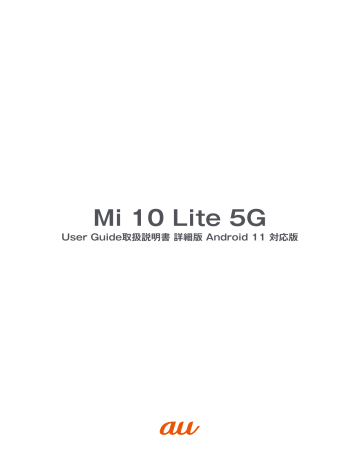
Mi 10 Lite 5G User Guide取扱説明書 詳細版 Android 11 対応版 ごあいさつ 本書の表記方法について ▊ 掲載されているキーについて このたびは、Mi 10 Lite 5G XIG01 (以下、 [本製品]もしくは [本体]と表記します)をお買い上げいただき、誠にありがとうご ざいます。 『取扱説明書 詳細版 Android 11 対応版』 (本書)は、AndroidTM 11へのOSアップデート後の内容について記載しています。OS アップデートをされていない場合、本製品に付属する『クイック スタートガイド』 『ご利用にあたっての注意事項』およびauホー ムページに掲載の『取扱説明書 詳細版』をご参照ください。 https://www.au.com/support/service/mobile/guide/manual/ 本書では、キーの図を次のように簡略化しています。 音量キー 電源キー 同梱品一覧 ▊ 項目/アイコン/キーなどを選択する操作の表 記方法について ご使用いただく前に、下記の同梱物がすべてそろっていること をご確認ください。 本書では、メニューの項目/アイコン/画面上のキーなどを タップする操作を、 [(項目などの名称)]と省略して表記してい ます。本書では、操作手順を以下のように表記しています。 ●本体(画面保護シート(試供品)貼り付け済み) 表記例 ホーム画面で[ ]→[ →[1] [4] [1]→[ ] ホーム画面で[□] ●ACアダプタ(試供品) 意味 ホーム画面下部の をタッ プし、表示される画面で を ] タップします。続けて、 [1]、 [4]、 [1]の順にタップして、 最後に をタップします。 ホーム画面下部の[ □ ]をタッ プします。 タップとは、ディスプレイに表示されているキーやアイコンを 指で軽く叩いて選択する動作です。 ▊ 掲載されているイラスト/画面表示について 本書はau Nano IC Card 04を取り付けた状態の画面表示/操 作方法で説明しています。 本書に記載されているイラストや画面は、実際のイラストや画 面とは異なる場合があります。また、画面の一部を省略している 場合がありますので、あらかじめご了承ください。 ●USB Type-CTMケーブル(試供品) ●SIM取り出し用ピン(試供品) 本書の表記では、画面 の一部のアイコン類 などは、省略されてい ることがあります。 実際の画面 本書の記載例 ●ソフトケース(試供品) 本書の表記では、省略さ れていることがあります。 memo ◎本書では本体カラー[Dream White] の表示を例に説明 しています。 ◎本書では縦表示からの操作を基準に説明しています。横表 示では、メニューの項目/アイコン/画面上のキーなど が異なる場合があります。 ◎本書に記載されているメニューの項目や階層、アイコンはご 利用になる機能や条件などにより異なる場合があります。 ◎本書では[au Nano IC Card 04] の名称を[au ICカード (SIMカード) ]と表記しています。 ◎本書の表記の金額は特に記載のある場合を除き全て税抜です。 ◎本書に記載している会社名、製品名は、各社の商標または 登録商標です。なお、本文中では、TM、®マークを省略し ている場合があります。 ●クイックスタートガイド(Android 11非対応版) ●ご利用にあたっての注意事項(Android 11非対応版) memo ◎電池は本製品に内蔵されています。 ◎本文中で使用している携帯電話のイラストはイメージで す。実際の製品と違う場合があります。 1 目次 公式アカウントを登録する............................................. 31 ごあいさつ...........................................................................1 +メッセージを設定する................................................. 31 メッセージを送信する..................................................... 31 グループを作る/グループに送信する.......................... 31 同梱品一覧...........................................................................1 Gmail................................................................................. 32 本書の表記方法について....................................................1 Gmail を送信する............................................................ 32 注意事項...............................................................................4 Gmail を受信する............................................................ 32 Gmail メールの同期と通知設定をする.......................... 32 本製品のご利用について....................................................4 安全上のご注意(必ずお守りください).........................4 インターネット接続......................................................... 32 材質一覧...............................................................................9 インターネットに接続する............................................. 32 取り扱い上のご注意............................................................9 Bluetooth® /無線 LAN(Wi-Fi®)機能について...... 12 ブラウザ(Chrome)..................................................... 33 各種暗証番号/ PIN コードについて............................ 13 ウェブサイトを表示する................................................. 33 データ通信料についてのご注意..................................... 13 アプリ一覧........................................................................ 34 通話料についてのご注意................................................. 13 アプリリスト.................................................................... 34 アプリについて................................................................ 13 カメラ................................................................................ 36 アプリの権限を設定する................................................. 14 アルバム............................................................................ 38 マナーも携帯する............................................................. 14 ミュージック.................................................................... 38 ご利用の準備.................................................................... 14 カレンダー........................................................................ 38 各部の名称と機能............................................................. 14 時計.................................................................................... 39 ソフトケース(試供品)を取り付ける/取り外す....... 15 電卓.................................................................................... 39 au IC カード(SIM カード)について.......................... 15 メモ.................................................................................... 39 au IC カード(SIM カード)を取り付ける/. 取り外す............................................................................ 15 レコーダー........................................................................ 40 Mi リモート...................................................................... 40 充電する............................................................................ 16 懐中電灯............................................................................ 40 電源を入れる/切る......................................................... 17 画面ロックとロック解除について.................................. 17 My au................................................................................ 41 初期設定を行う................................................................ 17 あんしんフィルター for au............................................ 41 ShareMe でデータを移行する...................................... 18 AndroidTM アプリ............................................................ 42 イヤホンの使用方法......................................................... 18 Google Play を利用する............................................... 42 基本操作............................................................................ 18 アプリを管理する............................................................. 42 基本操作............................................................................ 18 ファイル管理.................................................................... 43 文字入力............................................................................ 23 本製品の保存領域について............................................. 43 電話 • 連絡先..................................................................... 24 USB ケーブルでパソコンと接続する............................ 43 電話.................................................................................... 24 ファイルマネージャーを利用する.................................. 44 連絡先................................................................................ 27 データお預かりアプリから移行する.............................. 44 メールについて................................................................ 28 無線 LAN(Wi-Fi®)機能............................................... 45 au メール.......................................................................... 29 無線 LAN(Wi-Fi®)機能を利用する............................ 45 au メールのご利用にあたって....................................... 29 無線 LAN(Wi-Fi®)機能をオンにする........................ 45 au メールを利用する....................................................... 29 無線 LAN(Wi-Fi®)ネットワークに接続する............. 45 迷惑メールフィルターを設定する.................................. 29 無線 LAN(Wi-Fi®)ネットワークを手動で追加する..........45 静的 IP を使用して接続する........................................... 45 +メッセージ(SMS).................................................... 30 接続中の無線 LAN(Wi-Fi®)ネットワークを削除する........45 +メッセージのご利用にあたって.................................. 30 無線 LAN(Wi-Fi®)の詳細設定.................................... 45 +メッセージのご利用方法を確認する.......................... 30 Bluetooth® 機能.............................................................. 46 連絡先を登録する............................................................. 30 2 Bluetooth® 機能をオンにする....................................... 46 海外利用............................................................................ 63 Bluetooth® 機能を登録する........................................... 46 au 世界サービスについて............................................... 63 Bluetooth® 機能でデータを送受信する....................... 46 海外利用に関する設定..................................................... 63 海外で VoLTE を利用する.............................................. 63 テザリング機能................................................................ 47 渡航先で電話をかける..................................................... 63 テザリングについて......................................................... 47 渡航先で電話を受ける..................................................... 64 Wi-Fi® テザリング機能を利用する................................. 47 お問い合わせ方法............................................................. 64 USB テザリング機能を利用する................................... 47 海外でのご利用上の注意................................................. 64 Bluetooth® テザリング機能を利用する....................... 47 付録.................................................................................... 65 機能設定............................................................................ 47 ソフトウェアを更新する................................................. 65 設定メニューを表示する................................................. 47 故障とお考えになる前に................................................. 65 モバイルネットワークを設定する.................................. 48 アフターサービス............................................................. 66 接続と共有を設定する..................................................... 48 au スマートサポート....................................................... 67 ホーム画面と壁紙を設定する......................................... 49 位置検索サポート............................................................. 67 ディスプレイを設定する................................................. 49 SIM ロック解除................................................................ 67 常時オンディスプレイとロック画面を設定する.......... 49 周辺機器............................................................................ 67 サウンドとバイブレーションを設定する...................... 50 主な仕様............................................................................ 68 通知とコントロールセンターを設定する...................... 50 携帯電話機の比吸収率(SAR)について..................... 68 パスワードとセキュリティを設定する.......................... 51 FCC Notice..................................................................... 69 プライバシー保護を設定する......................................... 51 European RF Exposure Information....................... 69 位置情報を設定する......................................................... 52 輸出管理規制.................................................................... 69 アプリを設定する............................................................. 52 知的財産権について......................................................... 69 バッテリーとパフォーマンスを設定する...................... 53 ユーザー補助を設定する................................................. 53 索引.................................................................................... 70 アカウントと同期を設定する......................................... 54 デバイス情報の関連設定................................................. 54 システムのアップデート、バックアップやリセット... 55 システムの関連設定......................................................... 55 Digital Wellbeing と保護者による使用制限を. 設定する............................................................................ 56 特別な機能を設定する..................................................... 56 フィードバックを送信する............................................. 56 au のネットワークサービス........................................... 57 au のネットワークサービスを利用する........................ 57 着信お知らせサービスを利用する(標準サービス)... 57 着信転送サービスを利用する(標準サービス).......... 57 発信番号表示サービスを利用する(標準サービス)... 58 番号通知リクエストサービスを利用する (標準サービス)............................................................. 58 お留守番サービス EX を利用する. (オプションサービス)................................................. 59 三者通話サービスを利用する (オプションサービス)................................................. 61 割込通話サービスを利用する. (オプションサービス)................................................. 62 迷惑電話撃退サービスを利用する. (オプションサービス)................................................. 62 通話明細分計サービスを利用する. (オプションサービス)................................................. 62 3 • 本製品に登録された連絡先や画像/動画などのデータは、事故や故 障/修理/その他取り扱いによって変化/消失する場合がありま す。大切な内容は必ず控えをお取りください。万一内容が変化/消失 した場合の損害および逸失利益につきましては、当社では一切の責 任は負いかねますので、あらかじめご了承ください。 注意事項 本製品のご利用について • 本製品に保存されたコンテンツデータ(有料/無料は問わない)など は、故障修理などによる交換の際に引き継ぐことはできませんので、 あらかじめご了承ください。 本製品をご利用になる前に、本書の「安全上のご注意」をお読みの うえ、正しくご使用ください。 故障とお考えになる前に、次のauホームページから「トラブル診 断」をご確認ください。 https://www.au.com/trouble-check/ • 長時間同じ画像を表示させているとディスプレイに残像が発生する ことがありますが故障ではありません。残像発生防止と消費電力節 約のため、照明時間の設定を短い時間にすることをおすすめします。 • 本製品で使用しているディスプレイは、非常に高度な技術で作られ ていますが、一部に点灯しないドット(点)や常時点灯するドット (点)が存在する場合があります。これらは故障ではありませんので、 あらかじめご了承ください。 • 撮影などした写真/動画データや音楽データは、メール添付 の利用などにより個別にパソコンに控えを取っておくことを おすすめします。ただし、著作権保護が設定されているデータ など、上記の手段でも控えが取れないものもありますので、あ らかじめご了承ください。 • サービスエリア内でも電波の届かない場所(トンネル/地下 など)では通信できません。また、電波状態の悪い場所では通 信できないこともあります。なお、通信中に電波状態の悪い場 所へ移動すると、通信が途切れることがありますので、あらか じめご了承ください。 • 通常のゴミと一緒に捨てないでください。環境保護と資源の 有効利用をはかるため、不要となった本製品(オプション品含 む)の回収にご協力ください。auショップ/au Styleなどで 本製品の回収を行っております。 • 本製品は電波を使用しているため、第三者に通信を傍受され る可能性がないとは言えませんので、ご留意ください。 (ただ し、5G/LTE/WiMAX 2+/GSM/UMTS方式は通信上の高 い秘話/秘匿機能を備えております。) ※ 本書で表す[当社]とは、以下の企業を指します。 発売元:KDDI(株)/沖縄セルラー電話(株) 輸入元:Xiaomi Technology Japan Co., Ltd. 製造元:Xiaomi Communications Co., Ltd. • 日本国内の緊急通報受理機関に接続する場合は、auのVoLTE (LTEネットワーク)を利用します。3G(回線交換ネットワー ク)を利用しての接続はできません。 • 本製品はau世界サービス対応の携帯電話ですが、本書で説明 しております各ネットワークサービスは、地域やサービス内 容によって異なります。 memo ◎本書の内容の一部、または全部を無断転載することは、禁 止されています。 ◎本書の内容に関して、将来予告なしに変更することがあり ます。 ◎OSの仕様変更やサービスの変更/終了などにより一部 機能がご利用いただけなくなる場合があります。 ◎本書の内容につきましては万全を期しておりますが、 万一、ご不審な点や記載漏れなどお気づきの点がござい ましたら、ご連絡ください。 • 本製品は電波法に基づく無線局ですので、電波法に基づく検 査を受ける場合があり、その際にはお使いの本製品を一時的 に検査のためご提供いただく場合がございます。 • 「携帯電話の保守」と「稼動状況の把握」のために、お客様が利 用されている携帯電話のIMEI情報を自動的にKDDI (株)に送 信いたします。 • 海外でご利用になる場合は、その国/地域の法規制などの条 件をあらかじめご確認ください。 安全上のご注意(必ずお守りください) • 地震/雷/風水害などの天災および当社の責任以外の火災、 第三者による行為、その他の事故、お客様の故意または過失/ 誤用/その他異常な条件下での使用により生じた損害に関し て、当社は一切責任を負いません。 ▌ ご使用の前に、この「安全上のご注意」をよくお読みの うえ、正しくお使いください。また、お読みになった後 は大切に保管してください。 • 本製品の使用または使用不能から生ずる付随的な損害(記録 内容の変化/消失、事業利益の損失、事業の中断など)に関し て、当社は一切責任を負いません。 ▌ ここに示した注意事項は、お使いになる人や、他の人 への危害、財産への損害を未然に防ぐための内容を記 載していますので、必ずお守りください。 • 『取扱説明書 詳細版』 (本書)の記載内容を守らないことによ り生じた損害に関して、当社は一切責任を負いません。 ▌ 次の表示の区分は、表示内容を守らず、誤った使用を した場合に生じる危害や損害の程度を説明していま す。 • 当社が関与しない接続機器、ソフトウェアとの組み合わせに よる誤動作などから生じた損害に関して、当社は一切責任を 負いません。 • 本製品の故障/修理/その他取り扱いによって、撮影した画 像データやダウンロードされたデータなどが変化または消失 することがありますが、これらのデータの修復により生じた 損害/逸失利益に関して、当社は一切責任を負いません。 • 大切なデータはパソコンのハードディスクなどに保存しておくこ とをおすすめします。万一、登録された情報内容が変化/消失して しまうことがあっても、故障や障害の原因に関わらず当社として は責任を負いかねますのであらかじめご了承ください。 4 危険 警告 注意 この表示は、取り扱いを誤った場合、 「死亡ま たは重傷※1を負う危険が切迫して生じるこ とが想定される」内容です。 この表示は、取り扱いを誤った場合、 「死亡ま たは重傷※1を負う可能性が想定される」内容 です。 この表示は、 取り扱いを誤った場合、 「軽 傷※2を負う可能性が想定される場合および 物的損害※3の発生が想定される」 内容です。 禁止 ※ 1重傷:失明/けが/やけど(高温/低温)/感電/骨折/中毒 などで後遺症が残るものおよび治療に入院や長期の通院を要 するものを指します。 ※ 2軽傷:治療に入院や長期の通院を要さない、けが/やけど(高 温/低温)/感電などを指します。 本製品に強い圧力を加えたり、折損させたりしな いでください。特に衣類のポケットに入れて持ち 運ぶ場合は、ぶつけたり、物に挟んだりしないでく ださい。 内蔵電池の破損により、火災、やけど、けがなどの 原因となります。 ※ ご注意いただきたい例 • ズボンやスカートのポケットに入れた状態で 座ったり、しゃがんだりする • 上着のポケットに入れた状態で、扉や自動車の ドアに挟む • ソファやベッド、布団など柔らかい物の上や、床 の上で踏みつける • 電車やバスなどの座席シートに挟み込む 分解、改造をしないでください。 火災、やけど、けが、感電などの原因となります。 ※ 3物的損害:家屋/家財および家畜/ペットなどに関わる拡大 損害を指します。 分解禁止 本製品の内蔵電池を取り外そうとしないでください。 火災、やけど、けがなどの原因となります。 ▌ 禁止/強制の絵表示の説明 禁止 禁止 本製品の背面カバーを取り外そうとしないでくだ さい。 火災、やけど、けがなどの原因となります。 水濡れ禁止 水などの液体(飲料水、汗、海水、ペットの尿など) で濡らさないでください。 火災、やけど、けが、感電などの原因となります。 禁止(してはいけないこと)を示す記号です。 禁止 分解してはいけないことを示す記号です。 分解禁止 水濡れ禁止 水がかかる場所で使用したり、水に濡らしたりし てはいけないことを示す記号です。 水濡れ禁止 濡れた手で扱ってはいけないことを示す記号です。 濡れ手禁止 指示 電源プラグ を抜く 指示に基づく行為の強制(必ず実行していただく こと)を示す記号です。 指示 禁止 危険 禁止 禁止 禁止 オプション品は、auが指定したものを使用してく ださい。 指定以外のものを使用すると、火災、やけど、けが、 感電などの原因となります。 警告 電源プラグをコンセントから抜いていただくこ とを示す記号です。 ▊ 本体、内蔵電池、充電用機器、au ICカード(SIM カード)、周辺機器共通 禁止 ACアダプタ側の端子やUSB Type-C接続端子、 オーディオジャック接続端子に水などの液体(飲 料水、汗、海水、ペットの尿など)を入れないでくだ さい。 火災、やけど、けが、感電などの原因となります。 禁止 高温になる場所や熱のこもりやすい場所(火のそ ば、暖房器具のそば、こたつや布団の中、直射日光 の当たる場所、炎天下の車内など)で使用、保管、放 置しないでください。 火災、やけど、けが、感電などの原因となります。 電子レンジ、IH調理器などの加熱調理器、圧力釜な どの高圧容器に入れたり、近くに置いたりしない でください。 火災、やけど、けが、感電などの原因となります。 砂や土、泥を掛けたり、直に置いたりしないでくだ さい。また、砂などが付着した手で触れないでくだ さい。 火災、やけど、けが、感電などの原因となります。 5 ACアダプタ側の端子やUSB Type-C接続端子、 オーディオジャック接続端子に導電性異物(金属片、 鉛筆の芯など)を接触させたり、ほこりが内部に入っ たりしないようにしてください。 火災、やけど、けが、感電などの原因となります。 禁止 使用中や充電中に、布団などでおおったり、包んだ りしないでください。 火災、やけどなどの原因となります。 禁止 本製品に金属製のもの(金属を含む材質のシール など)を貼り付けないでください。 火災、やけど、けがなどの原因となります。 禁止 水などの液体(飲料水、汗、海水、ペットの尿など) で濡れた状態では、充電しないでください。 また、風呂場などの水に触れる場所では、充電しな いでください。 火災、やけど、けが、感電などの原因となります。 落下させる、踏みつける、投げつけるなど強い力や 衝撃、振動を与えないでください。 火災、やけど、けが、感電などの原因となります。 高精度な制御や微弱な信号を取り扱う電子機器の 近くでは、電源を切ってください。 電波により電子機器が誤動作するなどの悪影響を 及ぼす原因となります。 ※ ご注意いただきたい電子機器の例 補聴器、植込み型心臓ペースメーカおよび植込み 型除細動器、その他の医用電気機器、その他の自動 制御機器など。植込み型心臓ペースメーカおよび 植込み型除細動器、その他の医用電気機器をご使 用になる方は、各医用電気機器メーカーもしくは 販売業者に電波による影響についてご確認くださ い。 指示 指示 指示 指示 ▊ 本体について 所定の充電時間を超えても充電が完了しない場合 は、充電を中止してください。 過充電などにより、火災、やけど、けがなどの原因と なります。 危険 可燃性ガスが発生する可能性のある場所や粉塵が 発生する場所に立ち入る場合は、必ず事前に本製 品の電源を切り、充電をしている場合は中止して ください。 可燃性ガスなどへの引火により爆発や火災などの 原因となります。 禁止 禁止 ガソリンスタンド構内などでの使用については、 各施設の指示に従ってください。 ガソリンスタンド構内などでは充電をしないでく ださい。 また、ガソリンスタンド構内などでご使用になる 際は落下などに注意し、特に給油中は使用しない でください。 可燃性ガスなどへの引火により爆発や火災などの 原因となります。 指示 使用中、充電中、保管中に、異臭、異音、発煙、発熱、 変色、変形などの異常がみられた場合は安全に注 意し、次の作業を行ってください。 • 電源プラグをコンセントやアクセサリーソケッ トから抜く。 • 本製品の電源を切る。 上記の作業を行わないと、火災、やけど、けが、感電 などの原因となります。 禁止 禁止 ぐらついた台の上や傾いた場所など、不安定な場 所には置かないでください。バイブレータ設定中 は特にご注意ください。 落下して、けがなどの原因となります。 禁止 子供が使用する場合は、保護者が取り扱いの方法 を教え、誤った使いかたをさせないでください。 誤飲、けが、感電などの原因となります。 禁止 指示 フラッシュ/ライトの発光部を人の目に近づけて 点灯、発光させないでください。特に、乳幼児に対 しては十分に距離を離してください。 視力障害などの原因となります。また、目がくらん だり驚いたりしてけがなどの事故の原因となりま す。 自動車などの運転者に向けてフラッシュ/ライト を点灯、発光しないでください。 運転の妨げとなり、事故などの原因となります。 禁止 禁止 禁止 本製品内部の物質が目や口などに入った場合は、 すぐにきれいな水で洗った後、直ちに医師の診療 を受けてください。 本製品内部の物質の影響により、失明や体調不良 などの原因となります。 点滅を繰り返す画面を長時間見ないでください。 けいれんや意識喪失などの原因となります。 破損したまま使用しないでください。 火災、やけど、けがなどの原因となります。 湿気やほこりの多い場所や高温になる場所での使 用、保管はしないでください。 火災、やけど、感電などの原因となります。 鋭利なもの(釘など)を刺したり、硬いもの(ハン マーなど)で叩いたり、踏みつけたりするなど過度 な力を加えないでください。 火災、やけど、けがなどの原因となります。 警告 注意 禁止 火の中に投入したり、熱を加えたりしないでくだ さい。 火災、やけど、けがなどの原因となります。 禁止 禁止 乳幼児の手の届く場所に置かないでください。 au ICカード(SIMカード) のトレイなどの小さい 部品の保管場所には特にご注意ください。 誤飲、けが、感電などの原因となります。 指示 本製品を継続して使用される場合や充電中は温度 が高くなることがありますのでご注意ください。 また、衣類のポケットに入れたり、眠ってしまうな どして、意図せず継続して触れることがないよう ご注意ください。 アプリ、通話、データ通信、動画視聴など、継続して の使用や充電中は、本製品や内蔵電池/ACアダプ タ(試供品)の温度が高くなることがあります。温 度の高い部分に直接継続して触れるとお客様の体 質や体調によっては肌の赤みやかゆみ、かぶれ、低 温やけどなどの原因となります。 指示 6 本製品内のau ICカード(SIMカード) 挿入口に水 などの液体(飲料水、汗、海水、ペットの尿など)や 金属片、燃えやすいものなどの異物を入れないで ください。 また、au ICカード(SIMカード) の挿入場所や向 きを間違えないでください。 火災、やけど、けが、感電などの原因となります。 カメラのレンズに直射日光などを長時間あてない でください。 レンズの集光作用により、火災、やけど、けがなど の原因となります。 航空機へのご搭乗にあたり、本製品の電源を切る か、機内モードに設定してください。 航空機内での使用については制限があるため、各 航空会社の指示に従ってください。 電波により航空機の電子機器に悪影響を及ぼす原 因となります。 なお、航空機内での使用において禁止行為をした 場合、法令により罰せられることがあります。 病院での使用については、各医療機関の指示に 従ってください。 使用を禁止されている場所では、本製品の電源を 切ってください。 電波により電子機器や医用電気機器に悪影響を及 ぼす原因となります。 指示 指示 指示 指示 指示 指示 ハンズフリーに設定して通話するときや、大きな 音で着信音が鳴っているとき、待ち受け中などは、 必ず本製品を耳から離してください。 また、イヤホンマイクなどを本製品に装着し、ゲー ムや動画/音楽再生などをする場合は、適度なボ リュームに調節してください。 ハンズフリーに設定して通話すると、本製品から 大きな音が出ます。 待ち受け中であっても、突然の着信音やアラーム 音が鳴動する場合があります。 大きな音を長時間連続して聞くと、難聴など耳へ の障害の原因となります。 また、音量が大きすぎると周囲の音が聞こえにく く、事故の原因となります。 禁止 指示 心臓の弱い方は、着信バイブレータ(振動)や着信 音量の設定に注意してください。 突然の着信バイブレータ(振動)や着信音の鳴動に 驚き、心臓に悪影響を及ぼす原因となります。 指示 医用電気機器などを装着している場合は、医用電 気機器メーカーもしくは販売業者に、電波による 影響についてご確認の上ご使用ください。 電波により医用電気機器などに悪影響を及ぼす原 因となります。 指示 ディスプレイ部や背面カバー、カメラのレンズを 破損した際には、割れた部分や露出した本製品の 内部にご注意ください。 破損部や露出部に触れると、やけど、けが、感電な どの原因となります。 指示 内蔵電池が漏液したり、異臭がしたりするときは、 直ちに使用をやめて火気から遠ざけてください。 漏液した液体に引火し、発火、破裂などの原因とな ります。 禁止 禁止 自動車内で使用する場合、自動車メーカーもしく は販売業者に、電波による影響についてご確認の 上ご使用ください。 車種によっては、電波により車載電子機器に悪影 響を及ぼす原因となりますので、その場合は直ち に使用を中止してください。 本製品の使用により、皮膚に異常が生じた場合は、 直ちに使用をやめ、医師の診療を受けてください。 お客様の体質や体調によっては、かゆみ、かぶれ、 湿疹などが生じることがあります。 各箇所の材質については、 「材質一覧」 (▶P. 9)をご参照ください。 本製品のスピーカー、受話口/スピーカー、フロント カメラ、リアカメラに磁気を発生する部品を使用し ているため、金属片(カッターの刃やホチキスの針な ど)が付着していないことを確認してください。 付着物により、けがなどの原因となります。 ディスプレイを見る際は、十分明るい場所で、ある 程度の距離をとってください。 暗い場所や近くで見ると視力低下などの原因とな ります。 ▊ 充電用機器について 警告 ペットなどが本製品に噛みつかないようご注意く ださい。 内蔵電池の発火、破裂、発熱、漏液により、火災、や けど、けがなどの原因となります。 注意 禁止 内蔵電池内部の物質が漏れた場合は、顔や手など の皮膚や衣類などにつけないでください。 目や皮膚への傷害などを起こす原因となります。 内部の物質が目や口などに入った場合や、皮膚や衣類に付 着した場合は、すぐにきれいな水で洗い流してください。 また、目や口などに入った場合は、洗浄後直ちに医 師の診療を受けてください。 モーションセンサーのご利用にあたっては、必ず 周囲の安全を確認し、本製品をしっかりと握り、必 要以上に振り回さないでください。 けがなどの事故の原因となります。 ディスプレイを破損し、内部の物質が漏れた場合 は、顔や手などの皮膚や衣類などにつけないでく ださい。 目や皮膚への傷害などを起こす原因となります。 内部の物質が目や口などに入った場合や、皮膚や 衣類に付着した場合は、すぐにきれいな水で洗い 流してください。 また、目や口などに入った場合は、洗浄後直ちに医 師の診療を受けてください。 一般のゴミと一緒に捨てないでください。 火災、 やけど、 けがなどの原因となります。 また、 環 境破壊の原因となります。 不要となった本製品は、 auショップ/au Styleなど窓口にお持ちいただく か、 回収を行っている市区町村の指示に従ってくだ さい。 禁止 充電用機器のケーブルが傷んだら使用しないでくださ い。 火災、やけど、感電などの原因となります。 禁止 雷が鳴り出したら、充電用機器には触れないでく ださい。 感電などの原因となります。 禁止 充電用機器のケーブルの上に重いものをのせたり、 引っ張るなど無理な力を加えたりしないでください。 火災、やけど、感電などの原因となります。 禁止 コンセントに充電用機器を抜き差しするときは、金属製 ストラップなどの金属類を接触させないでください。 火災、やけど、感電などの原因となります。 禁止 充電用機器に変圧器(海外旅行用のトラベルコン バーターなど)を使用しないでください。 発火、発熱、感電などの原因となります。 禁止 本製品に充電用機器を接続した状態で、接続部に 無理な力を加えないでください。 火災、やけど、けが、感電などの原因となります。 濡れ手禁止 濡れた手で充電用機器のケーブルや充電端子、電 源プラグに触れないでください。 火災、やけど、感電などの原因となります。 指示 7 指定の電源、電圧で使用してください。 また、海外で充電する場合は、海外で使用可能な ACアダプタ(別売)で充電してください。 誤った電源、電圧で使用すると火災、やけど、感電 などの原因となります。 ACアダプタ(試供品) :AC100V (家庭用交流コン セントのみに接続すること) 海外で使用可能なACアダプタ(別売) :AC100V ~240V(家庭用交流コンセントのみに接続する こと) 指示 指示 指示 指示 指示 電源プラグ を抜く 電源プラグ を抜く 電源プラグ を抜く 電源プラグについたほこりは、拭き取ってください。 ほこりが付着した状態で使用すると、火災、やけ ど、感電などの原因となります。 指示 充電用機器をコンセントやアクセサリーソケット に差し込むときは、確実に差し込んでください。 確実に差し込まないと、火災、やけど、感電などの 原因となります。 電源プラグをコンセントやアクセサリーソケット から抜く場合は、充電用機器のケーブルを引っ張 るなど無理な力を加えず、アダプタ本体を持って 抜いてください。 充電用機器のケーブルを引っ張るとケーブルが傷 つき、火災、やけど、感電などの原因となります。 指示 本製品に充電用機器を抜き差しする場合は、ケー ブルを引っ張るなど無理な力を加えず、接続する 端子に対してまっすぐ抜き差ししてください。 正しく抜き差ししないと、火災、やけど、けが、感電 などの原因となります。 指示 充電端子が曲がるなど変形した場合は、直ちに使 用をやめてください。また、変形を元に戻しての使 用もやめてください。 充電端子のショートにより、火災、やけど、けが、感 電などの原因となります。 使用しない場合は、電源プラグをコンセントから 抜いてください。 電源プラグを差したまま放置すると、火災、やけ ど、感電などの原因となります。 禁止 水などの液体(飲料水、汗、海水、ペットの尿など) が付着した場合は、直ちに電源プラグをコンセン トから抜いてください。 付着物などによるショートにより、火災、やけど、 感電などの原因となります。 SIM取り出し用ピン(試供品)の先端部は、尖って います。本人や他の人に向けて使用しないでくだ さい。 本人や他の人に当たり、けがや失明などの原因と なります。 注意 お手入れの際は、電源プラグをコンセントやアク セサリーソケットから抜いて行ってください。 抜かずに行うと、火災、やけど、感電などの原因と なります。 指示 コンセントやアクセサリーソケットにつないだ状 態で充電用機器に継続して触れないでください。 やけどなどの原因となります。 指示 SIM取り出し用ピン(試供品)の使用により、皮膚 に異常が生じた場合は、直ちに使用をやめ、医師の 診療を受けてください。 お客様の体質や体調によっては、かゆみ/かぶ れ/湿疹などが生じることがあります。 各箇所の材質については、 「材質一覧」 (▶P. 9)をご参照ください。 SIM取り出し用ピン(試供品)は、乳幼児の手の届 かない場所に保管してください。 誤って飲み込むと、窒息の危険性や、腸などを傷つ け深刻な症状を引き起こすおそれがあります。 ▊ USB Type-Cケーブル (試供品)について 警告 注意 au ICカード(SIM カード) を取り扱う際は指など の身体の一部を傷つけないよう、切断面にご注意 ください。 切断面が鋭利になっている場合があり、けがなど の原因となります。 水濡れ禁止 水などの液体(飲料水、汗、海水、ペットの尿など) が直接かからない場所でご使用ください。 付着物などによるショートにより、火災、やけど、 感電などの原因となります。 注意 ▊ 医療機器近くおよび医療機関内でのご使用につ いて 警告 指示 医療機関内における本製品の使用については、各 医療機関の指示に従ってください。 電波により医用電気機器の作動に悪影響を及ぼす 原因となります。 警告 ▊ au ICカード(SIMカード) について 指示 身動きが自由に取れないなど、周囲の方と15cm 未満に近づくおそれがある場合には、事前に本製 品を電波の出ない状態に切り替えてください(機 内モードまたは電源オフなど)。 付近に植込み型心臓ペースメーカおよび植込み型 除細動器などの医用電気機器を装着している方が いる可能性があります。電波により医用電気機器 の作動に悪影響を及ぼす原因となります。 ▊ SIM取り出し用ピン(試供品)について 注意 禁止 自宅療養などにより医療機関の外で、植込み型心 臓ペースメーカおよび植込み型除細動器以外の医 用電気機器を使用される場合には、電波による影 響について個別に医用電気機器メーカーなどにご 確認ください。 電波により医用電気機器の作動に悪影響を及ぼす 原因となります。 指示 植込み型心臓ペースメーカおよび植込み型除細動 器などの医用電気機器を装着されている場合は、 装着部から本製品を15cm以上離して携行および 使用してください。 電波により医用電気機器の作動に悪影響を及ぼす 原因となります。 8 USB Type-Cケーブル (試供品)の使用により、皮 膚に異常が生じた場合は、直ちに使用をやめ、医師 の診療を受けてください。 お客様の体質や体調によっては、かゆみ/かぶ れ/湿疹などが生じることがあります。 各箇所の材質については、 「材質一覧」 (▶P. 9)をご参照ください。 ▊ ソフトケース(試供品) 材質一覧 部品 ▊ 本体 部品 素材 ディスプレイ (タッチパネル) ガラス 画面保護シート (試供品) ポリエチレンテレ フタレート 本体 表面処理 AFコーティング 素材 熱可塑性ポリウレ タン 表面処理 ― 取り扱い上のご注意 ― 製品の故障を防ぎ、性能を十分に発揮できるようにお守りいただ きたい事項です。よくお読みになって、正しくご使用ください。 ― ▊ 本体、内蔵電池、充電用機器、au ICカード(SIM カード)、周辺機器共通 ポリカーボネート ― au ICカード(SIM ポリカーボネート カード)トレイ(側面) + ステンレス鋼材 ― • 本製品に無理な力がかからないように使用してください。多 くのものが詰まった荷物の中に入れたり、中で重い物の下に なったりしないよう、ご注意ください。衣類のポケットに入れ て座ったりするとディスプレイ、内部基板などの破損、故障の 原因となります。また、外部接続器をUSB Type-C接続端子や オーディオジャック接続端子に差した状態の場合、コネクタ 破損、故障の原因となります。外部に損傷がなくても保証の対 象外となります。 ポリカーボネート + 外部ケース ガラス繊維 + アルミ (側面、上部、下部) ニウムチタン合金 au ICカード(SIM カード)トレイ au ICカード(SIM カード)トレイ (パッキン) シリコン リアパネル ガラス 電源キー、音量キー ポリカーボネート ― ARコーティング • 極端な高温/低温/多湿の場所では使用しないでください。 (周囲温度5℃~35℃、湿度35%~85%の範囲内でご使用 ください。) ― ポリカーボネート 受話口/スピーカー + ガラス繊維 + ス テンレス鋼材 ― リアカメラの周囲 アルミニウム合金 ― リアカメラレンズ パネル ガラス ― USB Type-C 接続端子 クロムジルコニウ ム銅合金 パラジウム/ニッ ケル合金メッキ、金 メッキ USB Type-C 接続端子の周囲 ポリブチレンテレ フタレート+ ガラ ス繊維 ― スピーカー ポリカーボネート + ガラス繊維 + ス テンレス鋼材 ― • ほこりや振動の多い場所では使用しないでください。故障の 原因となります。 • USB Type-C接続端子、 オーディオジャック接続端子をとき どき乾いた綿棒などで掃除してください。汚れていると接触 不良の原因となる場合があります。また、このとき強い力を加 えてUSB Type-C接続端子、 オーディオジャック接続端子を 変形させないでください。 • お手入れは乾いた柔らかい布 (めがね拭きなど) で拭いてくださ い。 乾いた布などで強く擦ると、 ディスプレイに傷がつく場合が あります。 ディスプレイに水滴や汚れなどが付着したまま放置 すると、 シミになることがあります。 またアルコール、 シンナー、 ベンジン、 洗剤、 ガラスクリーナーなどで拭くと、 外装の印刷が 消えたり、 故障したりする原因となります。 • 一般電話/テレビ/ラジオをお使いになっている近くで使用 すると影響を与える場合がありますので、なるべく離れてご 使用ください。 ▊ SIM取り出し用ピン(試供品) 部品 本体 素材 表面処理 ステンレススチール ― • 通話中や充電中など、ご使用状況によっては本製品が温かく なることがありますが異常ではありません。 • 腐食性の薬品のそばや腐食性ガスの発生する場所に置かない でください。故障の原因となります。 ▊ ACアダプタ(試供品) 部品 素材 本体 ポリカーボネート プラグ 真鍮 • 屋外で雷鳴が聞こえたときは使用しないでください。落雷/ 感電のおそれがあります。 表面処理 ― • 必ず指定の周辺機器をご使用ください。指定の周辺機器以外 を使用した場合、故障の原因となります。 ニッケルメッキ • 電子レンジなどの加熱調理機器や高圧容器に入れないでくだ さい。故障の原因となります。 ▊ USB Type-Cケーブル (試供品) 部品 ケーブル 素材 熱可塑性エラスト マー 銅 表面処理 • お客様による分解や改造、修理をしないでください。故障の原 因となります。また、本製品の改造は電波法および電気通信事 業法違反になります。 ― すずメッキ • USB Type-C接続端子、 オーディオジャック接続端子を ショートさせないため、指などの身体の一部や導電性異物(金 属片/鉛筆の芯など)が触れたり、それらの異物が内部に入っ たりしないようにしてください。故障の原因となります。 シェル:ステンレス ニッケルメッキ 鋼材 プラグ(金属部分) 接続端子:銅合金 プラグ(樹脂部分) ポリアミド パラジウム/ニッ ケル合金メッキ、金 メッキ ― 9 • 水などの液体をかけないでください。また風呂場など湿気の 多い場所での使用、または濡れた手での使用は絶対にしない でください。電子回路のショート、腐食による故障の原因とな ります。 • 水濡れや湿気による故障は、保証の対象外となり有償修理と なります。 • ポケットやかばんなどに収納するときは、ディスプレイが金 属などの硬い部材に当たらないようにしてください。傷の発 生や破損の原因となります。また金属などの硬い部材がディ スプレイに触れるストラップは、傷の発生や破損の原因とな る場合がありますのでご注意ください。 • 充電中に濡れた場合には直ちに充電用機器の電源プラグを抜 いてください。 • 自動車/原動機付自転車/自転車運転中や歩きながらの使用 はしないでください。自動車/原動機付自転車運転中の使用 は法律で禁止されています。また、自転車運転中の携帯電話の 使用も法律などで罰せられる場合があります。 • 寒い場所から急に暖かい場所に移動させた場合や、湿度の高 い場所、エアコンの吹き出し口の近くなど温度が急激に変化 するような場所で使用された場合、本製品内部に水滴が付く ことがあります(結露といいます)。このような条件下でのご 使用は湿気による腐食や故障の原因となりますのでご注意く ださい。 • かばんの中や布団などで覆われた状態での使用や充電は故障 の原因となります。 • 充電用機器や外部機器などをお使いになるときは、接続する 端子に対してコネクタをまっすぐ抜き差ししてください。正 しい方向で抜き差ししないと、故障の原因となります。 • 近接/光センサーを指でふさいだり、近接/光センサーの上に シールなどを貼ったりすると、周囲の明暗に近接/光センサー が反応できずに、正しく動作しない場合がありますのでご注意 ください。 • カメラのレンズに直射日光などを長時間当てないようにして ください。故障の原因となります。 • 近接/光センサーの上にシールなどを貼ると、センサーが誤 動作し着信中や通話中にディスプレイの表示が常に消え、操 作が行えなくなることがありますのでご注意ください。 • 直射日光の当たる場所 (自動車内など) や高温になる場所、 極端 に低温になる場所、 湿気やほこりの多い場所で使用、 保管、 放置 しないでください。 故障の原因となる場合があります。 • 本製品内のau ICカード(SIMカード) トレイ挿入口に液体、金 属体などの異物を入れないでください。故障の原因となりま す。 • ぐらついた台の上や傾いた場所など、不安定な場所には置か ないでください。充電中やバイブレータ設定中は特にご注意 ください。落下して、故障などの原因となります。 • 落下させる、投げつける、踏みつけるなどの強い衝撃を与えな いでください。故障の原因となります。 • 本製品を充電する際は、たこ足配線などでコンセントや配線 器具の定格を超えて使用しないでください。 • 砂浜などの上に直に置かないでください。受話口/スピー カー、送話口/マイク、スピーカー、セカンドマイクなどが入り 音が小さくなったり、本製品内に砂などが混入したりすると故 障の原因となります。 ▊ 本体について • 本製品の電池は内蔵されており、お客様自身では交換できま せん。電池の交換については、auショップ/au Styleもしく はお客さまセンターまでお問い合わせください。 • 耳を刺激するような大きな音量で長時間続けて聞く と、聴力に悪い影響を与えることがありますのでご 注意ください。 • 強く押す、叩くなど故意に強い衝撃をディスプレイに与えない でください。傷の発生や破損の原因となる場合があります。 ▊ ディスプレイ(タッチパネル)について • キーやディスプレイの表面に爪や鋭利な物、硬い物などを強く 押し付けないでください。傷の発生や破損の原因となります。 • ディスプレイにシールやシート類(保護フィルムや覗き見防 止シートなど)を貼ると、タッチパネルが正しく動作しない場 合があります。また、本製品の指紋認識センサーはディスプレ イに内蔵されているため、指紋の登録、認証ができない場合が あります。 • 改造された本製品は絶対に使用しないでください。改造され た機器を使用した場合は電波法および電気通信事業法に抵触 します。 本製品は電波法に基づく特定無線設備の技術基準適合証明な ど、および電気通信事業法に基づく端末機器の技術基準適合 認定などを受けており、その証として、 「技適マーク 」が本製 品内で確認できるようになっております。 確認方法: ホーム画面で[設定]→[デバイス情報]→[認証] 本製品の内部の改造を行った場合、技術基準適合証明などが 無効となります。技術基準適合証明などが無効となった状態 で使用すると、電波法および電気通信事業法に抵触しますの で、絶対に使用されないようにお願いいたします。 • ポケットやかばんなどに入れて持ち運ぶ際は、タッチパネル に金属などの伝導性物質が近づいた場合、タッチパネルが誤 動作する場合がありますのでご注意ください。 ▊ 有機ELディスプレイについて • 有機ELディスプレイは、同じ画像を長く表示したり、ディス プレイ照明の明るさを必要以上に明るい設定にしたり、極端 に長く使用したりすると部分的に明るさが落ちたり、色が変 化する場合があります。これは、有機ELディスプレイの特性 によるもので故障ではありません。 • 磁気カードやスピーカー、テレビなど磁力を有する機器を本 製品に近づけると故障の原因となる場合がありますのでご注 意ください。強い磁気を近づけると誤動作の原因となります。 • 有機ELディスプレイは非常に高度な技術で作られており、ご くわずかの画素欠けや常時点灯する画素などが存在すること があります。また見る方向によってすじ状の色むらや明るさ のむら、色の変化が見える場合があります。これらは、有機EL ディスプレイの構造によるもので、故障ではありません。あら かじめご了承ください。 • キャッシュカード/クレジットカード/プリペイドカードな どの磁気カードを近づけないでください。記録内容が消失す る場合があります。 • 有機ELディスプレイに直射日光を当てたままにすると故障 の原因となります。窓際や屋外に置くときはご注意ください。 10 ▊ 内蔵電池について ▊ ソフトケース(試供品)について (本製品の内蔵電池は、リチウムイオン電池です。) 内蔵電池はお買い上げ時には、十分充電されていませ Li-ion 00 ん。充電してからお使いください。また、長時間ご使 用にならなかったときは、ご使用前に充電してください。 • ソフトケース(試供品)が汚れた場合は清掃用アルコールを染 み込ませた布などで拭いてください。定期的にお手入れ(半年 に一度程度)を行うことをおすすめします。 • ソフトケース(試供品)に無理な力がかからないようにご使用 ください。故障、破損の原因となります。 • 夏期、閉めきった(自動車)車内に放置するなど、極端な高温や 低温環境では内蔵電池の容量が低下し、ご利用できる時間が 短くなります。また、内蔵電池の寿命も短くなります。できる だけ、常温でお使いください。 • 廃棄の際は、それぞれの地域ルールに従って分別廃棄を行っ てください。 • 内蔵電池は充電後、本製品を使わなくても少しずつ放電します。 長い間使わないでいると、内蔵電池が放電してしまっている場 合があるため、使う前に充電することをおすすめします。 ▊ SIM取り出し用ピン(試供品)について • SIM取り出し用ピン (試供品) を、 au ICカード (SIMカード) ト レイ以外の穴などに挿入しないでください。 故障、 破損の原因 となります。 • 内蔵電池は消耗品です。充電しても使用時間が極端に短いな ど、機能が回復しない場合には寿命ですのでご使用をおやめ ください。電池は内蔵型のため、auショップ/au Styleなど でお預かりの後、有償修理となります。また、ご利用いただけ ない期間が発生する場合があります。あらかじめ、ご了承くだ さい。なお、寿命は使用状態などによりよって異なります。 • 無理な力がかからないようにご使用ください。故障、破損の原 因となります。 • 廃棄の際は、それぞれの地域ルールに従って分別廃棄を行っ てください。 • 内蔵電池は、ご使用条件により寿命が近づくにつれて膨れる 場合があります。これはリチウムイオン電池の特性であり、安 全上の問題はありません。 • SIM取り出し用ピン(試供品)はほかの本製品以外に使用しな いでください。携帯端末の故障、破損の原因となります。 ▊ カメラ機能について ▊ 充電用機器について • 大切な撮影などをするときは、事前に試し撮りをし、画像を再 生して正しく撮影されていることをご確認ください。 • 充電用機器のケーブルをアダプタ本体に巻きつけないでくだ さい。また、充電用機器のプラグやコネクタとケーブルの接続 部を無理に曲げたりしないでください。アダプタやケーブル の上に重いものをのせたり、引っ張るなど無理な力を加えた りしないでください。故障の原因となります。 • 撮影が禁止されている場所では撮影しないでください。 ▊ 著作権/肖像権について • お客様が本製品で撮影/録音したデータやインターネット上 からダウンロードなどで取得したデータの全部または一部 が、第三者の有する著作権で保護されている場合、私的使用目 的の複製や引用など著作権法上認められた場合を除き、著作 権者に無断で複製、頒布、公衆送信、改変などはできません。 また、他人の肖像や氏名を無断で使用/改変などをすると肖 像権の侵害となるおそれがありますので、そのようなご利用 もお控えください。 なお、実演や興行、展示物などでは、私的使用目的であっても、 撮影/録音を制限している場合がありますのでご注意くださ い。 • 充電用機器の電源プラグをコンセントから抜くときは、電源プ ラグを持って抜いてください。ケーブルを引っ張るとケーブル が損傷するおそれがあります。 ▊ au ICカード(SIMカード) について • au ICカード(SIMカード) の取り外し、および挿入時には、必 要以上に力を入れないようにしてください。ご使用になるau 電話への挿入には必要以上の負荷がかからないようにしてく ださい。 • 他のICカードリーダー/ライターなどに、au ICカード(SIM カード)を挿入して故障した場合は、お客様の責任となります のでご注意ください。 • 撮影したフォトなどをインターネット/ホームページなどで 公開する場合は、著作権や肖像権に十分ご注意ください。 • au ICカード(SIMカード) にシールなどを貼らないでくださ い。 ▊ 本製品の記録内容の控え作成のお願い • 変換アダプタを取り付けたau ICカード(SIMカード)を挿入 しないでください。故障の原因になります。 • ご自分で本製品に登録された内容や、外部から本製品に取り 込んだ内容で、重要なものは控えをお取りください。本製品の メモリは、静電気/故障などの不測の要因や、修理/誤った操 作などにより、記録内容が消えたり変化したりする場合があ ります。 • カードに損傷を与えるようなこと(高温の場所での使用、火中 投下、金属部への異物の接触、衝撃を与える、曲げたり荷重を かけたりする、濡らすなど)はしないでください。データの消 失や故障の原因となります。 ▊ USB Type-Cケーブル (試供品)について • USBケーブルのコードをアダプタ本体に巻きつけないでく ださい。また、USBケーブルのプラグとアダプタの接続部を 無理に曲げたりしないでください。アダプタやUSBケーブル のコードの上に重いものをのせたり、引っ張るなど無理な力 を加えたりしないでください。故障の原因となります。 • USBケーブルのプラグをアダプタから抜くときは、プラグを 持って抜いてください。ケーブルを引っ張るとケーブルが損 傷するおそれがあります。 11 Bluetooth® /無線 LAN(Wi-Fi®)機能について memo ◎無線LAN(Wi-Fi®)は、電波を利用して情報のやりとりを 行うため、電波の届く範囲であれば自由にLAN接続でき る利点があります。その反面、セキュリティの設定を行っ ていないときは、悪意ある第三者により不正に侵入され るなどの行為をされてしまう可能性があります。お客様 の判断と責任において、セキュリティの設定を行い、使用 することを推奨します。 ◎Bluetooth®/無線LAN(Wi-Fi®)通信時に発生したデー タおよび情報の漏洩につきましては、当社では責任を負 いかねますのであらかじめご了承ください。 ◎Bluetooth®と無線LAN(Wi-Fi®)は同じ無線周波数帯を 使用するため、同時に使用すると電波が干渉し合い、通 信速度の低下やネットワークが切断される場合がありま す。接続に支障がある場合は、今お使いのBluetooth®、無 線LAN(Wi-Fi®)のいずれかの使用を中止してください。 • 本製品の無線LAN(Wi-Fi )やBluetooth 機能は日本国内お よび、FCC規格およびRED指令に準拠し、認定を取得してい ます。 ® ® • 一部の国/地域では無線LAN(Wi-Fi®)やBluetooth®機能の 使用が制限されることがあります。海外でご利用になる場合 は、その国/地域の法規制などの条件をご確認ください。 • 無線LAN(Wi-Fi®)やBluetooth®機器が使用する2.4GHz帯 は、さまざまな機器が運用されています。場合によっては他の 機器の影響によって通信速度や通信距離が低下することや、 通信が切断することがあります。 • 電気製品/AV/OA機器などの磁気を帯びているところや電 磁波が発生しているところで使用しないでください。 • 磁気や電気雑音の影響を受けると雑音が大きくなったり、通 信ができなくなったりすることがあります(特に電子レンジ 使用時には影響を受けることがあります)。 本製品のBluetooth®機能および無線LAN(Wi-Fi®)機能は、 2.4GHz帯の周波数を使用します。 • テレビ、ラジオなどの近くで使用すると受信障害の原因と なったり、テレビ画面が乱れたりすることがあります。 2.4FH8/XX8 • 近くに複数の無線LAN(Wi-Fi )アクセスポイントが存在し、 同じチャンネルを使用していると、正しく検索できない場合 があります。 ® IEEE802.11b/g/n/ax ▌ Bluetooth®機能:≪2.4FH8/XX8≫ 本製品は2.4GHz帯を使用します。 FH8は、変調方式として FH-SS変調方式を採用し、 与干渉距離は約80m以下です。 XX8はその他の方式を採用し、与干渉距離は約80m以下で す。 • 航空機内での使用については制限があるため、各航空会社の 指示に従ってください。 • 通信機器間の距離や障害物、接続する機器により、通信速度や 通信できる距離は異なります。 ▌ 無線LAN(Wi-Fi®)機能:2.4DS/OF4 本製品は2.4GHz帯を使用します。 変調方式としてDS–SS 方式およびOFDM方式を採用しています。 与干渉距離は約 40m以下です。 ■2.4GHz帯ご使用上の注意 2.4DS/OF4 本製品のBluetooth®機能/無線LAN(Wi-Fi®)機能は2.4GHz 帯を使用します。この周波数帯では、電子レンジなどの家電製品 や産業/科学/医療用機器のほか、他の同種無線局、工場の製造 ラインなどで使用される免許を要する移動体識別用構内無線 局、免許を要しない特定の小電力無線局、アマチュア無線局など (以下「ほかの無線局」と略す)が運用されています。 2.4GHz全帯域を使用し、 移動体識別装置の帯域を回避可能で あることを意味します。 • 利用可能なチャンネルは、国により異なります。 • 航空機内の使用は、事前に各航空会社へご確認ください。 1. 本製品を使用する前に、近くで「他の無線局」が運用されてい ないことを確認してください ■5GHz帯ご使用上の注意 本製品の無線LAN(Wi-Fi®)機能は5GHz帯を使用します。 5.2/5.3GHz帯無線LANの屋外利用は法律で禁止されていま す(5.2GHz帯高出力データ通信システムのアクセスポイント /中継局と通信する場合を除く)。 2. 万一、本製品と「他の無線局」との間に電波干渉の事例が発生 した場合には、速やかに本製品の使用場所を変えるか、または 機器の運用を停止(電波の発射を停止)してください 3. ご不明な点やその他お困りのことが起きた場合は、auショッ プ/au Styleもしくはお客さまセンターまでご連絡くださ い 本製品が使用するチャンネルは以下の通りです。 • W52(5.2GHz帯/36, 40, 44, 48ch) • W53(5.3GHz帯/52, 56, 60, 64ch) memo • W56(5.6GHz帯/100,104,108,112,116,120,124, 128,132,136,140,144ch) ◎製品はすべてのBluetooth®/無線LAN(Wi-Fi®)対応 機器との接続動作を確認したものではありません。した がって、すべてのBluetooth®/無線LAN(Wi-Fi®)対応機 器との動作を保証するものではありません。 ◎無線通信時のセキュリティとして、Bluetooth®/無線 LAN(Wi-Fi®)の標準仕様に準拠したセキュリティ機能 に対応しておりますが、使用環境および設定内容によっ てはセキュリティが十分でない場合が考えられます。 Bluetooth®/無線LAN(Wi-Fi®)によるデータ通信を行 う際はご注意ください。 12 各種暗証番号/ PIN コードについて データ通信料についてのご注意 ■各種暗証番号について • 本製品は常時インターネットに接続される仕様であるため、 アプリなどにより自動的にデータ通信が行われる場合があり ます。このため、ご利用の際はデータ通信料が高額になる場合 がありますので、データ通信料定額/割引サービスへのご加 入をおすすめします。 本製品をご使用いただく場合に、各種の暗証番号をご利用いた だきます。 ご利用いただく暗証番号は次の通りとなります。設定された各 種の暗証番号は各種操作/ご契約に必要となりますので、お忘 れにならないようご注意ください。 なお、初期値は必ずお客様の独自の番号に変更のうえお使いく ださい。 • 本製品でのホームページ閲覧や、アプリなどのダウンロード、 アプリによる通信、メールの送受信、各種設定を行う場合に発 生する通信はインターネット経由での接続となり、データ通 信は有料となります。 ▌ 暗証番号 使用例 初期値 ※ 無線LAN(Wi-Fi®)の場合、データ通信料はかかりません。 ① お留守番サービス、着信転送サービスを一般電 話から遠隔操作する場合 通話料についてのご注意 ② お客さまセンター音声応答、 auホームページで の各種照会/申込/変更をする場合 • 通話を終了される際は、通話終了の操作を行って確実に通話 が切断されていることをご確認ください。通話の切り忘れに より、通話料が高額になる場合があります。 申込書にお客様が記入した任意の4桁の番号 アプリについて ■PINコードについて • アプリのインストールは安全であることを確認の上、自己責 任において実施してください。アプリによっては、他のアプリ や携帯電話全体の動作に影響を及ぼすものもあります。また、 ウィルスへの感染や各種データの破壊、お客様の位置情報や 利用履歴、携帯電話内に保存されている個人情報などがイン ターネットを通じて外部に送信される可能性があります。 ▊ PINコード 第三者によるau ICカード(SIMカード) の無断使用を防ぐため に、電源を入れるたびにPINコードの入力を必要にすることがで きます。また、PINコードの入力要否を設定する場合にも入力が 必要となります。 PINコードは3回連続で間違えるとコードがロックされます。 ロックされた場合は、PINロック解除コードを利用して解除でき ます。 • 万一、お客様がインストールを行ったアプリなどにより不具 合が生じた場合、当社では責任を負いかねます。この場合、保 証期間内であっても有償修理となる場合がありますので、あ らかじめご了承ください。 • お買い上げ時のPINコードは[1234] 、入力要否は[入力不 要]に設定されていますが、お客様の必要に応じてPINコード は4~8桁のお好きな番号、入力要否は[入力必要]に変更でき ます。 [入力必要]で使用する場合、必ずお客様独自の番号に変更の うえご使用ください。 • お客様がインストールを行ったアプリなどによりお客様ご自 身または第三者への不利益が生じた場合、当社では責任を負 いかねます。 • アプリの中には動作中スリープモードにならなくなったり、 バックグラウンドで動作して電池の消耗が激しくなったりす るものがあります。 ▊ PINロック解除コード • 本製品に搭載されているアプリやインストールしたアプリは アプリのバージョンアップによって操作方法や画面表示が予 告なく変更される場合があります。また、本書に記載の操作と 異なる場合がありますのであらかじめご了承ください。 PINコードがロックされた場合に入力することでロックを解除 できます。 • PINロック解除コードは、au ICカード(SIMカード)が取り付 けられていたプラスティックカード裏面に印字されている8 桁の番号で、お買い上げ時にはすでに決められています。 • PINロック解除コードを入力した場合は、新しくPINコードを 設定してください。 • PINロック解除コードを10回連続で間違えた場合は、 au ショップ/au Style、 トヨタ au取扱店もしくはお客さまセ ンターまでお問い合わせください。 • [PINコード]はデータの初期化を行ってもリセットされませ ん。 13 アプリの権限を設定する ご利用の準備 本製品の機能や情報にアクセスするアプリ/機能を初めて起動 すると、アクセス権限の許可をリクエストする確認画面が表示 されます。 各部の名称と機能 確認画面が表示された場合は、内容をご確認の上、 [ 許可しな い]/[許可]などをタップしてください。 例:ShareMeを初めて起動した場合 1. ホ ーム 画 面 で[ ツ ール ]フ ォル ダ →[ShareMe]→[同 意]→ [次へ]→[設定] 2. アクセス権限の確認画面で[アプリの使用時のみ]/[今回の み]/[許可しない] memo ◎許可をしないとアプリ/機能を起動できない場合や、機能 の利用が制限される場合があります。 ◎権限の設定を変更するには、操作例: ホーム画面で[設定]→[アプリ]→[アクセス許可]→[ア クセス許可]→アクセス権限を変更する対象アプリを選 択し、画面の指示に従って操作します。 ◎アプリ/機能によっては、許可についての説明画面が表示 される場合があります。また、確認画面が複数回表示され る場合や、表示が異なる場合があります。表示内容をよく ご確認の上、画面の指示に従って操作してください。 ◎本書では、確認画面の表示の記載については省略している 場合があります。 マナーも携帯する ▊ こんな場所では、使用禁止! ① オーディオジャック接続端子 ② セカンドマイク※1 通話相手が聞き取りやすいようにノイズを抑制 • 自動車や原動機付自転車、自転車などの運転中は、音楽や動画 を視聴しないでください。自動車/原動機付自転車運転中の 携帯電話の使用は法律で禁止されています(自転車運転中の 使用も法律などで罰せられる場合があります)。また、歩行中 でも周囲の交通に十分ご注意ください。周囲の音が聞こえに くく、表示に気を取られ交通事故の原因となります。特に踏 切、駅のホームや横断歩道ではご注意ください。 ③ 赤外線センサー ④ 受話口/スピーカー ⑤ 通知LED ⑥ 近接/光センサー ⑦ フロントカメラ • 航空機内での使用については制限があるため、各航空会社の 指示に従ってください。 ⑧ 音量キー ⑨ 電源キー ▊ 周りの人への配慮も大切 ⑩ ディスプレイ(タッチパネル) (画面保護シート(試供品)貼り 付け済み) • 映画館や劇場、美術館、図書館などでは、発信を控えるのはも ちろん、着信音で周囲の迷惑にならないように電源を切るか、 マナーモードを利用しましょう。 ⑪ 指紋認識センサー ⑫ トレイ取り出し穴 • 街中では、通行の邪魔にならない場所で使いましょう。 ⑬ au ICカード(SIMカード) トレイ • 携帯電話の画面を見ながらの歩行は大変危険です。歩行中ま たは急に立ち止まっての通話や操作は控えましょう。 ⑮ 送話口/マイク※1 ⑭ USB Type-C接続端子 ⑯ スピーカー • 新幹線の車中やホテルのロビーなどでは、迷惑のかからない 場所へ移動しましょう。 ⑰ 超広角カメラ • 通話中の声は大きすぎないようにしましょう。 ⑱ Wi-Fi®/Bluetooth®アンテナ部※2 • 電車の中など周囲に人がいる場合には、イヤホンなどからの 音漏れに注意しましょう。 ⑳ 5G/4Gアンテナ部※2 ⑲ フラッシュ/ライト ㉑ Wi-Fi®/GPSアンテナ部※2 • 携帯電話のカメラを使って撮影などする際は、相手の方の許 可を得てからにしましょう。 ㉒ プライマリカメラ ㉓ マクロカメラ • カメラ機能をご使用の際は、一般的なモラルを守りましょう。 ㉔ 深度カメラ • 満員電車の中など混雑した場所では、付近に心臓ペースメー カを装着している方がいる可能性があります。事前に本製品 の[機内モード]へ切り替える、もしくは電源を切っておきま しょう。 ㉕ 5Gアンテナ部※2 ㉖ NFC位置 ※ 1針など先のとがったものでつつかないでください。故障の 原因となります。 ※ 2アンテナは本体に内蔵されています。アンテナ部付近を手で おおうと通話/通信品質に影響を及ぼす場合があります。 • 病院などの医療機関が個々に使用禁止、持ち込み禁止と定め ている場所では、その指示に従いましょう。 14 memo memo ◎取り外したau ICカード (SIMカード) はなくさないように ご注意ください。 ◎変換アダプタを取り付けたau ICカード (SIMカード) を挿 入しないでください。故障の原因となります。 ◎au ICカード(SIMカード)の取り付け/取り外しには、付 属のSIM取り出し用ピン(試供品)が必要です。 ◎本製品の電池は内蔵されており、お客様による取り外しは できません。 ◎外装ケースは取り外せません。無理に取り外そうとすると 破損や故障の原因となります。 ソフトケース(試供品)を取り付ける/取り外す ▊ au ICカード(SIMカード) が挿入されていない 場合 • ソフトケース(試供品)を取り付ける/取り外すには、本製品 のディスプレイなどが傷つかないよう、手に持って取り付け /取り外ししてください。また、電源キーや音量キーを押さな いようにご注意ください。 au ICカード(SIMカード)が挿入されていない場合は、次の操作 を行うことができません。また、ステータスバーには が表示 されます。 • ソフトケース(試供品)を取り付ける/取り外すには、無理に 強い圧力を加えて曲げたり、ねじったりしないでください。 о電話をかける※/受ける оSMSの送受信 ■ソフトケース(試供品)を取り付ける о+メッセージの送受信 оauメールの初期設定および送受信 1.ソフトケース(試供品)の①部分を本製品に引っ掛ける →図の向きでソフトケース(試供品)を取り付ける оSIMカードロック設定 о本製品の電話番号およびメールアドレスの確認 上記以外でも、お客様の電話番号などが必要な機能をご利用で きない場合があります。 ① ① ※ 110 (警察)/119(消防機関)/118(海上保安本部)への緊 急通報も発信できません。ただし、海外では緊急通報に限り発 信可能な場合があります(なお、緊急通報番号は国によって異 なります)。 au ICカード(SIMカード)を取り付ける/取り外す ■ソフトケース(試供品)を取り外す au ICカード(SIMカード) の取り付け/取り外しは、本製品の電 源を切ってから行ってください。 1.ソフトケース(試供品)の①部分に指先をかける →図の向きでソフトケース(試供品)を取り外す ■au ICカード(SIMカード) を取り付ける 1. SIM取り出し用ピン(試供品)をトレイ取り出し穴にまっす ぐ差し込む ① ① au ICカード(SIMカード) について • au ICカード(SIMカード)にはお客様の電話番号などが記録 されています。 • 本製品はau Nano IC Card 04に対応しています。 au Nano IC Card 04 2. au ICカード(SIMカード) トレイをまっすぐ引き出す IC(金属)部分 表 裏 memo ◎au ICカード(SIMカード)を取り扱う場合は、故障や破損 の原因となりますので、次にご注意ください。 • au ICカード(SIMカード)のIC(金属)部分には触れな いでください。 • 正しい挿入方向をご確認ください。 • 無理な取り付け、取り外しはしないでください。 3. au ICカード(SIMカード) のIC(金属)部分を下にしてau IC カード(SIMカード)トレイにはめ込む 切り欠き ◎au ICカード (SIMカード) を正しく取り付けていない場合 やau ICカード (SIMカード)に異常がある場合はエラー メッセージが表示されます。 15 充電する memo ◎切り欠きの向きにご注意ください。 ◎au ICカード(SIMカード)がトレイから浮かないように、 はめ込んでください。 お買い上げ時には、内蔵電池は十分に充電されていません。初め てお使いになるときは、充電してからお使いください。 memo 4. au ICカード(SIMカード) トレイをSIMカードスロットに まっすぐ差し込む ◎充電中、本製品が温かくなることがありますが異常ではあ りません(充電しながら、カメラの起動や通信を行うと、 内蔵電池の温度が高くなります)。 ◎カメラ機能などを使用しながら充電した場合、充電時間が 長くなる場合があります。 ◎指定の充電用機器を接続した状態で各種の操作を行うと、 短時間の充電/放電を繰り返す場合があります。頻繁に 充電を繰り返すと、内蔵電池の寿命が短くなります。 ◎周囲温度や本製品の温度が、極端に高温や低温になってい る場合には、充電が停止することがあります。できるだけ 常温の環境で充電してください。 ■au ICカード(SIMカード) を取り外す ■ACアダプタ(試供品)を使って充電する 1. SIM 取り出し用ピン (試供品)をトレイ取り出し穴にまっす ぐ差し込む ACアダプタ (試供品) /USB Type-Cケーブル (試供品) を使って 充電する方法を説明します。 ACアダプタ (試供品) には保護フィ ルムが貼り付けられています。 ご使用時は剥がしてください。 1. USB Type-Cケーブル (試供品)のUSB Type-Cプラグを 本製品のUSB Type-C接続端子にまっすぐ差し込む USB Type-C接続端子 2. au ICカード(SIMカード) トレイをまっすぐ引き出す USB Type-Cプラグ 2. USB Type-Cケーブル (試供品)のUSB Type-Cプラグを ACアダプタ(試供品)のUSBポートに差し込む →ACアダプタ(試供品)の電源プラグをAC100Vコンセン トに差し込む 3. au ICカード(SIMカード) のIC部分を上にしてau ICカード (SIMカード)トレイから取り出す 切り欠き ACアダプタ(試供品) USB Type-Cプラグ 3. 充電が完了したら、USB Type-Cケーブル (試供品)のUSB Type-Cプラグを本製品から抜く 4. ACアダプタ(試供品)の電源プラグをAC100Vコンセント から抜く 4. au IC カード (SIMカード)トレイをSIMカードスロットに まっすぐ差し込む 16 ■パソコンを使って充電する ■画面ロックを解除する ロック画面は、電源を入れたときや、電源キーを押してスリープ モードを解除したときに表示されます。 1. USB Type-Cケーブル (試供品)のUSB Type-Cプラグを 本製品のUSB Type-C接続端子にまっすぐ差し込む 1. ロック画面で上にスワイプ(フリック) 2. USB Type-Cケーブル (試供品)のUSB Type-Cプラグを パソコンのUSBポートにまっすぐ差し込む memo USB Type-Cケーブル(試供品) ◎画面の右下の[ が起動します。 ]をスワイプ(フリック)すると、カメラ ◎画面がロックされているときに、画面の左下の[ ] を右 にスワイプすると、リモートコントローラまたは懐中電 灯を起動することができます。 パソコンのUSBポート USB Type-C接続端子 3. 充電が完了したら、USB Type-Cケーブル (試供品)のUSB Type-Cプラグを本製品から抜く 初期設定を行う 4. USB Type-Cケーブル (試供品)のUSB Type-Cプラグをパ ソコンから抜く お買い上げ後、初めて本製品の電源を入れたときは、自動的に初 期設定画面が表示されます。画面の指示に従って、各機能を設定 してください。 電源を入れる/切る 1. 初期設定画面で[ ] ] 2. 言語を選択画面で[日本語]→[ ■電源を入れる 3. 地域を選択画面で[日本]→[ 1. 電源キーを4秒以上長押し ロック画面が表示されます。画面をスワイプ(フリック)する と、ロックが解除されます。お買い上げ後、初めて本製品の電 源を入れたときは、初期設定画面が表示されます。画面の指示 に従って、各機能を設定してください。 ] ] 4. キーボードを選択画面で[Gboard]→[ 5. 使用条件画面で[利用規約]と[プライバシーポリシー]を確 認→「利用規約とプライバシーポリシーを読んで同意しまし た。」にチェック→[ ] 6. ネットワークに接続画面で接続できるネットワークを選択 →パスワードを入力→[接続] 接続しない場合は[スキップ]→[はい]と操作してください。 ■電源を切る 1. 画面が点灯した状態で電源キーを2秒以上長押し 7. アプリとデータのコピー画面で[次へ]→データの引き継ぎ 方法を選択→画面の指示に従ってアプリとデータをコピー コピーしない場合は[コピーしない]をタップしてください。 2.[電源オフ]→[タップして電源オフ] ■再起動する 8. Googleログイン画面でGoogle アカウントでログイン/ アカウントを作成 設定しない場合は[スキップ]→[スキップ]と操作してください。 1. 画面が点灯した状態で電源キーを2秒以上長押し 2.[再起動]→[タップして再起動] 9. Googleサービス画面で[もっと見る]→ Googleサービス を表示→Googleサービスを設定→[同意する] ■強制的に電源を切り再起動する 10. 追加するアプリ画面で他のアプリを表示→[次へ] 画面が動かなくなったり、通常の操作で電源が切れなくなった りした場合に、強制的に本製品の電源を切り再起動することが できます。 11. 必要に応じてMi アカウントを設定 設定しない場合は[スキップ]→[スキップ]と操作してくだ さい。 1. 電源キーを10秒以上長押し 12. パスワードを設定画面で[指紋]/[画面ロックのみ]→パス ワードを設定 設定しない場合は[この手順をスキップ]をタップしてくだ さい。 memo ◎強制的に電源を切り再起動すると、保存されていないデー タは消失します。本製品が操作できなくなったとき以外 は行わないでください。 13. 追加設定画面で[位置]/[ユーザーエクスペリエンスプロ グラム]/[診断データを自動的に送信する]/[自動システ ムアップデート]/[パーソナライズド広告]を設定→[ ] 14. デフォルトのランチャーを選択→[ 画面ロックとロック解除について 15. 設定完了画面で[ ■画面をロックする 画面を消灯してスリープモードにすると、タッチパネルやキー の誤動作が防止できたり、画面ロックがかかったりします。 1. 画面表示中に電源キーを押す memo ◎一定時間操作しないと、自動的に画面が消灯してスリープ モードになります。 17 ] ] ■Google アカウントをセットアップする 基本操作 Google アカウントをセットアップすると、 Googleが提供す るオンラインサービスを利用できます。Google アカウントの セットアップ画面は、Google アカウントが必要なアプリを初 めて起動したときなどに表示されます。 基本操作 ▊ Google アカウントをすでにお持ちの場合 ■タッチパネルの使い方 1. Googleログイン画面でメールアドレスまたは電話番号を入 力→[次へ] 本製品のディスプレイはタッチパネルになっており、指で直接 触れることで操作できます。 2. パスワードを入力→[次へ] • タッチパネルは指で軽く触れるように設計されております。 指で強く押したり、先のとがったもの(爪/ボールペン/ピン など)を押し付けたりしないでください。 3. 画面の指示に従って操作 ▊ Google アカウントをお持ちではない場合 • 以下の場合はタッチパネルに触れても、動作しないことがあ ります。 1. Googleログイン画面で[アカウントを作成]→[自分用/子 供用] о手袋をしたままでの操作 о爪の先での操作 2. 画面の指示に従って登録 о異物を操作面に乗せたままでの操作 ■au IDを設定する о保護シートやシールなどを貼っての操作 оディスプレイに水滴が付着または結露している状態での 操作 au IDを設定すると、auスマートパスやGoogle Playに掲載さ れているアプリの購入ができる[auかんたん決済]の利用をはじ めとして、au提供のさまざまなサービスがご利用になれます。 о濡れた指または汗で湿った指での操作 о水中での操作 1. ホーム画面で[au]フォルダ→[My au] ▊ タップ/ダブルタップ 2. 画面の指示に従って操作し、au IDを設定 画面に軽く触れて、すぐに指を 離します。また、2回連続で同じ 位置をタップする操作をダブル タップと呼びます。 оau IDをすでに取得されている場合は、 お持ちのau IDを 設定します。 оau IDをお持ちでない場合は、新規登録を行います。 memo ◎Google アカウントを設定しない場合でも本製品をお 使いになれますが、Gmail、 Google PlayなどのGoogle サービスがご利用になれません。 ◎ログインするためにはGoogle アカウントおよびパス ワードが必要です。 ShareMe でデータを移行する ShareMeでデバイスの画像、 連絡先、SMS、音声動画、サード パーティーアプリなどのデータを共有します。 1. ホーム画面で[ツール]フォルダ→[ShareMe] 2. 送信する場合: ①[送信] ▊ ロングタッチ ② 送信したい内容を選択→[送信] 受信する場合: 指で画面のアイコンなどに触れた 状態を保ちます。 ①[受信] 「相手のデバイスが接続するのを待っています…」画面が 表示されます。 [送信]を許可すると、本製品と接続できま す。 イヤホンの使用方法 1. 市販のイヤホンの接続プラグを、本製品のオーディオジャッ ク接続端子に接続する 18 ▊ スライド ▊ ドラッグ 画面内で表示しきれないときな ど、画面に軽く触れたまま、目的 の方向へなぞります。 項目やアイコンを移動するとき など、画面に軽く触れたまま目的 の位置までなぞります。 ▊ スワイプ(フリック) ■ホーム画面の操作 画面を指ですばやく上下左右に はらうように操作します。 ▊ ホーム画面の表示 ホーム画面は複数のページで構成されています。 [〇] をタップする と、 いつでもホーム画面を表示することができます。 ① ステータスバー ② 時計/天気(ウィジェッ ト) 5 ① ② ③ クイック検索ボックス 文字や音声で、本製品内 のアプリやインターネッ トの情報を検索します。 ④ フォルダ アプリ/フォルダアイ コンをタップして、アプ リを起動します。フォル ダには、複数のショート カット(アプリ)などが格 納されています。 ▊ ピンチ 2本の指で画面に触れたまま指 を開いたり(ピンチアウト)、閉じ たり(ピンチイン)します。 ⑤ インジケータ ⑥ ドックバー よく使うアプリを登録で きます。ホーム画面を切り 替えても、表示されます。 ③ ④ ⑤ ⑥ ⑦ ⑦ ナビゲーションバー (キー) ◁戻る 前の画面に戻ります。 ○ホーム タップするとホーム画面が表示されます。 ロングタッチするとGoogle アシスタントを起動できます。 □最近使用したアプリ 最近使用したアプリが一覧表示されます。フローティング ウィンドウ/クリーナー/セキュリティスキャン/ディープ クリーン/アプリを管理の機能があります。 19 ▊ ホーム画面を切り替える ▊ ホーム画面を設定する ホーム画面は複数の画面で構成されており、左右にスワイプ(フ リック)して、画面を切り替えます。 1. ホーム画面で空白エリアをロングタッチ 2.[設定]→[デフォルトの画面を設定]→デフォルトの画面を 5 5 5 選択→[ ]→[完了] ▊ ホーム画面の詳細設定 1. ホーム画面で空白エリアをロングタッチ 2.[設定]→[その他] 3. 以下の項目をタップして設定 デフォルトの デフォルトのホーム画面を設定します。 ランチャー 画面の下のインジケータで現在の表示位置を確認できます。 ▊ ホーム画面の壁紙を設定する 1. ホーム画面で空白エリアをロングタッチ 2.[壁紙] 3. アルバムに格納された画像、またはその他のフォルダから画 像を選択して、壁紙をプレビュー ホーム画面 モード ホーム画面に関する設定をします。 Google Discover ホーム画面の左端に、ニュースや天気などの情 報を表示するかどうかを設定します。 システムナビ ゲーション ジェスチャーを使用して、 アプリの履歴画面やホー ム画面の表示、 戻るの操作を行うか、 ナビゲーション バーのアイコンをタップして、 アプリの履歴画面や ホーム画面の表示、 戻るの操作を行うかなどを設定 します。 アプリのアンイ ンストール後に アイコンの位置 を詰める アプリをアンインストールしたとき、アンイン ストールしたアプリアイコンの場所を他のア プリアイコンで埋めるかどうかを設定します。 ホーム画面の ホーム画面のアプリアイコンやウィジェット レイアウトを などを移動できないようにロックするかどう ロック かを設定します。 4.[適用]→[ロック画面に設定]/[ホーム画面に設定]/[両方 に設定] ▊ ウィジェットを追加する アイコンサイズ アイコンの大きさを設定します。 1. ホーム画面で空白エリアをロングタッチ ホーム画面の レイアウト ホーム画面のレイアウトを変更します。 グローバル アイコンアニ メーション サードパーティ製のアプリアイコンにアニ メーションを表示させるかどうかを設定しま す。 2.[ウィジェット] 3. 追加するウィジェットをロングタッチ 4. 追加する場所までドラッグ "最近のタスク "でアイテムを 最近使用したアプリ一覧の並びを設定します。 配置する ▊ フォルダを追加する 1. ホーム画面でアプリのアイコンをロングタッチ メモリの状態 最近使用したアプリの一覧画面にメモリの状 を表示 態を表示させるかどうかを設定します。 2. 別のアイコンの上までドラッグ 新規フォルダが作成されます。 memo ◎アプリのアイコンが2つ以上のときに、フォルダを作成で きます。 ◎フォルダ内にフォルダ作成できません。 アプリのプレ ビューをぼかす 最近使用したアプリの一覧画面を表示したと きにアプリの履歴をぼかすかどうかを設定し ます。 提案を表示 最近使用したアプリの一覧画面にシステムか らの提案を表示するかどうかを設定します。 ■アプリを起動する ▊ アプリ/ウィジェット/フォルダを移動/削除する 1. アプリのアイコンをタップ→アプリを起動 1. ホーム画面でアプリ、ウィジェットおよびフォルダをロング タッチ→削除、移動 • デフォルトでインストール済みのアプリ一覧については、 「アプリ一覧」 (▶P. 34)を参照してください。 • 移動の場合:希望の位置にドラッグ/ドロップ アプリをフォルダから出したい場合は、フォル ダ内のアプリアイコンをロングタッチして、 フォルダの外にドラッグします。 • ウィジェットを削除する場合: [削除] • アプリを削除する場合:アプリのアイコンをロングタッチ→ [アンインストール] → [アンインストール] • 機能によっては通信料が発生する場合があります。 ▊ 最近使用したアプリを起動する アプリをサムネイル表示して、アプリの起動や切り替え、終了が できます。 ▊ ホーム画面を切り替えるときの効果を設定する 1. ホーム画面で[□] 最近使用したアプリの一覧が表示されます。 1. ホーム画面で空白エリアをロングタッチ 2. 使用するアプリをタップ 2.[設定]→[切り替え効果]→[スライド]/[クロスフェード]/ [タンブル]/[ページ]/[カスケード]/[回転]/[キューブ] 3. アプリのサムネイルを削除する場合は、削除するサムネイル を右/左にスワイプ(フリック)します。 すべてのサムネイルを削除する場合は、 [ ] をタップします。 3.[完了]→[完了] 20 ▊ 画面を分割する 主なステータスアイコンの例 アイコン 1. アプリを起動中に[□]→画面を分割したいアプリをロング タッチ→[ ] 画面上部にアプリが表示されます。 概要 時刻 2. 画面下部に表示させたいアプリをタップ 電波の強さ [ ] フル[ • 分割画面の中央に表示される仕切り線の[ ] を上下にド ラッグすると、アプリの表示範囲を変更できます。 ]圏外 5G データ通信のステータス • 画面分割を終了する場合は、 [終了]または、中央に表示され る仕切り線の[ ]を上端または下端までドラッグする と、分割画面を終了できます。 海外使用中 memo 機内モード ◎アプリによっては画面分割モードに適用されない場合が あります。 バッテリーセーバー [ / ]充電中[ ■本製品の状態を知る ]電池残量なし VPN接続中 画面上部のステータスバーに表示されるアイコンで、本製品の 状態を確認できます。ステータスバーの左側には新着メールや 実行中の動作などをお知らせする通知アイコン、右側には電波 状態や電池残量などをお知らせするステータスアイコンが表示 されます。 サイレント/DND [ [ ]Bluetooth®機能が有効 ]Bluetooth®機器とデータ送受信中 位置情報 ▊ アイコンの表示 イヤホンマイク接続中 主な通知アイコンの例 アイコン Wi-Fi®の電波の強さ 概要 ポータブルホットスポット 不在着信 新着メール(auメール) ▊ 通知パネルについて 新着メール(Gmail) ステータスバーに通知アイコンが表示されているときは、ステータス バーを下にスワイプ (フリック)して通知パネルを開くと、通知の 内容を確認できます。また、クイック設定ツールをタップして、常に 使用するアプリを開く/閉じることができます。 ステータスバーを下にスワイプ (フリック) すると、 通知パネルが 表示されます。 アプリのアップデート通知 ソフトウェア更新 新着+メッセージ/新着SMS ① 日付 ② 設定 アラーム設定 ① 5 ③ ステータスバー カレンダーの予定通知あり ④ ④ クイック設定ツール ⑤ ディスプレイの明るさ 音楽再生中 ⑤ ⑥ 通知 着信中 ⑦ 通知をクリア XXX-XXXX-XXXX データ送信/アップロード中 ② ③ ⑥ データ受信/ダウンロード中 ダウンロード完了 非表示のアイコンあり クリア可能な通知あり ⑦ 21 2. 画面の指示に従って画面ロックを解除 フェイスアンロック画面が表示されます。 以下の項目が設定できます。 顔データ:登録した顔データをタップすると、顔データが削除 できます。顔データを削除すると、顔データを使用したロック の解除ができなくなります。 顔データを使用してロックを解除: [顔データを使用してロッ クを解除]をオンにすると、顔データを使用したロックの解除 ができます。 画面のロックを解除する時は、画面に顔を向けてロックを解 除します。 クイック設定ツールを下にスワイプ(フリック)すると、非表示 のクイック設定ツールが表示されます。 [編集]をタップすると、クイック設定ツールの追加/並べ替え/ リセットができます。画面の指示に従って操作してください。 оロック画面のオプション: [ロック解除後もロック画面に留まる]をオンにすると、 ロック画面に留まります。ホーム画面を開くには、上にス ワイプします。 [顔データを認証した後に通知の詳細を表示]をオンにす ると、画面がロックされているときは通知元のみを表示し て、顔データの認証後に通知の詳細が見られます。 [画面点灯時、フェイスアンロックを許可する]をオンにす ると、通知を受信して画面が点灯したとき、顔データを使 用して画面のロックを解除できます。これによりバッテ リーの消耗が早くなる可能性があります。 ▊ 通知LEDについて 通知LEDの点灯/点滅により、充電を促したり、充電中の充電状 態、不在着信やメールの受信などをお知らせしたりします。 LEDの色と状態 通知内容 白の点灯 充電中 白の点滅 不在着信/メールがあります ■スクリーンショット ■指紋認証機能を利用する 現在表示されている画面の写真を撮影します(スクリーン ショット)。 指紋認証は、指紋の特徴情報を利用して認証を行います。この認 証機能を使って画面ロックを解除できます。 指紋の特徴情報が少 ないお客様の場合は、 指紋認証を使用できない場合があります。 実際の使用状況によって、認証の効果(指を触れた際に、指紋が 識別される効果)が異なります。指の状態が次のような場合は、 指紋の識別が困難になったり、識別効果が低下したりすること があります。 1. 撮影する画面で電源キーと音量キー(下)を同時に1秒以上長 押し 写真が保存されます。 memo ◎撮影した静止画は[ギャラリー]→[アルバム]→[スクリー ンショット]で確認することができます。 ◎スクリーンショットを加工する場合 スクリーンショットをタップ→画面の指示に従って操作 してください。 ◎スクリーンショットを送信する場合 スクリーンショットをタップ→[ ]→ShareMe、 Bluetooth®などで共有できます。 о風呂上がりなどで指がふやけている時 о指が濡れていたり、汗をかいたりしている時 о指紋の間が埋まっていたり、汚れている時 о手が荒れたり、指に損傷を負ったりしている時 о手が極めて乾燥している時 о登録時に比べ、認証時の指の表面状態が極めて異なる時 指紋認証技術は完全に本人認証/照合を保証するものではあり ません。本製品を使用されたこと、または使用できなかったこと によって生じるいかなる損害に関しても、当社は一切責任を負 いかねますので、あらかじめご了承ください。 ■顔認証機能を利用する 顔認証機能を使用して、画面ロックを解除できます。 あらかじめ、画面ロックパスワードおよび顔のデータを登録す る必要があります。 ▊ 指紋を登録する • 顔認証の安全性は、パターン/PIN/パスワード/指紋より 劣ります。本人の写真や、外見が似ている他人の顔でもロック が解除される可能性があります。 1. ホーム画面で[設定]→[パスワードとセキュリティ]→[指紋 ロック解除] あらかじめ画面ロックの解除方法を設定していた場合、設定 した方法でロックを解除してください。 画面ロックの解除方法を設定していない場合は、画面の指示 に従って、ロック解除用のパターン/PIN/パスワードを設 定してください。 • 顔認証機能を登録するときは、帽子、メガネ、マスクを着用し ないでください。直射日光があたる場所で登録しないでくだ さい。 ▊ 顔認証を登録する 2. 画面のロックを解除→[了解]→以降は画面の指示に従って 設定 登録が終了すると指紋が追加されたことをお知らせする画面 が表示されます。 [完了]をすると登録が終了します。他の指紋 を追加したい場合は、完了後に[指紋を追加]をすると他の指 紋を登録できます。 指紋を削除したい場合や機能を停止したい場合は、指紋名を タップ→[指紋を削除] 1. ホーム画面で[設定]→[パスワードとセキュリティ]→ [フェイスアンロック] あらかじめ画面ロックの解除方法を設定していた場合、設定 した方法でロックを解除してください。 画面ロックの解除方法を設定していない場合、画面の指示に 従って、ロック解除用のパターン/PIN/パスワードを設定 してください。 2. 顔データを追加→[次へ]→[完了] [顔データを追加]をタップすると他の顔を登録できます。 ▊ 指紋認証を設定する ▊ 顔認証を設定する 1. ホーム画面で[設定]→[パスワードとセキュリティ]→[指紋 ロック解除] 1. ホーム画面で[設定]→[パスワードとセキュリティ]→[フェ イスアンロック] 2. 画面の指示に従って画面ロックを解除 指紋管理画面が表示されます。 22 ■キーボードで入力する 以下の項目が設定できます。 оプライバシーパスワード、アプリロック、ショートカット、 指紋決済を設定できます。 о指紋アニメーションを設定できます。 о画面オフ時に指紋アイコンを表示するかどうかを設定で きます。 文字入力 ■文字を入力する ① ② ③ ④ ⑤ 連絡先の登録時やメール作成時、文字入力画面で入力欄をタッ プするとソフトキーボードが表示されます。 ソフトキーボードはデフォルトでGboardが設定されています。 ▊ 言語を設定する ⑩ 1. ホーム画面で[設定]→[追加設定]→[言語と入力] 2. 日本語の[12キー]/[QWERTY] /[手書き]/[GODAN] →[12キー] / [QWERTY] / [手書き] / [GODAN] → [完了] ⑥ 削除キー ⑦ カーソルキー(右) カーソルを右に移動します。 ▊ キーボードを設定する 1. ホーム画面で[設定]→[追加設定]→[言語と入力] ⑧ 変換キー ] :かな入力時に文字を変換します。未確定の文字がな [ いときはスペースを入力します。 [ ] :スペースを入力します。ロングタッチするとキーボー ドの種類の変更や言語の設定ができます。 2.[キーボードを管理]→Gboardの[設定] 下記の項目をタップして、設定します。 キーボードに表示されるテーマが設定できま す。 テキストの修正 入力候補やテキストの自動修正などについ て設定できます。 グライド入力 キーボード設定を[QWERTY]の英語入力 に設定すると使用できます。入力する単語 をスペルの順番になぞっていく入力(グラ イド入力)などについて設定できます。 音声入力 音声で文字を入力し、 音声識別を管理しま す。 単語リスト 単語を追加/削除します。 (▶P. 24) 検索 コンテンツの予測検索を設定できます。 Gboardを共有 他のユーザーとGboardを共有します。 詳細設定 物理キーボードで絵文字の表示、アプリア イコンの表示などを設定できます。 評価のお願い Gboardの評価をします。 QWERTY ⑤ 文字種の切り替えキー 入力する文字種を切り替えます。 1. 文字入力画面で[ ] キーボードが切り替わります。 テーマ ③⑦ ④ 絵文字キー 絵文字、顔文字などの一覧を表示します。 ▊ キーボードを切り替える キーの配置やキーボードのレイアウト、 キー操作などについて設定できます。 ④⑧ ③ カーソルキー(左) カーソルを左に移動します。 ]→削除する 設定 ⑥ ⑨ ② キャンセルキー 同じキーに割り当てられた文字を逆順に表示します。文字確 定後は、文字を確定前の状態に戻します。 1. ホーム画面で[設定]→[追加設定]→[言語と入力]→ [キーボードを管理]→Gboardの[設定]→[言語] キーボードの種類や言語を設定できます。 ⑪ ① ツールバー クリップボードなどが利用できるアイコンが表示されます。 ▊ キーボードの種類を追加/削除する 言語 ⑪ 12キー 2.[言語]→言語画面から言語を選択 キーボードを削除するには、言語画面の[ キーボードを選択→[ ] ① ⑥ ⑦ ⑧⑫ ⑨⑤ ⑨ 確定キー/改行キー 入力中の文字を確定し、入力中の文字がない場合は改行しま す。また、ロングタッチで絵文字/顔文字一覧画面の表示や QWERTY入力への切り替え、キーボードの縮小表示ができ ます。 ⑩ 大文字/小文字切り替えキー/キーボード切り替えキー ] :文字入力時に大文字/小文字の切り替え、濁点/半濁 [ 点の入力をします。 [ ] :キーボード複数設定時に表示され、キーボードを切り 替えます。 ⑪ 文字キー ⑫ 切り替えキー QWERTYで英字入力時に表示され、小文字/1文字のみ大文 字/大文字を切り替えます。 ▊ フリック入力について 12キーのキーに触れると、キーに割り当てられた文字や数字、 記号が表示されます。入力する文字が表示されている方向にフ リックすると、文字を入力できます。 • QWERTYでは、各キーを上にフリックすると、数字や記号を 入力できます。 23 ■文字入力の便利な機能を使用する 電話 • 連絡先 ▊ 絵文字/顔文字を入力する 1. 12キーの場合 文字入力画面でキーボードの[ 電話 ] QWERTYの場合 文字入力画面でキーボードの[ ]をロングタッチ→[ ■電話をかける ] 1. ホーム画面で[ ] お気に入り画面が表示されます。 2. 絵文字/顔文字を選択 操作するアプリや画面によっては、一覧画面の表示方法が異 なる場合や、絵文字/顔文字の表示や入力ができない場合が あります。 ① 検索バー ②[ ] 通話履歴、ヘルプと フィードバックの確 認、通知設定ができま す。 ▊ 文字列を選択/コピー/切り取り/貼り付ける 1. 文字入力画面で文字列をロングタッチ 2.[選択]→文字列範囲の端末にあるつまみをドラッグ→文字 列を選択 4. 貼り付ける位置でロングタッチ→[貼り付け] [コピー]/[切り取り]を共有する場合、 [ ]→アプリを選 択し、画面の指示に従って操作してください。 ④ ダイヤルキー 電話番号入力画面を 表示します。 ▊ 単語リストを設定する ⑤ 画面切替タブ お気に入り/履歴/ 連絡先の表示を切り 替えます。 1. ホーム画面で[設定]→[追加設定]→[言語と入力]→[キー ボードを管理]→Gboardの[設定]→[単語リスト] 3. 単語とよみを入力→[ +] ③ ④ ⑤ お気に入り歴画面 ]→電話番号入力 2.[ 一般電話へかける場合には、同一市内でも市外局番から入力 してください。 [ ] : 入力した数字を1桁削除 [ (ロングタッチ) ] : すべての数字を削除 ] 設定済みの単語を削除するには、単語を選択→[ ② ③ お気に入り/履歴/ 連絡先タブの切り替 えによって、表示され る内容が変わります。 3.[すべて選択]/[切り取り]/[コピー] 2.[単語リスト]→登録する言語をタップ→[ ① ] 3.[ ]→通話 通話中に音量キー(上/下)を押すと、通話音量(相手の声の大 きさ)を調節できます。 4.[ ] 通話を終了します。 memo ◎発信中•通話中に顔などによって画面をおおうと、誤動作 を防止するため画面が消灯します。 ◎受話口/スピーカーをおおっても、相手には声が伝わり ますのでご注意ください。相手にこちらの声が聞こえな いようにするには、 [ミュート]をタップして受話口/ス ピーカーをオフにします。 ▊ 電話メニューを使用する 1. ホーム画面で[ ]→[ ] 以下の通話に関するメニューが表示されます。 24 通話履歴 通話履歴の表示などができます。 設定 通話に関する設定します。 ヘルプとフィー ドバック 通話に関するヘルプとフィードバックを提 供します。 ▊ 通話中に利用できる操作 ▊ 通話に関する設定 通話中、以下のアイコンが表示されます。 1. ホーム画面で[ 送話口/マイクをオフにします。タップすると相手に こちらの声が聞こえなくなります。再度タップすると 聞こえるようになります。 ]→[ ]→[設定] 2. 以下の項目をタップして設定 表示オプション 背景色の色調を設定します。 キーパッドが表示され、プッシュ信号を送信できま す。 音とバイブレー ション 電話の着信音、アラーム、イベント、通知と バイブレーションの振動を設定します。 ハンズフリーで通話できます。タップするとスピー カーから相手の声が聞こえるようになります。再度 タップするともとに戻ります。 クイック返信 着信を受けられないときに、発信者へSMS で返信するかどうかを設定をします。 • 通話アカウント インターネット通話を設定します。 電話を切らずに、通話を一時に停止して、別の相手に 電話をかけます。 • モバイルネットワーク モバイルネットワークについての設定を します。 通話を保留/保留を解除します。 通話を録音します。 • 着信転送設定 かかってきた電話を別の番号に転送する かどうかを設定します。 通話を終了します。 ▊ 緊急通報位置通知について 通話 本製品は、警察/消防機関/海上保安本部への緊急通報の際、お 客様の現在地(GPS情報)が緊急通報受理機関に通知されます。 • 割込通話 通話中に別の着信を通知するかどうかを 設定します。 • 着信設定 着信時の動作を設定します。 • 自動応答 着信時、自動的に応答するかどうかを設 定します。 memo ◎警察(110)/消防機関(119) /海上保安本部(118)に ついて、ここでは緊急通報受理機関と記載します。 ◎日本国内の緊急通報受理機関に接続する場合は、auの VoLTE(LTEネットワーク)を利用します。3G (回線交換 ネットワーク)を利用しての接続はできません。 ◎本機能は、一部の緊急通報受理機関でご利用いただけない 場合もあります。 ◎緊急通報番号(110、119、 118)の前に[184] を付加し た場合は、電話番号とお客様の現在地を緊急通報受理機 関に知らせることができません。 ◎GPS衛星または基地局の信号による電波を受信しづらい 地下街/建物内/ビルの陰では、実際の現在地と異なる 位置が、緊急通報受理機関へ通知される場合があります。 ◎GPS測位方法で通知できない場合は、基地局信号により、 通知されます。 ◎緊急通報受理機関への緊急通報の際には、必ずお客様の所 在地をご確認の上、口頭でも正確な住所をお伝えください ますようお願いいたします。なお、おかけになった地域に よっては、管轄の通報先に接続されない場合があります。 ◎緊急通報した際は、通話中もしくは通話切断後一定の時間 内であれば、緊急通報受理機関が、人の生命、身体などに 差し迫った危険があると判断した場合には、発信者の位 置情報を取得する場合があります。 ◎ELSがオフ(▶P.52)になっている場合でも、緊急通 報時に通信事業者から本製品の位置情報が送信されるこ とがあります。 • 高度な設定 応答と呼出、SIP、発信者ID、 発信番号制 限、DTMFトーンを設定します。 • プライバシーポリシー プライバシーポリシーを確認できます。 ブロック中の電 話番号 ブロックしている電話番号が表示されま す。また、連絡先に登録していない番号から の着信を自動的にブロックしたり、ブロッ クする電話番号を直接追加したりできま す。 ボイスメール ボイスメールの通知などを設定します。 TTY(テレタイプ)モードのオン•オフを設 定します。 TTYモードは文字電話で、聴覚障害者がコ ミュニケーションするための機能です。 • テキストサポートなしで話をするには、 [TTY OFF] をタップします。 ユーザー補助機能 • 双方向でテキスト入力を使用するには、 [TTY フル]をタップします。 • テキストで入力し、相手の応答を音声で 聞くには、 [TTY HCO] をタップします。 • 声を出して話し、相手の応答をテキスト に変換して表示するには、 [TTY VCO] をタップします。 25 ダイヤルアシスト 海外からの発信時に、発信方法を選択でき るようにするかどうかを設定します。 発信者情報 / 迷惑電話 迷惑電話の疑いがある着信を自動的にブ ロックしたり、連絡先に登録していない番 号や迷惑電話の疑いがある番号からの着信 に警告メッセージを表示させる設定をしま す。 • 周辺のスポット 周辺のスポットの検索結果を表示するか どうかを設定します。 周辺のスポット memo ◎au国際電話サービスは毎月のご利用限度額を設定させて いただきます。auにて、ご利用限度額を超過したことが確 認された時点から同月内の末日までの期間は、au国際電 話サービスをご利用いただけません。 ◎ご利用限度額超過によりご利用停止となっても、翌月1日 からご利用を再開します。また、ご利用停止中も国内通話 は通常通りご利用いただけます。 ◎通話料は、auより毎月のご利用料金と一括してのご請求 となります。 ◎ご利用を希望されない場合は、お申し込みによりau国際電 話サービスを取り扱わないようにすることもできます。 ◎au国際電話サービスに関するお問い合わせ: au電話から局番なしの157番 (通話料無料) 0077-7-111 (通話料無料) 一般電話から 受付時間 毎日9:00~20:00 • 検索結果のカスタマイズ 検索履歴を含めた検索結果を表示するか どうかを設定します。 • Google アカウント Google アカウントの選択や追加を設定 します。 • 位置情報の設定 Google アカウントの位置情報を設定し ます。 概要、利用規約、 バージョン情報やプライバシーポリシー、 プライバシー 利用規約を確認できます。 詳細設定 画面を下にして平らな場所に置くと着信通 知をオフにするかどうかを設定できます。 ▉電話を受ける ▉履歴メニューを利用する 1. ホーム画面で[ 1. 着信画面で[電話に出る] スリープモード中やロック画面表示中は[ プ(フリック)します。 ] 2.[履歴]→通話履歴をタップする場合: 以下の項目をタップ 2. 通話→[ 連絡先に追加 新しい連絡先として追加します。 メッセージ メッセージを作成して送信します。 履歴を開く 選択した履歴と同じ番号の着信履歴とメッ セージ履歴をすべて表示します。 ]を上にスワイ ] ▊ 発信者番号の表示について • 発信者番号の通知があると、画面に電話番号が表示されます。 電話番号と名前が連絡先に登録されている場合は、名前など の情報が表示されます。 [履歴]→通話履歴をロングタッチする場合: 以下の項目をタップ • 発信者番号の通知がないと、 [非通知設定] [公衆電話]などの 理由が画面に表示されます。 電話番号をコピー 電話番号をコピーします。 発信前に電話番 号を編集 memo 電話番号を編集して発信できます。 ◎5G NET、5G NET for DATAをご契約いただいていな い場合、 [モバイルデータ通信]をオフにしてご利用くだ さい。設定については「モバイルネットワークを設定す る」 (P.48)をご参照ください。 かかってきた電話に出なかった場合 ブロックして迷惑 着信をブロックして、この番号を迷惑電話 電話として報告 として報告します。 削除 選択する履歴を削除します。 ◎ステータスバーに[ ]が表示されます。ステータスバー を下にスライドして通知パネルを開くと、着信のあった 時間や電話番号、または連絡先に登録されている名前が 表示されます。 他の機能をご利用中に着信した場合 ▊ au電話から海外へかける(au国際電話サービ ス) 本製品からは、特別な手続きなしで国際電話をかけることができます。 例:本製品からアメリカの[212-123-XXXX] にかける場合 電話番号入力画面で国際アクセスコード、国番号、市外局番、相 手の電話番号を入力→[ ] 国際アクセスコードは国によって異なります。 ◎動画を録画していた場合は、かかってきた電話に出ると録 画が中断され、録画していたデータは保存されます。 ▉着信を拒否する 国番号 相手の 国際アクセス 市外局番※2 コード※1 ➡ (アメリカ) ➡ ➡ 電話番号 010 1 212 着信拒否の操作をすると電話が切れ、相手には音声ガイダンス でお知らせします。 123XXXX 1. 着信画面で[ ]を下にスワイプ(フリック) 画面が点灯中(ロック画面表示中を除く)に着信した場合は、 [拒否]をタップします。 着信音が止まって電話が切れます。 ※ 1[0]をロングタッチすると、 [+]が入力され、発信時に [010]が自動で付加されます。 ※ 2 市外局番が[0]で始まる場合は、 [0]を除いて入力してくだ さい(イタリアなど一部例外もあります)。 26 ▉着信を拒否してメッセージ (SMS) を送信する 2.[ ] 新しい連絡先の作成画面が表示されます。 1. 着信画面で[返信] 3. 名前を入力 2. 応答拒否メッセージ(SMS)をタップ 画面が点灯中(ロック画面表示中を除く)に着信した場合は、 通知の上部をタップ→[返信]→応答拒否メッセージ(SMS) をタップします。応答拒否メッセージ(SMS)は定型文から選 択して送信できます。また、 [カスタム返信を作成...]をタップ すると、メッセージの作成や定型文を編集して送信すること もできます。 4. 必要に応じて他の項目を入力 電話番号やメールアドレスなどを設定できます。 「その他の項目」をタップして項目を増やすことができます。 ]をタップすると、項目や入力内 入力中または入力後に[ 容を削除できます。 5.[保存] memo memo ◎登録する電話番号が一般電話の場合は、市外局番から入力 してください。 ◎着信中に電源キーや音量キー(上•下)を押すと、着信音が 消音になり、バイブレータを停止します。 ▉連絡先から電話をかける ▉着信やメッセージを拒否する 1. 連絡先一覧画面で電話をかける連絡先をタップ 連絡先の詳細表示画面が表示されます。 特定の番号からの着信やメッセージをブロックします。着信を 拒否した場合は、着信音/バイブレータの鳴動は行われません。 1. ホーム画面で[ 号] ]→[ 2.[通話]/電話番号をタップ ]→[設定]→[ブロック中の電話番 ▉連絡先からメール•SMSを送信する •[不明]をオンにして、不明な発信者からの着信をブロック します。 1. 連絡先一覧画面でメッセージ/メールを送信する連絡先を タップ 連絡先の詳細表示画面が表示されます。 •[番号を追加]をタップして、電話番号を入力して、[ブロッ ク]をタップすると、 この番号からの着信とメッセージをブ ロックします。履歴の中の電話番号をロングタッチして、 [ブロックして迷惑電話として報告]→[ブロック]と操作 してもブロックできます。ブロックを解除する場合は、ブ ロックした電話番号をタップ→[ブロック解除]と操作して ください。 ]/[メール]/メールアドレスをタップ 2. [SMS]/[ [SMS]/[ ]をタップするとメッセージを作成できます。 [メール]/メールアドレスをタップするとメールを作成でき ます。 ▉自分の電話番号を確認する ▉連絡先を編集する 1. ホーム画面で[設定]→[デバイス情報]→[すべての仕様]→ [デバイスの状態] 電話番号欄で自分の電話番号が確認できます。 ▊ 連絡先を編集する 1. 連絡先一覧画面で編集する連絡先をタップ 連絡先詳細画面が表示されます。 連絡先 2.[連絡先を編集] 3. 編集する項目を選択して編集 memo 4.[保存] ◎連絡先に登録された電話番号や名前は、事故や故障によっ て消失してしまうことがあります。大切な電話番号など は控えておかれることをおすすめします。事故や故障が 原因で連絡先が変化/消失した場合の損害および逸失利 益につきましては、当社では一切の責任を負いかねます のであらかじめご了承ください。 ▊ 連絡先を削除する 1. 連絡先一覧画面で編集する連絡先をタップ 連絡先詳細画面が表示されます。 2. 連絡先の詳細表示画面で[ ▉連絡先を作成する 3. 確認画面で[削除] 1. ホーム画面で [Google] フォルダ→ [連絡帳] 連絡先一覧画面が表示さ れます。 ④⑤ ④⑥ ① アカウント名 ② お気に入りに登録された 連絡先 ③ 連絡先インデックス ④ メニュー ① ② memo ◎連絡先を1件削除する場合 連絡先一覧画面で削除したい[連絡先]をロングタッチ→ [ ] 複数の連絡先/すべての連絡先を削除する場合 連絡先一覧画面で[ ]→[選択]/[すべて選択]→[ ] [email protected] ⑦ ③ ⑤ 検索バー 入力した文字で始まる姓 や名の連絡先を表示しま す。 ⑥ アカウントの管理 ⑧ ⑦ 連絡先に登録された名前 ⑧ 新しい連絡先を作成 ]→[削除] 連絡先一覧画面 27 ▉連絡先のラベル(グループ)を作成する メールについて ラベル(グループ)を作成して連絡先を登録すると、グループご とに表示できます。 1. 連絡先一覧画面で[ ]→[ラベルを作成] 本製品では、次のメールが利用できます。 2. ラベルの名前を入力→[OK] ラベルに1件の連絡先を追加する場合 [ ▉auメール auメールのアドレスを利用してメールの送受信ができるauの サービスです (▶P.29) 。 ]→追加する連絡先を選択 ラベルに複数の連絡先を追加する場合 ▉+メッセージ(SMS) [ ]→1件の連絡先をロングタッチ→複数の連絡先をタッ プ→[ ] au電話番号でメッセージのやりとりができるアプリです。au電 話番号宛だけでなく、国内他事業者にもメッセージを送受信で きます(▶P.30)。 ▉連絡先をインポート•エクスポートする ▊ 連絡先をインポートする ▉Gmail 内部ストレージ•au ICカード(SIMカード) に保存されている連 絡先をインポートします。別の端末からBluetooth®またはWiFi Direct®経由でインポートすることもできます。 Googleが提供するメールサービスです。Gmailのアカウントだ けでなく、PCメールのアカウントも設定できます(▶P.32)。 • 連絡先によっては、データの一部がインポート•エクスポート されない場合があります。 連絡帳によって連絡先をインポートする 1. 連絡先一覧画面で[ ]→[設定]→インポート 2. [.vcf ファイル]/[SIM カード]→ [OK] アカウント選択画面が表示されたら、使用する画面を選択し ます。 3. インポートするvcfファイルまたは連絡先をチェック→ [OK] [ShareMe]で連絡先をインポートする 1. ホーム画面で[ツール]フォルダ→[ShareMe]→[受信] [相手のデバイスが接続するのを待っています…]画面が表示 されます。 2. 連絡先を送信する側のデバイスの連絡先を選択→[送信] 3. 連絡先を受信 ▊ 連絡先をエクスポートする 連絡帳によって連絡先をエクスポートする 1. 連絡先一覧画面で[ ]→[設定]→[エクスポート] 2. エクスポートするvcfファイルを選択→[保存] [ShareMe]で連絡先をエクスポート 1. ホーム画面で[ツール]フォルダ→[ShareMe]→[送信] 2.[ ]→[連絡先]→連絡先を選択→[送信] memo ◎シ ス テ ム の セ キ ュリ テ ィポ リ シ ーの 制 限 に よ り、 [ShareMe]で他のデバイスを検索するとき、GPSをオ ンにしなければなりません。 GPSをオンにしなければ、 [ShareMe]を使用できません。ほかのデバイスが長時間 見つけられない場合は、最新版の [ShareMe]がインス トールされていることを確認して、2つのデバイスを近づ けます。 28 迷惑メールフィルターを設定する au メール 迷惑メールフィルターには、特定のメールを受信/拒否する機 能と、携帯電話・PHSなどになりすましてくるメールを拒否する 機能があります。 au メールのご利用にあたって ]→[アドレス変更/迷惑メール設定] 1.[auメール]→[ →[OK] 確認画面が表示された場合は、画面の指示に従って操作して ください。 • auメールを利用するには、 5G NETのお申し込みが必要です。 ご購入時にお申し込みにならなかった方は、auショップ/au Styleまたはお客さまセンターまでお問い合わせください。 • auメールサービスの詳細については、auホームページをご参 照ください。 (https://www.au.com/mobile/service/email/ aumailapp/) ▌ おすすめの設定にする場合 2.[オススメの設定はこちら]→[OK] なりすましメールや迷惑メールの疑いのあるメールを拒否し ます。本設定により大幅に迷惑メールを削減できます。 • 操作方法や画面表示は予告なく変更される場合があります。 ▌ 詳細を設定する場合 ▉auメールの初期設定について 2.[迷惑メールフィルターの設定/確認へ]→暗証番号入力欄を タップ→暗証番号を入力→[送信] • auメールアプリを利用するには、あらかじめ初期設定が必要 です。初回起動時に初期設定画面が表示されます。画面の指示 に従って操作してください。 3. 以下の項目を確認またはタップして設定 • 初期設定は、日本国内の電波状態の良い場所で行ってくださ い。電波状態の悪い場所や、移動中に行うと、正しく設定され ない場合があります。Wi-Fi®通信では初期設定ができません。 • 時間帯によっては、初期設定の所要時間が30秒~3分程度か かります。 「Eメールアドレスの設定中です。しばらくお待ちく ださい。」と表示された画面のまま、お待ちください。 ヘルプ 迷惑メールフィルターの各 種機能の説明を表示します。 TOPIC 迷惑メールフィルターのお 知らせを表示します。 オススメ設定 とにかく迷惑メールでお悩 みの方にオススメします。な りすましメールや迷惑メー ルの疑いのあるメールを拒 否します。 memo 個別に指定したメールアド レスやドメイン、 「@」より前 の部分を含むメールを優先 受信します。 ◎auメールの送受信には、データ量に応じて変わるデータ 通信料がかかります。海外でのご利用は、通信料が高額と なる可能性があります。詳しくは、auホームページをご参 照ください。 ◎添付データが含まれている場合やご使用エリアの電波状 態によって、auメールの送受信に時間がかかることがあ ります。 au メールを利用する 1. ホーム画面で[auサービス]フォルダ→[auメール]→画面の 指示に従って設定 auメールのトップ画面が表示されます。 ▉auメールの利用方法を確認する auメールの[アプリ操作ガイド]で利用方法を確認できます。 ]→[アプリ操作ガイド] 1.[auメール]→[ auメールアプリの操作説明に関するウェブサイトが表示さ れます。 個別設定 2. 確認したい利用方法をタップ memo ◎auメールの利用方法確認には、データ通信料がかかりま す。海外でのご利用は、通信料が高額となる可能性があり ます。詳しくは、auホームページをご参照ください。 29 受信リストに登録/ アドレス帳受信設 定をする • 受信リストに登録した メールアドレス以外の メールをすべてブロック する場合は、 「個別設定」 の[携帯/PHS以外からの メールを拒否する]で[設 定する]に設定し、 [携帯/ PHS等の事業者毎に受 信/拒否設定する場合はコ チラ]の「事業者毎の設定」 ですべての事業者を[受信 しない]に設定してくださ い。 ※ 「必ず受信」にチェッ クを入れることによ り、 「なりすまし規制」 を回避して、メーリン グリスト、転送メール を受信することがで きます。ただし、 [ご自 身のauメールアドレ ス]またはその一部(@ au.com/@ezweb. ne.jp) などを設定する 場合は、 「必ず受信」の チェックを外してくだ さい。 アドレス帳受信設定へ: 「au アドレス帳」もしくは「データ お預かり」に保存したメール アドレスからのメールを受信 することができます。 拒否リストに登録 する 個別に指定したメールアド レスやドメイン、 「@」より前 の部分を含むメールの受信 を拒否します。 +メッセージ(SMS) +メッセージ(SMS)アプリはau電話番号でメッセージのやり とりができるアプリです。 au電話番号宛だけでなく、国内他事業者(NTTドコモ、ソフトバ ンク)にもメッセージが送信でき、企業の公式アカウントとメッ セージのやりとりができます。 PCメールは拒否し、携帯電話 とPHSからのメールのみ受信 携帯/PHS以外から します。 のメールを拒否す また、携帯/PHS等事業者毎 る にメールを一括で受信/拒 否します。 +メッセージのご利用にあたって 迷惑メールおまかせ規制: メールサーバーで受信した メールの中で、迷惑メールの 疑いのあるメールを自動検知 して規制します。 なりすまし規制:送信元のア ドレスを偽って送信してくる メールの受信を拒否します。 (高) (低)の2つの設定を選択 いただけます。 初めて起動したときは許可画面や利用規約などの確認画面が表 示されます。内容をご確認の上、画面の指示に従って設定してく ださい。 ▉+メッセージのモードについて +メッセージは、 相手が+メッセージを利用している場合は、 ス タンプや写真や動画などのコンテンツを送信できます。 相手が+メッセージを利用していない場合は、SMSとしてテキ スト文のみ送信します。 ※ 以前ご利用の携帯電話で (中)を設定されている場 合も(高) (低)のみ選択可 能です。 個別設定 その他の詳細設定 をする 全ての設定を一括解除する +メッセージのご利用方法を確認する 1. ホーム画面で[ ] 確認画面が表示された場合は、画面の指示に従って操作して ください。 ※ 「受信リスト設定」の「必ず 受信」にチェックを入れて 登録することにより、 「な りすまし規制」を回避し て、メーリングリスト、転 送メールを受信すること ができます。 HTMLメール規制:メール本 文がHTML形式で記述されて いるメールを拒否することが できます。 URLリンク規制:本文中に URLが含まれるメールを拒 否することができます。 ウィルスメール規制:添付 ファイルがウィルスに感 染している送受信メールを メールサーバーで規制しま す。 2.[マイページ]→[ヘルプ] 以下の内容がブラウザで確認できます。ご希望の操作説明を ご確認ください。 • チュートリアルの表示 • よくあるご質問 • 使い方ガイド ※ なるホーの使い方練習(以下QRコードにアクセスすると、 基本的な使い方を実際に体験できます。) 連絡先を登録する ▉QRコードで連絡先を登録する 迷惑メールフィルターの設 定を一括で解除できます。 +メッセージ利用者同士であれば、+メッセージ専用QRコード を読み込むことで、連絡先に登録できます。 ※ 最新の設定機能およびパソコンからの迷惑メールフィルター 設定は、auのホームページでご確認ください。 1. ホーム画面で[ 2.[連絡先]→[ memo ] ]→[QRコードで追加] memo ◎暗証番号を同日内に連続3回間違えると、翌日まで設定操 作はできません。 ◎迷惑メールフィルターの設定により、受信しなかったメー ルをもう一度受信することはできませんので、設定には 十分ご注意ください。 ◎専用のQRコードを表示するには、ホーム画面で[ →[マイページ]→[QRコード]と操作します。 ▉新しい連絡先を登録する 1. ホーム画面で[ ] 2.[連絡先]→[ ]→[新しい連絡先] 連絡先アプリの連絡先新規登録画面が表示されます。 3. 連絡先を入力→[保存] 30 ] +メッセージを設定する 公式アカウントを登録する 1. ホーム画面で[ 1. ホーム画面で[ ] 2.[マイページ]→[設定] +メッセージの設定メニューが表示されます。 2.[公式アカウント]または[連絡先]→[公式アカウントを探 す]→[ ]または[ ] おすすめやカテゴリごとに分けられた公式アカウントが表示 されます。登録した公式アカウントは[ ]に表示されます。 メッセージを送信する 漢字/ひらがな/カタカナ/英数字/記号/絵文字のメッセー ジ(メール本文)に加え、スタンプや写真や動画などのコンテン ツを送信できます。 1. ホーム画面で[ ] • 連絡先:連絡先一覧画面を表示 • メッセージ:メッセージ一覧画面を表示 2.[メッセージ]→[ ]→[新しいメッセージ] • 同じ相手にメッセージを送信するときは、メッセージ一覧 画面で相手をタップしてメッセージを作成できます。 3. 連絡先一覧から相手先を選択 バックアップや連絡先未登録者のフィルタ リングなどの設定をします。 公式アカウント 公式アカウントの設定をリセットします。 写真や動画 写真や動画のダウンロード設定や送信画像 サイズなどの設定をします。 テーマカラー・ 背景 テーマカラーや背景の設定をします。 通知 メッセージ着信時の通知の設定をします。 プライバシー パスコードやブロックリストなどの設定を します。 その他 ユーザー情報引き継ぎ設定や初期化などの 設定をします。 相手とのやり取りをブロックすることができます。ブロック/ ブロック解除の設定ができます。 •[名前や電話番号を入力]欄に、相手先電話番号を直接入力 することもできます。 1. ホーム画面で[ ] 2.[マイページ] → [設定] → [プライバシー] → [ブロックリスト] • SMSを海外へ送信する場合は、相手先電話番号の前に [010]と[国番号]を入力します。 [010]+[国番号]+ [相手先電話番号] 3.[ブロックリスト編集] ブロックリストが表示されます。 ※ 相手先電話番号が[0]で始まる場合は、 [0]を除いて入 力してください。 ]→連絡先一覧からブロックする相手先を選択 4.[ ブロックしたい相手を以下の方法から選択します。 4.[メッセージを入力(SMS)]→本文を入力 •[名前や電話番号を入力]欄に、名前を入力すると連絡先一 覧から相手先を検索できます。 • 本文は、相手先が+メッセージを利用している場合、 2,730文字相当まで入力できます。 •[名前や電話番号を入力]欄に、相手先電話番号を直接入力 することもできます。 • SMSモード利用の場合、全角最大670/半角最大1,530 文字まで入力できます。 • 連絡先一覧に表示されている連絡先からブロックしたい相 手を選択します。 ] 5.[ メッセージが送信されます。 ▉公式アカウントとのやりとりをブロックする • 送信したメッセージをロングタッチすると、コピー、転送、 削除ができます。 1. ホーム画面で[ ] 2.[メッセージ] ブロックしたい公式アカウントを選択します。 グループを作る/グループに送信する 2.[メッセージ]→[ メッセージ ▉ブロックリストを設定する •[名前や電話番号を入力]欄に、名前を入力すると連絡先一 覧から相手先を検索できます。 1. ホーム画面で[ ] 3. 公式アカウントのメッセージ画面で[ ] ] 4.[ブロック] ]→[新しいグループメッセージ] 3. 連絡先一覧から相手先を選択 memo •[名前や電話番号を入力]欄に、名前を入力すると連絡先一 覧から相手先を検索できます。 ◎公式アカウントをブロックすると、同時に利用を停止され ます。また[ ]から削除されます。 •[名前や電話番号を入力]欄に、相手先電話番号を直接入力 することもできます。 ※ グループは100人まで選択できます。 4.[OK] (入力スキップ可) ] →任意の名称を入力 5.[グループ名 [ ]をタップしてグループのプロフィール写真を設定する こともできます。 6.[OK] ] 7.[メッセージを入力]→本文入力→[ メッセージの送信方法については、 「メッセージを送信する」 (▶P.31)をご参照ください。 31 Gmail インターネット接続 Gmailとは、 Googleが提供するメールサービスです。本製品か らGmailの確認/送受信などができます。 インターネットに接続する • Gmailの利用にはメールアドレスの設定が必要です。 メール アドレスの設定画面が表示された場合は、画面の指示に従っ て設定してください。詳しくは、 「Google アカウントをセッ トアップする」 (▶P.18)をご参照ください。 データ通信または無線LAN(Wi-Fi®)機能を使用してインター ネットに接続できます。 • 利用方法などの詳細については、Googleのホームページ、 ま たは受信トレイ画面で[ ]をタップして、 [ヘルプとフィー ドバック]でGoogleのヘルプをご参照ください。 • 無線LAN(Wi-Fi®)機能(▶P.45「Wi-Fi®機能を利用する」) • データ通信(5G/5G NET for DATA) (▶P.63「データ 通信を利用する」) memo • サービスの内容は、予告なく変更される場合があります。 ◎5G NETまたは5G NET for DATAに加入していない場 合は、データ通信を利用することができません。 Gmail を送信する ▉データ通信を利用する 1. ホーム画面で[Google]フォルダ→[Gmail] 機能紹介などの画面が表示された場合は、画面の指示に従っ て操作してください。 本製品は、 [5G NET]や[5G NET for DATA] のご利用により、 手軽にインターネットに接続してデータ通信を行うことができ ます。本製品にはあらかじめ5G NETでインターネットへ接続 する設定が組み込まれており、インターネット接続を必要とす るアプリを起動すると自動的に接続されます。 5G NET for DATAでインターネットへ接続するには、 ホーム画 面で [設定] → [モバイルネットワーク] → [アクセスポイント名] → [5G NET for DATA] と操作してください。 2.[作成] 3.[To]→宛先を入力 Cc、Bccを追加する場合は、 [ ]をタップします。 4.[件名]→件名を入力 5.[メールを作成]→本文を入力 ファイルを添付する場合は、 [ 選択します。 6.[ ]をタップして、ファイルを memo ◎5G NET、5G NET for DATA、 データ通信料定額/割引 サービスについての最新情報は、auホームページをご参 照ください。 ] Gmail を受信する ▊ データ通信ご利用上の注意 1. ホーム画面で[Google]フォルダ→[Gmail] メール一覧を下にスライドすると、メール一覧を更新できます。 • 画像を含むホームページの閲覧、動画データなどのダウン ロード、通信を行うアプリを使用するなど、データ量の多い通 信を行うとデータ通信料が高額となるため、データ通信料定 額/割引サービスのご加入をおすすめします。 2. 受信したメールをタップ メールの内容が表示されます。 ▉Gmailを返信/転送する • ネットワークへの過大な負荷を防止するため、一度に大量の データ送受信を継続した場合やネットワークの混雑状況など により、通信速度が自動的に制限されることがあります。 1. 受信トレイ画面で返信/転送するメールをタップ→[返信] /[全員に返信]/[転送] 2. 本文を入力→[ ▊ ご利用データ通信料の確認方法について ] ご利用データ通信料は、次のURLでご照会いただけます。 https://www.au.com/support/ Gmail メールの同期と通知設定をする 1. ホーム画面で[Google]フォルダ→[Gmail] 2.[ ] →[設定]→設定するメールアドレスをタップ 3.[ラベルの管理]→[メイン]/[ソーシャル]/[プロモーショ ン]/[スター付き]/[重要]/[送信済み]/[送信予定]/[す べてのメール]/[[Imap]/Trash] →メールの同期と通知を 設定 32 ▉ページ内のテキストを検索する ブラウザ(Chrome) 1. ウェブサイトで[ ]→[ページ内検索] 画面上部に検索バーが表示されます。 2. 検索バーに検索する文字を入力 文字を入力すると、一致する文字がハイライト表示されます。 [ ]/[ ]をタップすると、前後の一致項目にハイライト が移動します。 ウェブサイトを表示する 1. ホーム画面で[ ] 初めて利用するときは、利用規約などの内容を確認し、 [同意 して続行]をタップして、必要に応じてChromeの設定を行っ てください。 memo ◎検索バーを閉じるには[ 2. 画面上部のアドレスバーをタップ アドレスバーが表示されていない場合は、画面を下にスライ ドして表示します。 ]をタップします。 ▉ブックマーク/履歴を利用する 3. URLまたは検索する文字を入力 入力した文字から始まる候補が入力欄の下に一覧表示され ます。 ブックマークの保存や履歴の確認ができます。 4. 一覧表示から項目を選択 入力した文字を直接検索するには、ソフトウェアキーボード ]をタップします。 の[ 1. ブックマークに登録するウェブサイトを表示 履歴画面が表示されます。 ▊ ブックマークに登録する 2.[ memo 1. ウェブサイトで[ ]→[ブックマーク] ブックマーク画面が表示されます。 2. 開くブックマークをタップ ▉タブを利用する memo ウェブサイトを表示中に新しいタブを開き、複数のページを表 示することができます。 ◎ブックマーク画面で[ ]をタップするか、 [ ]をロン グタッチすると、ブックマークの選択/編集/移動/削 除などができます。 ▊ 新しいタブを開く 1. ウェブサイトで[ ]→[新しいタブ] アイコンが表示されていない場合は、画面を下にスライドし て表示します。 ▊ 履歴を確認する 1. ウェブサイトで[ ]→[履歴] 履歴画面が表示されます。 2. ウェブサイトを表示 [ ]の横に表示されているアイコン内の数字は、開いている タブの数です。 2. 確認する履歴をタップ ▊ 履歴を削除する ▊ タブを切り替える 1. 履歴画面で削除する履歴の[ 1.[ ] 現在開いているタブがサムネイルで一覧表示されます。 ] memo 2. 表示するタブをタップ ◎履歴をすべて削除するには、履歴画面で[閲覧履歴データ を削除...]→削除する期間を選択→「閲覧履歴」にチェック が入っているかを確認→[データを削除]と操作します。 memo ◎アイコン内の数字は、開いているタブの数によって異なり ます。 ▊ タブを閉じる ]→閉じるタブの[ ] ▊ ブックマークを開く ◎手順3でアドレスバーに[ ]が表示されているときは、 タップすると検索する語句を音声で入力できます。 ◎前のページに戻るには[◀]をタップします。 1.[ ]→[ ] memo ◎アイコン内の数字は、開いているタブの数によって異なり ます。 33 アプリ一覧 ニュースパス 興味や関心に合わせて、一人ひとりにカスタ マイズされたニュースが閲覧できるアプリで す。ニュースに加え、いろいろなお店で使え るおトククーポンなど、生活に役立つ情報も 閲覧できます。 ファイル マネージャー 本製品中に入っている画像や音楽などのファ イルが、どこに保存されているのか確認し整 理することができます。 フィードバ ック 本製品の使⽤中に発⽣した問題を開発者に報 告できるアプリです。 フォト 写真や動画を再生、編集することができま す。Google アカウントにバックアップする こともできます。 ブックパス 雑誌・コミック・小説など多くの電子書籍を 楽しむことができるアプリです。 マップ 現在地の表示、他の場所の検索や経路の検 索などGoogleマップのサービスを利用でき ます。 ミュージック 音楽を再生します。プレイリストを作成する こともできます。 メッセージ テキストや写真、動画などを送受信すること ができます。 メモ テキストや写真でメモを記録することがで きます。 レコーダー 周辺の音や音声を録音することができます。 設定 本製品の各種設定、確認ができます。 時計 時刻、アラーム、タイマーなどの設定がで きます。 天気 現在地や設定したエリアの天気や気温などを 確認できます。 電卓 四則演算をはじめ、いろいろな計算ができ ます。 連絡帳 友人や家族などの電話番号・メールアドレス を登録したり、登録済みの連絡先を閲覧・管 理したりできます Amazonショ ッピング 商品を調べたいときも、今すぐ買いたいとき も。「探す」「比べる」「買う」「受け取 る」を簡単、便利にする機能で、お客様のお 買い物をサポートする総合通販サイトです。 auスマート パス 映像・音楽・書籍などのエンタメコンテンツ の利用のほかに、「オトク」「楽しい」「安 心」なサービスが利用できます。 auでんき 電気料金がアプリでカンタンに確認できま す。 auメール auのメールアドレスを利用してメールを送受 信できます。 au PAY au PAYの利用、au PAYプリペイドカー ドへのチャージやカード残高の確認、au PAYカードの請求額の確認、auかんたん決 済の情報の確認、ポイントの残高・お買い物 履歴・特典の確認などができます。 au PAYマー ケット 日用品・グルメ・ファッションから家電ま で豊富な品ぞろえからお買い物が楽しめる KDDI公式の総合通販サイトです。 au Wi-Fi接続 ツール auの公衆無線LANサービス「au Wi-Fi SPOT」をご利用いただくためのアプリで す。 アプリリスト ▉アプリの使用 アプリアイコンをタップして、アプリを起動します。 アプリの名前 アシスタント 紹介 音声でGoogleアシスタントとやり取りでき ます。 お子さまが「スマートフォン」「タブレッ ト」「携帯電話」を安心してご利用いただけ あんしんフィ るよう、不適切と思われるウェブページへの ルター for au アクセスやアプリの利用を制限するフィルタ リングアプリです。 うたパス 定額制音楽配信サービスのアプリです。新曲 もCD発売と同時に楽しめます。 カメラ 写真や動画を撮ることができます。 カレンダー いつでもどこからでも予定やリマインダーな どを登録し、管理できます。予定を共有する こともできます。 ギャラリー 写真や動画を表示/再生したり、編集するこ とができます。 クリーナー キャッシュや古いダウンロードファイルなど をクリーンアップできます。 コンパス 東西南北の方位を表示します。 ニュース、天気、乗換案内などはもちろん、 プレゼントやクーポン、auのスマートフォ サービスTOP ンを楽しむためのお得で便利な情報を閲覧で きます。 ドライブ Googleドライブに保存したファイルをさま ざまな端末で閲覧や管理、共有することがで きます。 スキャナー QRコード、ドキュメントをスキャンしま す。 スクリーンレ コーダー 操作している画面を録画することができま す。 セキュリティ 本製品を最適化したり、ウィルスやマルウェ アから本製品を保護したりできます。 ダウンロード ウェブサイトをオフラインでも閲覧できるよ うにすることができます。 データお預 かり 写真やアドレス帳などスマートフォンに保存 されている様々なデータをauのサーバーに 預けたり保存したりするアプリです。機種変 更時のデータ移行のツールとしても利用で きます。 テーマ デバイスのテーマ/壁紙を切り替えたり、ダ ウンロードしたりできます。 デジラアプリ データ通信の残データ容量を手軽に確認でき ます。データ容量が少なくなった際は追加購 入(チャージ)ができます。auおすすめコ ンテンツ(映画、コミックなど)も無料で楽 しめます。 ニュース 興味や関心に合わせて、一人ひとりにカスタ マイズされたニュースが閲覧できます。 34 Chrome ニュース、ブログ記事、インターネット上の システム(クラウドサービス)などを閲覧・ 操作することができます。 Duo Duo利用者と音声やビデオ通話ができます。 Facebook 友達や家族などの親しい人々や、それを越え た新しい人々とつながり、コミュニティを築 くことができます。世界で何が起きているか 発見したり、自分に関連することをシェアし たり表現したりすることができる無料の「実 名制」コミュニケーションアプリです。 FMラジオ FMラジオを聴くことができます Gmail Gmail(@gmail.com)やGmail以外のメ ール(Outlook.com、Yahooメール、その 他のIMAP/POPメールなど)を利用できま す。 Google キーワードから本製品内やウェブページを対 象に検索できます。 Google One Googleが提供するサブスクリプションサー ビスです。Googleドライブ、Gmailおよび Googleフォトで使用するためのストレージ 容量を増やすサービスを提供します。 Google Pay Googleの支払いサービスを利用できます。 Play ストア アプリやゲームなどをダウンロード・購入で きます。 世界中のポッドキャストを無料で検索して聴 くことができます。 Instagram 写真や動画を自由に編集/投稿し、ビジュ アルを通して家族や友達、そして世界中の 利用者と簡単につながることができるアプ リです。 Messenger 友達や知り合いとリアルタイムにメッセージ のやりとりやグループチャット/ビデオチャ ットができる無料アプリです。Botサービス で、自分が興味のあるニュースやサービスも 受信することができます。 Mi ビデオ 動画を再生します。 Mi リモート ワイヤレスまたは赤外線でデバイスをコント ロールできます。 My au 毎月のご請求額や、データ残量(ギガ)、ご 契約情報、ポイントなどが簡単に確認できる アプリです。各種お手続き、お問い合わせも スムーズに行えます。 Netflix 世界最大級の動画配信サービス。数々の賞に 輝く話題の作品や、Netflixでしかみれないオ リジナル作品が見放題! ShareMe インターネットに接続しなくても、 Bluetooth®とWi-Fi®経由でファイルを共有 できます。 幅広いジャンルの映画やドラマ、アニメなど TELASA(旧 の人気作品が見放題でお楽しみいただけるア ビデオパス) プリです。 Playムービー 映画などをレンタル・購入できます。 &TV Podcast SATCH QRコードやバーコードを読み取ることがで きます。その他、ARを楽しむことができま す。ARとは対象物をカメラにかざして、動 画やCGなどを表示できる機能です。アプリ 内のキャンペーンページの案内に沿ってお楽 しみください。 35 Twitter 多くの人々とつながったり、自分を表現した り、大好きなものについていろいろ知ること ができる無料のアプリです。 YouTube 動画の再生や、キーワード入力による動画検 索、カテゴリ別表示、撮影した動画のアップ ロードができます。 YT Music YouTube Musicの音楽ストリーミングサー ビスを利用できるほか、内部ストレージ、の 音楽を再生できます。 +メッセージ (SMS) au電話番号でメッセージのやりとりができる アプリです。 ▊ 撮影画面を表示する カメラ 1. ホーム画面で[ ] 撮影画面が表示されます。 ▉カメラをご利用になる前に • 電池残量が少なくなった場合は、カメラを起動できません。 ① ② ③ • レンズに指紋や油脂などが付くと、鮮明な写真/動画を撮影 できなくなります。撮影する前に、柔らかい布などでレンズを きれいに拭いてください。 ⑦① ⑧ ⑨⑬ ⑦ ⑨ ⑩ ⑩ ④ • 撮影時にはレンズ部に指や髪などがかからないようにご注意 ください。 • 動画を録画する場合は、マイクを指などでおおわないように ご注意ください。また、録画時の声の大きさや周囲の環境に よって、マイクの音声の品質が悪くなることがあります。 ⑤ ⑪⑥ ⑥ • 不安定な場所に本製品を置いてセルフタイマー撮影を行う と、着信などでバイブレータが振動するなどして本製品が落 下するおそれがあります。 ⑪ ⑫ ⑫ 写真の撮影画面 • マナーモードを設定している場合でも、写真撮影時にシャッ ター音やセルフタイマーのカウントダウン音が鳴ります。動 画録画時も、録画開始時/録画停止時に音が鳴ります。音量は 変更できません。 ⑤ ビデオの撮影画面 ① フラッシュ フラッシュのオフ/オート/強制発光/ライトをタップして 設定します。 ② HDR HDRのオフ/オート/オンをタップして設定します。 オンにすると明暗に差のある状況でも見た目に近い臨場感の ある写真を撮影します。 • 手ブレにご注意ください。画像がブレる原因となりますので、 本製品が動かないようにしっかりと持って撮影するか、セル フタイマー機能を利用して撮影してください。特に室内など 光量が十分でない場所では、手ブレが起きやすくなりますの でご注意ください。また、被写体が動いた場合もブレた画像に なりやすいのでご注意ください。 ③ AIカメラ AIカメラの機能は撮影される対象とシーンを認識して、適切 な撮影方法を自動的に設定して、簡単に高品質の写真を撮る ことができます。 • 被写体がディスプレイに確実に表示されていることを確認し てから、シャッター操作をしてください。カメラを動かしなが らシャッター操作をすると、画像がブレる原因となります。 ④ オートフォーカス/自動露出 撮影の時、画面で撮影したい位置を軽くタップすると、自動で ピントが調整され、オートフォーカスリングが表示されます。 画面をロングタッチすると、自動でピントが調整され、自動露 出がロックされます。 • 次のような被写体に対しては、ピントが合わないことがあり ます。 ⑤ 撮影モード さまざまな撮影モードを利用して、写真/動画を撮ることが できます。スライド/スワイプ(フリック)/タップして切り 替えます。 о無地の壁などコントラストが少ない被写体 о強い逆光のもとにある被写体 о光沢のあるものなど明るく反射している被写体 ⑥ サムネイル 撮影した写真/動画がサムネイル表示されます。 оブラインドなど、水平方向に繰り返しパターンのある被写 体 ⑦ 撮影メニュー 撮影サイズやセルフタイマーなどを設定します。 оカメラからの距離が異なる被写体がいくつもあるとき о暗い場所にある被写体 ⑧ Google Lens™ Google Lensを利用して、 カメラに写っているテキストをコ ピーしたり、商品を検索したりします。 о動きが速い被写体 • フラッシュ/ライトを目に近づけて点灯させないでください。 フラッシュ/ライト点灯時は発光部を直視しないようにしてく ださい。また、他の人の目に向けて点灯させないでください。視 力低下などの障害を起こす原因となります。 ⑨ フィルター ビューティ/フィルターを設定して撮影します。 ⑩ 拡大/縮小 画面を拡大/縮小します。 • 本製品を利用して撮影または録音したものを複製、編集など する場合は、著作権侵害にあたる利用方法をお控えいただく ことはもちろん、他人の肖像を勝手に使用、改変などをすると 肖像権を侵害することとなりますので、そのような利用方法 もお控えください。なお実演や興行、展示物などの中には、個 人として楽しむなどの目的であっても、撮影または録音など が禁止されている場合がありますので、ご注意ください。 ⑪ カメラの切り替え リアカメラとフロントカメラを切り替えます。 ⑫ 撮影ボタン 動画撮影中は一時停止・停止ボタンが表示されます。設定に よっては、セルフタイマーや画面タッチ撮影のアイコンが表 示されます。 ⑬ スーパー手ぶれ補正 手ぶれ補正のオン/オフをタップして設定します。 • お客様が本製品のカメラ機能を利用して公衆に著しく迷惑を かける不良行為などを行った場合、法律や条例/迷惑防止条 例などに従って罰せられることがあります。 memo • 位置情報が付加された写真をインターネット上にアップロー ドする場合、第三者に位置情報を知られる可能性があります ので、ご注意ください。 ◎ロック画面表示中に画面右下にある[ ]をスワイプ(フ リック)してもカメラをすばやく起動することができます。 ◎撮影画面で何も操作をしないまま一定時間が経過すると 画面が暗くなり、 [画面をタップしてカメラを起動しま す]と表示され、画面をタップすると、撮影画面が表示さ れます。 36 ▉撮影前の設定 ▊ ビデオを録画する 1. 撮影画面で[ ]→[設定] カメラ設定画面を表示します。 1. ホーム画面で[ ] 撮影の画面と被写体を表示します。 2. 以下の項目をタップして設定 2. 撮影モードをスワイプ(フリック)して[ビデオ]モードの撮 影画面を表示 モード 透かし 写真に透かしを入れる設定をします。透か しをカスタマイズすることもできます。 3.[ ] 録画開始音が鳴り、録画中画面が表示されます。 ライブのヒント フレーム内の人が目を閉じるなど撮影中の 不備、レンズの汚れ、本製品が地面と平行に なったときの向きを撮影画面に表示します。 ] 4.[ 録画終了音が鳴り、録画が終了します。 [ ]/[ ]をタップすると録画を一時停止/再開できま す。 QRコードをス キャン 超広角撮影での ゆがみを修正 カメラのQRコードのスキャン機能をオン/ オフにする設定をします。リアカメラのみ [写真]モードでQRコードをスキャンできま す。 ▊ 撮影モードを切り替える 撮影画面を左右にスワイプ(フリック)して、撮影モードを切り 替えます。画面の撮影モードをタップして、切り替えることがで きます。撮影モードによって表示される項目は異なります。 撮影画像のゆがみを修正します。 グループ写真での フレームの端の近くにいる人の顔のゆがみ 顔のゆがみを修正 を修正します。 1. 撮影画面で撮影モードをスワイプ(フリック)→[もっと見 る] 画質 画質を高/標準/低に設定します。 2. 以下の項目をタップして設定 音量ボタン機能 撮影中、音量キーを押したときの動作を設 定します。 フォーカスして 撮影 タップしてフォーカスした後、フォーカスリング の中のカメラキーをタップして撮影します。 シャッターボタ ンを長押し 撮影ボタン長押しの機能を、ビデオを録 画/バースト撮影/フォーカスに設定する ことができます。 ホワイトバランスやISOなどの設定を手動 で変更して、写真を撮ることができます。 プロ スローモーションビデオを録画します。ス スローモーション ローモーションキャプチャは録画の最後 に開始されます。 ショートビデオ 15秒以内のショートビデオを録画します。 万華鏡などの効果と撮影の速度を設定する ことができます。 ビデオ 普通のビデオを録画します。 写真 普通の写真を撮影します。 48M 4800万画素の超高画質の写真を撮影し ます。 ポートレート 深度モード(背景のぼかし)で人物や風景 を撮影します。 タイムラプス 時間の流れを早回しして、時間を凝縮した 動画を撮影します。 夜景 夜景の撮影に適した設定をします。 パノラマ 人物や風景のパノラマ広角写真を撮影し ます。 ドキュメント 書類などの傾きやゆがみを補正して撮影 します。 VLOG ビデオブログ用に適したテンプレートを 使用し、動画を撮影します。 クローン クローンを作成したときに利用します。ク ローン作成機能は一度に最大で4枚のク ローンを作成できますが、人にしか使用で きません。 前後 リアカメラとインカメラの両方を利用し て前後を同時に撮影します。 一般設定 カスタマイズ 写真の撮影画面で表示される画面のレイア ウトやシャッター音などをカスタマイズで きます。 撮影場所を保存 撮影場所の位置情報が保存されます。イン ターネットに接続する必要があります。 前回のモードを 保存 前回の撮影時に使用した撮影モードを表示す ることができます。 アンチバンディ ング 振動する光の下(ブラウン管テレビや蛍光 灯など)で撮影した時に現れるノイズを抑 える設定をします。 プライバシーポ リシー プライバシーポリシーを確認できます。 デフォルトの設 定に戻す デフォルトの設定に戻すことを設定します。 ▉写真とビデオを録画する ▊ 写真を撮影する 1. ホーム画面で[ ] 撮影の画面と被写体を表示します。 2. 撮影モードをスワイプ(フリック)して[写真]モードの撮影 画面を表示 3.[ [ memo ] ]をロングタッチしている間は、連写ができます。 ◎撮影できる写真の枚数や録画できるビデオの時間は、内部 メモリ容量によって異なります。 37 アルバム ミュージック ▉写真の表示 ▉ミュージックを再生する 1. ホーム画面で[ギャラリー] 1. ホーム画面で[ミュージック] 楽曲一覧画面が表示されます。 2.[写真]/[アルバム]の画面を表示 ① 写真 ② 撮影の日付と場所 ③ 保存されている写真 ① ④ アルバム ② ⑤ メニューアイコン ③ 2. 再生したいミュージックをタップ ④ ⑤ ▉曲および曲の関連情報を検索する 1. ホーム画面で[ミュージック] 2. 画面の上方の検索バーに検索したい曲を入力 ▉プレイリストを作成する 1. ホーム画面で[ミュージック]→[プレイリスト] 2.[プレイリストを作成] 3. プレイリスト名を入力→[OK] 4.[曲を追加] ▊ メニューの表示 ] 5.[ローカル]/[最近]/[お気に入り]→[ 曲を追加すると、 「プレイリストに追加しました」というメッ セージが表示されます。 プレイリストを削除するには、 [プレイリスト]→削除したい プレイリストをタップ→[削除]→[削除]と操作します。 写真/ビデオの表示/再生中は以下のメニューが表示されま す。 ShareMe、 Bluetooth®などで共有する ことができます。 共有 編集(写真) クリップ(ビデオ) お気に入り 写真を編集します。 カレンダー ビデオをクリップします。 ▉カレンダーを使用する 写真とビデオを[お気に入り]に追加する ことができます。 カレンダーを利用してスケジュール管理ができます。 1. ホーム画面で[Google]フォルダ→[カレンダー] カレンダー画面を表示します。 確認画面が表示された場合は、画面の指示に従って操作して ください。 削除します。 削除 メニューを設定 (写真) メニューを設定 (ビデオ) 写真を特定のフォルダに追加したり、壁紙 として設定したり、スライドショーの再生 を開始したり、ファイル名を変更したり、 写真の詳細を表示したりできます。 ▉予定を新規作成する ビデオを特定のフォルダに追加したり、ビ デオを壁紙として設定したり、ビデオを圧 縮したり、ファイル名を変更したり、ビデ オの詳細を表示したりできます。 1. カレンダー画面で[ ]→[予定] 新規作成画面が表示されます。 2. 以下の項目をタップして設定 タイトル 予定のタイトルを入力します。 終日設定 終日の予定にするかどうかを設定します。 日付 予定の開始日付と終了日付を設定します。 時間 予定の開始時間と終了時間を設定します。 タイムゾーン タイムゾーンを設定します。 • 左右にスワイプ(フリック)して前後の写真を表示しま す。 繰り返し 予定を繰り返し設定するかどうかを設定 します。 • ダブルタップして、写真を拡大/縮小します。 ユーザーを追加 予定を共有するユーザーアカウントを選 択します。 場所を追加 予定の場所を追加します。 通知を追加 予定の通知を追加します。 説明を追加 予定の説明を追加します。 memo ◎メニューが隠れている場合、画面をタップして再表示しま す。 ◎写真の閲覧について、以下の操作を行います。 ▉写真/ビデオを編集する 1. ホーム画面で[ギャラリー]→写真とビデオの表示画面 デフォルトの公開 他のユーザーが閲覧できるかどうかを設 設定 定します。 2. 写真の場合: 編集したい写真を選択→[ ] ビデオの場合: 編集したいビデオを選択→[ ] 予定あり 3. 編集の種類を選択 4.[ ]→[保存] 38 他のユーザーに予定の有無を公開するか どうか設定します。 ▉ストップウォッチを使用する 時計 1. 時計画面で[ ▉時計を使用する 2.[ ] :カウントを開始 カウント中に[ ]をタップするとそれぞれのカウントを記 録できます。 アラームやタイマーなどを設定/利用することができます。 1. ホーム画面で[ツール]フォルダ→[時計] 時計画面が表示されます。 ] :カウントを一時停止 3.[ もう一回[ ] :カウントを続行 ] :カウントを終了してリセット 一時停止の時[ ▉アラームを使用する 1. 時計画面で[ ] ▉タイマーを使用する ]→アラームを追加 2.[ 設定されたアラームを編集する場合: 編集したいアラームをタップ→[追加設定] アラームの編集画面が表示されます。 1. 時計画面で[ [ ] :カウントダウンを開始 ] :カウントダウンを一時停止 [ もう一回[ ] :カウントダウンを続行 ] :カウントダウンを終了してリセット [ アラーム時間を設定します。 アラーム音 アラーム音を設定します。 繰り返し アラームの繰り返しを1回のみ/毎日/ 月~金/カスタムに設定します。 アラーム音ととも に振動する アラーム鳴動時に振動させるかどうか を設定します。 終了後アラームを 削除 終了後アラームを削除するかどうかを 設定します。 ラベル アラーム鳴動時画面にラベルを表示し ます。 ] 2.「時間」/「分」/「秒」時間を設定 3. 以下の項目をタップして設定 時間 ] memo ◎時計画面で[ ]→[ ]→[設定]と操作すると、以下の設 定または確認が行えます。 時計設定:システム時刻を編集 一般設定:アラーム音、 タイマー音、 通知音量、 自動サイレ ント、 追加のアラームを設定 追加設定:プライバシーポリシーを確認 電卓 ] 4.[ アラームの追加/編集操作が完了します。 ▉電卓を使用する 電卓で四則演算(+、-、×、÷)や関数計算などができます。 memo 1. ホーム画面で[ツール]フォルダ→[電卓] 電卓画面が表示されます。 [ ]で電卓の種類を切り替えます。 ◎各アラームの[ [ ] ]をタップすると、アラームの オン/オフが切り替えられます。 ▊ アラームが鳴っている時 memo 設定した時刻になるとアラームが鳴動し、アラーム画面が表示 されます。 アラームが鳴っている時、以下の操作をすると、アラームの鳴動 を停止します。また、スヌーズの間隔と回数はリセットされま す。 ◎[ ] :入力した数字、演算子、計算結果を削除します。 ◎[ ] :単位換算をすることできます。 ◎[ ] :通貨換算、投資・ローン・割り勘の計算をすることが できます。 ◎[ ] :プライバシーポリシーを確認することができます。 • [上にスワイプしてオフにする]と操作します。 • 電源キーを押します。 メモ • 画面の[スヌーズ10分後]をタップして、10分後に再度ア ラームを通知させます。 • アラームの詳細画面で、 [オフにする]をタップします。 ▉メモを作成する ▉世界時計を使用する 1. ホーム画面で[メモ] メモリスト画面が表示されます。 世界の主要都市の時計を設定することができます。 1. 時計画面で[ 2.[ ] 2.[ メモ画面が表示されます。 ] 3. タイトル、メモの内容を入力 編集する時、以下の操作を行います。 ] 3. 都市を選択 ▊ 追加した都市を削除する 1. 世界時計の都市一覧画面で削除したい都市をロングタッチ すべて削除する場合: 削除したい都市を1つロングタッチ→[ ] •[ ] :音声を追加 •[ ] :画像を追加 •[ ] :リストアイコンを追加 •[ ] :メモ背景を設定 •[ 2.[削除] 4.[ 39 ] :文字のスタイルを設定 ] ▊ メモを管理する ▉録音フィルム名を変更する 1. メモリスト画面で削除したいメモをロングタッチ すべて削除する場合: 削除したいメモを1つロングタッチ→[ ] 1. 録音画面で[ ] 録音したリストが表示されます。 2. フィルタ名を変更したい録音をロングタッチ→[名前の変 更] 2. 以下をタップして、画面の指示に従って操作 隠す メモを隠します。 ピン留め メモをピン留めます。 削除 メモを削除します。 移動 移動先のフォルダを選択します。新しいフォル ダを作成することもできます。 3. 録音の名前を変更→[OK] ▉録音された音声を共有する 1. 録音画面で[ ] 録音したリストが表示されます。 ▊ メモを編集する 2. 共有したい録音をロングタッチ→[送信] 1. メモリスト画面で編集したいメモをタップ 3. 共有方式を選択→画面の指示に従って操作 2. メモ画面でタイトル、メモの内容を編集 ▉録音された音声を削除する 3.[ ] 1. 録音画面で[ ] 録音したリストが表示されます。 ▉タスクを追加する 2. 削除したい録音をロングタッチ→[削除] 1. ホーム画面で[メモ] メモリスト画面が表示されます。 2.[ ] 3.[ ] 3.[削除] Mi リモート 4. タスクを入力 リマインダーが必要な場合、 [リマインダーを設定] ▉Mi リモートをオンにする 5.[完了] タスク前のチェックボックスをタップすると、タスクを完了 に設定できます。 1. ホーム画面で[ツール]フォルダ→[Mi リモート] 2. プライバシーポリシーとユーザー契約書を確認→[同意] 画面がロックされているときは、画面を右にスライドさせる ことで、Mi リモートを起動できます。 ▊ タスクを削除する 1. タスクリスト画面で一つのタスクをロングタッチ すべて削除する場合: 削除したいタスクをロングタッチ→[ ] ▉リモコンを追加する 1. Mi リモート画面で[リモコンを追加] 2.[削除]→[削除] 2. 赤外線リモコン画面でリモコンするデバイスを選択→画面 の指示に従ってデバイスを追加 レコーダー 懐中電灯 ▉レコーダー ▉懐中電灯を使用する 1. ホーム画面で[ツール]フォルダ→[レコーダー] 2.[ ] 録音を開始します。 録音中は着信音・通知音は鳴動しません。 [ ] :録音を一時停止 [ ] :録音をタップした時間で区切る 1. ステータスバーを下にスワイプ(フリック) 2.[ ] タップするたびにフォトライトが点灯/消灯します。 画面がロックされているときは、画面を左にスライドすると、 リモートコントローラまたは懐中電灯を起動することができ ます。 3.[ ] 録音を終了します。 4. 録音の名前を入力→[OK] ▉録音された音声を聞く 1. 録音画面で[ ] 録音したリストが表示されます。 2. 確認したい録音名をタップ 40 My au あんしんフィルター for au 月々のご請求額やデータ残量(ギガ)を簡単に確認できるほか、 料金プランやオプションサービスなどの申し込み/変更手続き ができます。 お子さまにスマートフォンを安心して持たせられるよう、青少 年に不適切なウェブサイトへのアクセスやアプリの利用を制限 するフィルタリングサービスです。 お子さまの年代に合わせ、 「小学生」/「中学生」/「高校生」/「高 校生プラス」の4段階から制限レベルを簡単に選択できるほか、 特定のウェブサイトやアプリの制限/許可を保護者が個別にカ スタマイズすることも可能です。 また、保護者が夜間などスマートフォンの利用を制限したり、お 子さまの居場所を確認したりすることもできます。 1. ホーム画面で[au]フォルダ→[My au] My auのトップ画面が表示されます。 • 初めて起動したときは画面の指示に従ってログインしてく ださい。 2. 確認する項目を選択 直近のご利用状況、ご請求額、ご契約情報の確認や、各種お手 続きができます。 1. ホーム画面で[auサービス]フォルダ→[あんしんフィルター for au] 初めて起動したときは、アクセス権限の同意画面が表示されま す。内容をご確認の上、 [同意する]をタップしてください。 memo ◎デバイス管理アプリを有効とする画面や利用規約が表示 された場合は、内容をご確認の上、画面の表示に従って操 作してください。 2.[au 電話番号でログイン] 画面の指示に従って操作してください。 ※ ご利用になるお子さまのau電話番号でログインしてください。 3. 仮パスワードを入力→仮パスワード(確認)を入力 仮パスワードは管理者登録の際に必要となります。必ず保護 者の方がご自身で設定し、忘れないように管理してください。 4. フィルタリングの強度を選択 小学生 スマートフォンを初めて使うお子さまや操 作に少し慣れたお子さま向け [制限対象] ゲーム/動画/音楽、懸賞、成人娯楽、 SNS/掲示板、出会い、アダルトなど 中学生 スマートフォンの操作におおむね慣れたお 子さま向け [制限対象] 懸賞、成人娯楽、SNS/掲示板、出会い、 アダルトなど 高校生 スマートフォン利用のルールやマナー、危 険性を理解したお子さま向け [制限対象] SNS/掲示板、出会い、アダルトなど 高校生プラス SNS利用のルールやマナー、危険性を理解 したお子さま向け [制限対象] 出会い、アダルトなど 5.[規約に同意してサービスを利用開始する] 利用規約を必ずご確認ください。 6. 「位置情報、利用情報の取得・利用について」の内容を確認→ [はい] ※[いいえ]を選択するとエリア検索など一部の機能が利用で きません。 7. 「利用登録が完了しました」の表示を確認→[OK] 8.[このデバイス管理アプリを有効にする]→[次へ]→[次へ] →[同意] 9. 「よく使うアプリの設定」で利用したいアプリを選択→[設定 する] 事前に利用したいアプリを許可してください。 10. 設定完了 ウェブサイトが表示されます。 以降は「あんしんフィルターアプリ」をブラウザアプリとして ご利用ください。 41 ▉管理者情報を登録する AndroidTM アプリ お子さまのスマートフォンで設定してください。 1. ホーム画面で [auサービス] フォルダ→ [あんしんフィルター for au] Google Play を利用する 2.[ここをタップして、あんしんフィルター for auの管理者ID を登録してください。] • Google Playの利用にはGoogle アカウントの設定が必要 です(▶P.18)。 3. 仮パスワードを入力→[仮パスワードを照会する] • ダウンロードするアプリやゲームには無料のものと有料のも のがあり、Google Playのアプリ一覧ではその区別が明示さ れています。有料アプリの購入、返品、払い戻し請求などの詳 細については、 「Google Playヘルプ」 (▶P.42)をご参照 ください。 4. 管理者IDを入力→管理者ID(確認)を入力→ [管理者ID確認へ 進む] 管理者IDには、保護者の方のメールアドレスを入力します。 5.[申請する] 管理者IDとして登録したメールアドレスに、 [[email protected]] よりメールが送信され ます。 ▉アプリを検索してインストールする 1. ホーム画面で[Play ストア] Google Play画面が表示されます。 6. 受信メールに記載されている管理者用パスワードを入力→ [管理者登録を行う]→[OK] • 利用規約に関する画面が表示された場合は、画面の指示に 従って操作してください。 memo ◎管理者情報の登録は、ID登録日の翌日までに行ってくだ さい。 2. アプリを検索→インストールするアプリをタップ • 表示内容をご確認のうえ、画面の指示に従って操作してく ださい。 ▉管理者ページを利用する ▊ 有料のアプリを購入するときは 保護者の方のPCまたはスマートフォンからご利用ください。保 護者が遠隔で、お子さまのスマートフォンの設定を行うことが できます。 アプリが有料の場合は、ダウンロードする前に購入手続きを行 います。 1. メールで受信した「管理者ページURLのご連絡」に記載して いる管理者ページのURLをタップ https://anshin-access.netstar-inc.com/ • アプリに対する支払いは一度だけです。一度ダウンロードし た後のアンインストールと再ダウンロードには料金がかかり ません。 2. 管理者IDとパスワードを入力→[ログイン] ▊ Google Playヘルプ 3. 必要に応じて管理者メニュー操作 設定を行える主な機能は以下です。 Google Playについてヘルプが必要なときや質問がある場合 は、 [ ]をタップして、 [ヘルプとフィードバック]と操作しま す。 • フィルタリング強度の変更 • 個別のウェブサイトやアプリの制限/許可設定 アプリを管理する • 利用時間帯の設定 インストールされたアプリの確認、アンインストール、キャッ シュの消去、無効化などができます。 • 利用状況の確認 • エリア検索 ▉提供元不明のアプリをインストールする • ウェブサイトやアプリの許可リクエストの一覧 提供元不明のアプリをインストールする前に、本製品の設定で インストールを許可する必要があります。 本製品と個人データを保護するため、Google Playなどの信頼 できる発行元からのアプリのみインストールしてください。 memo ◎詳しくはauホームページをご参照ください。 (https://www.au.com/mobile/service/anshinfilter/) 1. ホーム画面で[設定]→[プライバシー保護] 2.[特別な権限]→[不明なアプリをインストール] 3. アプリを選択→[この提供元のアプリを許可]の[ タップして[ ]にする→[同意] 42 ]を ▉アプリをアンインストールする ファイル管理 インストールされたアプリをアンインストールする前に、アプ リ内に保存されているデータも含めて、そのアプリに関連する 保存しておきたいコンテンツをすべてバックアップしておいて ください。 本製品の保存領域について • アプリによってはアンインストールできない場合がありま す。 本製品は、本体メモリにデータを保存することができます。 アプリや各アプリが使用するデータ、スクリーン 本体メモリ ショットで撮影した画像などのメディアファイ ルを保存します。 1. ホーム画面で[設定]→[アプリ]→[アプリを管理] 2. アプリを選択→[アンインストール] 3.[OK] USB ケーブルでパソコンと接続する memo USB Type-Cケーブルで本製品とパソコンを接続すると、 [ファ イル転送/Android Auto] モードまたは[写真を転送(PTP) ] モードでパソコンとデータのやりとりができます。 ◎Google Playやau Marketからダウンロード、 インス トールしたアプリはすべてアンインストールすることが できます。 ◎アプリ内に保存されているデータを消去する場合は、ホー ム画面で[設定]→[アプリ]→[アプリを管理]→データを 消去するアプリ→[データをクリア]/[すべてのデータ をクリア]→[OK]と操作します。 memo ◎一部の著作権で保護されたデータのやりとりは許可され ていない場合もあります。 ◎パソコンに接続したときに表示される画面は、パソコンの 動作環境(OS)によって異なる場合があります。 ◎アプリのキャッシュを消去する場合は、ホーム画面で[設 定]→[アプリ]→[アプリを管理]→データを消去する アプリ→[データをクリア]/[キャッシュをクリア]→ [OK]と操作します。 ▉メディアデバイス(MTP)モードでパソコン と接続する ▉アプリを無効化する ▊ 本体メモリ内のデータをパソコンで操作する アンインストールできない一部のアプリやサービスを無効化す ることができます。 本製品とパソコンをUSB Type-Cケーブルで接続して [ファイ ル転送/Android Auto] モードにすると、本製品で保存している ファイルをパソコンに転送できます。 • アプリを無効化した場合、無効化されたアプリと連携してい る他のアプリが正しく動作しないことがあります。再度有効 化することで正しく動作します。 1. パソコンから[Mi 10 Lite 5G] を開く 1. ホーム画面で[設定]→[アプリ]→[アプリを管理] 2. パソコンを操作してデータを転送 2. アプリを選択→[無効にする] 3. 転送終了後、USB Type-Cケーブルを本製品から取り外す USB Type-CケーブルのType-Cプラグをまっすぐ引き抜い てください。 • 再度有効化するには[有効にする]をタップします。 ▊ カメラデバイスとして使用する 本製品とパソコンをUSB Type-Cケーブルで接続して [写真を 転送(PTP)]モードにすると、本製品で撮影した静止画や動画を パソコンに転送できます。 • ファイル転送(MTP)非対応のパソコンなどにデータを転送 する場合に使用します。 1. パソコンから[Mi 10 Lite 5G] を開く 2. パソコンを操作して写真や動画を転送 3. 同期終了後、USB Type-Cケーブルと本製品を取り外す USB Type-CケーブルのType-Cプラグをまっすぐ引き抜い てください。 ▉メモリの使用量を確認する 本体内のメモリの合計容量と空き容量などを確認できます。 1. ホーム画面で[設定]→[デバイス情報]→[ストレージ] 43 ファイルマネージャーを利用する データお預かりアプリから移行する ▉データを移行する 本体に保存されている静止画や動画、音楽や文書などのデータ を表示/管理できます。 機種変更前の端末データの預け方は以下のサイトでご確認くだ さい。 (https://www.au.com/support/service/mobile/trouble/ backup/) 1. ホーム画面で[ファイルマネージャー] カテゴリ一覧画面が表示されます。 2. 利用したいカテゴリをタップ フォルダ/ファイル一覧画面が表示されます。 •[ 1. ホーム画面で[auサービス]フォルダ→[データお預かり] アプリ一覧にない場合は、 [Play ストア]から、データお預か りアプリをダウンロードしてください。 ]をタップすると1つ上の階層に移動します。 3. 表示/再生したいファイルをタップ 選択したファイルが表示/再生されます。 2.[戻す] 画面の指示に従って操作してください。 ▉フォルダとファイルを管理する 1. ホーム画面で[ファイルマネージャー]→[ ▊ データお預かりの自動バックアップ設定をする ] データお預かりアプリを利用して、写真やアドレス帳などス マートフォンに保存されている様々なデータをauのサーバーに 預けることができます。 2. 対象のフォルダ/ファイルをロングタッチ ロングタッチすると対象のフォルダ/ファイルの右側に [ ]が入ります。 1. ホーム画面で[auサービス]フォルダ→[データお預かり] 3. 以下の項目をタップして操作 操作メニュー 送信 フォルダ/ファイルを転送します。 移動 フォルダ/ファイルを移動します。 削除 フォルダ/ファイルを削除します。 その他 2.[機種変更/その他]→[自動お預かり設定] お預かりデータ一覧で、預けるデータ種別にチェックを入れ ます。 概要 以下の操作または確認ができます。 [非公開にする]、 [コピー]、 [お気に入りに追 加]、 [名前の変更]、 [圧縮]、 [他のアプリで開 く]、 [詳細] ▉クリーナーを利用する 1. ホーム画面で[ファイルマネージャー]→[ ] 必要のないデータを整理/消去ができます。 ▉ファイルマネージャーのメニューを利用する 1. ホーム画面で[ファイルマネージャー]→[ 以下のメニューが表示されます。 操作メニュー ] 概要 Google Drive Googleが提供するオンラインストレージです。 パソコンに接続 する 起動するとパソコンを使用して本製品の ファイルを管理できます。 ファイルを転送 する ファイルを友達に送信できます。 ディープ クリーナー 必要のないファイルを消去できます。 お気に入り お気に入りに登録したファイルを確認/操 作できます。 プライベート ファイル ファイルにパスワードを設定できます。 ダークモード 画面のバックカラーを暗く設定できます。 設定 以下の操作または確認ができます。 [隠しファイルを表示]、 [フィードバック]、 [ファイルマネージャーを評価する]、 [バー ジョン]、 [情報]、 [ファイルマネージャーを 共用する] 44 無線 LAN(Wi-Fi )機能 ® memo ◎Wi-Fi®設定画面で接続中のWi-Fi®ネットワーク横の[ ] をタップすると、 ネットワーク情報の詳細が表示されます。 ◎お使いの環境によっては通信速度が低下したり、ご利用に なれない場合があります。 ◎接続済みのWi-Fi®ネットワークをタップするとQRコー ドが表示されます。スキャンすると、パスワードの入力な しに接続できます。 無線 LAN(Wi-Fi®)機能を利用する 家庭内で構築した無線LAN(Wi-Fi®)環境や、外出先の公衆無線 LAN環境を利用して、インターネットサービスに接続できます。 memo 無線 LAN(Wi-Fi®)ネットワークを手動で追加する ◎ご自宅などでご利用になる場合は、 インターネット回線と 無線LAN親機 (Wi-Fi®ネットワーク) をご用意ください。 ◎外出先でご利用になる場合は、 あらかじめ外出先のWi-Fi® ネットワーク状況を、公衆無線LANサービス提供者の ホームページなどでご確認ください。公衆無線LANサー ビスをご利用になるときは、別途サービス提供者との契 約などが必要な場合があります。 ◎すべての公衆無線LANサービスとの接続を保証するもの ではありません。 ◎無線LAN(Wi-Fi®)は、電波を利用して情報のやりとりを 行うため、電波の届く範囲であれば自由にLAN接続でき る利点があります。その反面、セキュリティの設定を行っ ていないときは、悪意ある第三者により不正に侵入され るなどの行為をされてしまう可能性があります。お客様 の判断と責任において、セキュリティの設定を行い、使用 することを推奨します。 1. Wi-Fi®設定画面で[ネットワークを追加] 2. 追加するWi-Fi®ネットワークのネットワークSSIDを入力 3. セキュリティを選択 必要に応じて、追加するWi-Fi®ネットワークのセキュリティ 情報を入力します。 4.[ memo ◎手動でWi-Fi®ネットワークを追加する場合は、 あらかじめ ネットワークSSIDや認証方式などをご確認ください。 静的 IP を使用して接続する 静的IPアドレスを使用してWi-Fi®ネットワークに接続するよう に設定できます。 無線 LAN(Wi-Fi®)機能をオンにする Wi-Fi®機能を使用するには、Wi-Fi®機能をオンにしてから利用 可能なWi-Fi®ネットワークを検索して接続します。 1. Wi-Fi®設定画面で接続中のWi-Fi®ネットワーク名の[ →[IP設定]→[静的] 設定項目が下に表示されます。 1. ホーム画面で[設定]→[Wi-Fi] Wi-Fi®設定画面が表示されます。 ] 2. 項目を選択して、必要な情報を入力 静的IPアドレスを使用するには、 [IPアドレス] [ルーター] [プ レフィックス長] [DNS 1] [DNS 2]の入力が必要です。 ]をタップして[ ]にする 2.[Wi-Fi]の[ Wi-Fi®機能が起動し、利用可能なWi-Fi®ネットワークがス キャンされます。 3.[ memo ] 接続中の無線 LAN(Wi-Fi®)ネットワークを削除する ◎Wi-Fi 機能がオンのときでもモバイルデータ通信を利用 できます。ただしWi-Fi®ネットワーク接続中は、Wi-Fi®機 能が優先されます。 ◎Wi-Fi®ネットワークが切断されると、自動的にモバイル データ通信に切り替わります。 ◎Wi-Fi®機能を使用するときには十分な電波強度が得られ るようご注意ください。Wi-Fi®ネットワークの電波強度 は、本製品をお使いの位置によって異なります。Wi-Fi® ルーターの近くに移動すれば、電波強度が改善されるこ とがあります。 ® 1. Wi-Fi®設定画面で接続中のWi-Fi®ネットワーク名の [ ]→[ネットワークを削除] 2.[OK] memo ◎削除すると、再接続のときにパスワード(セキュリティ キー)の入力が必要になります。 無線 LAN(Wi-Fi®)の詳細設定 無線 LAN(Wi-Fi )ネットワークに接続する ® 1. Wi-Fi®設定画面で以下の項目をタップ 1. ホーム画面で[設定]→[Wi-Fi] Wi-Fi®設定画面が表示され、利用可能なWi-Fi®ネットワーク が表示されます。 2. 利用可能なネットワークを選択→[接続] • セキュリティで保護されたWi-Fi®ネットワークに接続する ※ 場合は、パスワード(セキュリティキー) を入力→[接続] をタップします。 ※ パスワード(セキュリティキー)は、アクセスポイントで 設定されています。 詳しくは、ネットワーク管理者にお問い合わせください。 • 接続が完了すると、ステータスバーに ] が表示されます。 45 Wi-Fiアシ スタント • Wi-Fi®の接続が悪い場合に、Wi-Fi®またはモバ イルデータネットワークを自動的に選択する 機能のオン/オフ • ネットワークトラフィックに自動的に優先順 位を付けるトラフィックモードのオン/オフ 追加設定 • 保存したネットワークの確認および削除 • Wi-Fi®認証用の証明書のインストール • 他のWi-Fi Direct®対応デバイスとの接続設定 Bluetooth 機能 ® memo ◎Bluetooth®機器との接続中には、他のBluetooth®機器 を登録できない場合があります。 ◎ペアリングを行うデバイス側で、Bluetooth®機能が有効 になっていることとBluetooth®検出機能がオンになっ ていることを確認してください。 ◎接続するBluetooth®デバイス名が表示されていないと ]をタップして機器を再検索します。 きは、 [ Bluetooth®機能は、パソコンやハンズフリー機器などの Bluetooth®デバイスとワイヤレス接続できる技術です。 memo ◎本製品はすべてのBluetooth®機器との接続動作を 確認したものではありません。したがって、すべての Bluetooth®機器との接続は保証できません。 ◎無線通信時のセキュリティとして、Bluetooth®標準仕様 に準拠したセキュリティ機能に対応していますが、使用 環境および設定内容によってはセキュリティが十分でな い場合が考えられます。Bluetooth®通信を行う際はご注 意ください。 ◎Bluetooth®通信時に発生したデータおよび情報の漏え いにつきましては、当社は一切の責任を負いかねますの で、あらかじめご了承ください。 ▊ パスキーについて パスキーは、Bluetooth®機器同士が初めて通信するときに、お 互いに接続を許可するために、本製品およびBluetooth®機器で 入力する暗証番号です。本製品では、4~16桁の半角英数字を入 力できます。 memo ◎パスキー入力は、セキュリティ確保のために約30秒の制 限時間が設けられています。 ◎接続する機器によっては、毎回パスキーの入力が必要な場 合があります。 Bluetooth® 機能をオンにする 本製品でBluetooth®機能を利用する場合は、あらかじめ次の操 作でBluetooth®機能をオンに設定します。 他のBluetooth®機器からの接続要求、機器検索への応答、オー ディオ出力、データ送受信などが利用可能になります。 ▉他のBluetooth®機器から検出可能にする 1. ホーム画面で[設定]→[Bluetooth] Bluetooth®設定画面が表示されます。 • 他のBluetooth®機器からの接続を受けるには、本製品をあ らかじめ他の機器から検出可能に設定しておく必要がありま す。 2.[Bluetooth] の[ ]タップして[ ]にする 一定時間、他のBluetooth®機器から検出可能になります。 1. ホーム画面で[設定]→[Bluetooth] Bluetooth®設定画面が表示されます。 ▊ 他のBluetooth®機器からペアリング要求を受 けた場合 ]をタップして[ ]にする 2.[Bluetooth] の[ Bluetooth®機能がオンになり、ステータスバーに[ ] (接続 待機中のアイコン)が表示されます。 ペアリングを要求された場合は、必要に応じて[ペアリング]を タップまたはパスキーを入力し、Bluetooth®機器を認証しま す。 ▉Bluetooth®機能の接続を解除する memo ◎Bluetooth®機能のオン/オフ設定は、電源を切っても変 更されません。 ◎Bluetooth®機能は本製品の電源を切った状態では利用 できません。Bluetooth®通信を行う際はご注意くださ い。 ◎Bluetooth®機能をオンにすると、電池の消耗が早くな ります。使用しない場合は電池の消耗を抑えるために Bluetooth®機能をオフにしてください。 また、航空機内や病院などでご利用になる場合は各社/ 各施設の指示に従ってください。 1. Bluetooth®設定画面で接続を解除するBluetooth®デバイ ス名の[ ]→[ペアを解除] Bluetooth® 機能でデータを送受信する あらかじめ本製品のBluetooth®機能をオンにしてください。 ▉Bluetooth®機能でデータを送信する 連絡先、静止画、動画、音楽などのファイルを、他のBluetooth® 機器に送信できます。 Bluetooth® 機能を登録する • 送信は各アプリの共有メニューなどから[Bluetooth] を選択 して行ってください。 本製品と他のBluetooth 機器を接続するには、あらかじめペア リング(登録)を行います。 機器によって、ペアリングのみ行う場合と、続けて接続まで行う 場合があります。 ® ▉Bluetooth®機能でデータを受信する 1. 他のBluetooth®デバイスからデータを送信 1. ホーム画面で[設定]→[Bluetooth] Bluetooth®設定画面が表示されます。 2. 画面上のポップアップ通知で[承諾] ポップアップ通知が表示されない場合は、ステータスバーを 下にスライドして、通知パネルのBluetooth®共有の通知で [承諾]と操作します。 2.[Bluetooth] の[ ]をタップして[ ]にする 検出されたBluetooth®デバイス名が一覧表示されます。 3.「利用可能なデバイス」でペアリングを行うBluetooth®デ バイス名を選択 4. 画面の指示に従って操作 パスキー入力画面が表示されたときは、本製品とBluetooth® 機器で同じパスキー(4~16桁の半角英数字)を入力します。 46 機能設定 テザリング機能 設定メニューを表示する テザリングについて 1. ホーム画面で[設定] 設定画面が表示されます。 テザリングとは、本製品をポータブルアクセスポイントとして インターネットに接続することができる機能です。 設定項目 memo ◎テザリング機能のご利用には別途ご契約が必要です。 システム システムアプリアップデートの関連情報と履歴 アプリアップ を表示します。 データー Wi-Fi® テザリング機能を利用する 本製品をインターネットアクセスポイントとして利用できるよ うになります。 本製品を紛失した場合に本製品の位置を表示 セキュリティ するように設定したり、 本製品をスキャンして 状況 セキュリティに問題がないかを確認する設定を します。 1. ホーム画面で[設定]→[接続と共有]→[ポータブルホットス ポット] ]をタップして[ ]にする 2.[Wi-Fiテザリング]の[ [Wi-Fiテザリングを設定]をタップし、 本製品のSSID (ネットワーク名)の変更などができます。 モバイルデータやアクセスポイント名、優先 モバイルネッ ネットワークタイプなど、モバイルネットワー トワーク クに関する設定をします。 USB テザリング機能を利用する 付属のUSBケーブルでパソコンと本製品を接続して、インター ネットに接続することができます。 1. ホーム画面で[設定]→[接続と共有]→[ポータブルホットス ポット] ]をタップして[ ]にする Bluetooth Bluetooth®接続の利用を設定します。 接続と共有 VPNや機内モード、データ使用量など接続と 共有に関する設定をします。 画面の明るさや文字の大きさなど、ディスプレ イに関する設定をします。 サウンドとバイ 着信音や操作音など、 音に関する設定をしま ブレーション す。 memo 通知とコント アプリの通知やステータスバーに関する設定 ロールセン をします。 ター Bluetooth テザリング機能を利用する ® Bluetooth®機能を利用してインターネットに接続することが できます。 ホーム画面 ホーム画面や"最近のタスク"に関する設定をし ます。 壁紙 壁紙を変更できます。 テーマ お気に入りのテーマを設定します。 パスワードと 画面ロックや暗証番号など、パスワードとセ セキュリティ キュリティに関する設定をします。 1. ホーム画面で[設定]→[接続と共有]→[ポータブルホットス ポット] ]をタップして[ Wi-Fi®接続の利用を設定します。 ディスプレイ ◎USBテザリング機能をオフにする場合は、手順2で[USB テザリング]の[ ]を再度タップしてオフにするか、 USBケーブルを抜いてください。 2.[Bluetoothテザリング] の[ する Wi-Fi 常時オンディ 常時オンディスプレイやロック画面に関する スプレイと 設定をします。 ロック画面 • あらかじめ「USBケーブルでパソコンと接続する」 (▶P.43)を参照してUSBケーブルを接続してください。 2.[USBテザリング]の[ 設定内容 電話番号や電池状態など、 本製品のさまざまな デバイス情報 情報を確認できます。 プライバシー 権限に関する設定をします。 保護 ]に バッテリーとパ 電池の使用状況を確認したり、電池の消費を軽 フォーマンス 減する設定をします。 47 アプリ アプリに関する設定をします。 追加設定 日付と時刻や言語と入力、ユーザー補助などの 設定をします。 設定項目 設定内容 接続と共有を設定する Digital スマートフォンの利用時間の管理や、 保護者に Wellbeing と保護者によ よる使用制限の設定ができます。 る使用制限 特別な機能 ゲームターボやビデオツールボックスなど、特 別な機能に関する設定をします。 Mi アカウン ト Mi アカウントの新規作成や管理をします。 Google 各種Google関連サービスの設定をします。 Mi シェアやキャスト、VPNなど接続と共有に関する設定をし ます。 ▉Mi シェアを設定する 1. 設定画面で[接続と共有]→[Mi シェア] 2. 以下の項目をタップして設定 アカウントと アカウントと同期に関する設定をします。 同期 プライバシー 権限マネージャやパスワードの表示など、 プラ イバシーに関する設定をします。 位置情報 位置情報に関する設定をします。 Mi シェア Mi シェアのオン/オフを設定しま す。 デバイス名 デバイス名を変更します。 [Bluetooth] または[Wi-Fi] がオンに Mi シェアを自動的に なったとき、Mi シェアが自動的にオ オンにする ンになるように設定します。 フィードバッ フィードバックを送信します。 ク ▉キャストを設定する 本製品の画面をテレビなどの外部モニターに表示します。 1. 設定画面で[接続と共有]→[キャスト] モバイルネットワークを設定する 2.[キャスト]の[ モバイルデータ、ネットワーク共有のモバイルネットワークに 関する設定をします。 2. 以下の項目をタップして設定 memo モバイルデータ通信をオン/オフに設定します。 ◎ドキュメント、ゲーム、写真およびビデオをキャストする ことができます。 ◎キャストされるウィンドウを全画面表示をしたり、最小化 したりして、本製品の他の機能を使用することができま す。 ◎本製品の画面がオフになっても、キャストを続けることが できます。この機能により、消費電力が削減されます。 ◎フローティング通知、着信通話およびその他のプライベー トなアイテムを外部モニターに表示しないように設定で きます。 • 初期状態では[モバイルデータ]はオンに設 定されています。 インターネットに接続するためのアクセスポ アクセスポイ イントを確認します。また、新しいアクセスポ ント名 イントの追加/変更ができます。 優先ネット 優先的に接続するモバイルネットワークの種類 ワークタイプ を設定します。 利用するモバイルネットワークを自動的に選択 モバイルネッ するかどうかを設定します。 トワーク • 初期状態では[ネットワークを自動的に選 択]はオンに設定されています。 高度な設定 ]にする 3. 画面の指示に従って、 [Bluetooth] および[Wi-Fi]をオン→ 外部モニターに接続 1. 設定画面で[モバイルネットワーク] モバイル データ ]をタップして[ ▉印刷に関する設定をする 1. 設定画面で[接続と共有]→[印刷] データローミングやモバイルネットワーク診 断などについて設定します。 2. 以下の項目をタップして設定 システム印刷サービスのオン/オフ を設定します。また、IPアドレスに基 システム印刷サービス づいてプリンタを追加したり、Wi-Fi Direct®印刷の設定をします。 memo ◎[モバイルデータ]をオフにすると、データ通信が無効にな り、モバイルネットワークでのデータ通信ができなくな ります。 サービスを追加 Google Playで印刷サービスを検 索/インストールします。 印刷について プリンターに接続する方法やトラブ ルシューティングを表示します。 ▉VPNを設定する 1. 設定画面で[接続と共有]→[VPN] 2.「画面ロックを設定」で[OK] 3. デバイスのセキュリティ画面で[パターン]/[PIN]/[パス ワード]→画面の指示に従って設定 4.[VPNを追加] 5. VPN設定の各項目を入力/設定 6.[ ] 7.[VPN]の[ 48 ]をタップして[ ]にする ▉機内モードを設定する ディスプレイを設定する 機内モードを設定すると、電話、データ通信、Wi-Fi®機能、 画面の明るさや文字の大きさなど、ディスプレイに関する設定 をします。 Bluetooth®機能がすべてオフになります。 1. 設定画面で[接続と共有] 2.[機内モード]の[ ]をタップして[ 1. 設定画面で[ディスプレイ] ]にする 2. 以下の項目をタップして設定 色彩 memo ◎機内モードがオンの場合でもWi-Fi やBluetooth をオン にできます。航空機内や病院などでご利用になる場合は 各社・各施設の指示に従ってください。 ◎機内モードを有効に設定すると、電話をかけることができ ません。ただし、110 番(警察)、119番 (消防機関)、118 番(海上保安本部)には、電話をかけることができます。な お、電話をかけた後は、自動的に無効に設定されます。 ◎機内モードを有効に設定すると、電話を受けることはでき ません。また、メールの送受信、Wi-Fi®機能、Bluetooth® 機能による通信などもご利用になれません。 ® ® 淡色モード/ ダークモード 淡色モードまたはダークモードを設定し ます。 ダークモードを スケジュール 設定した時刻にダークモードにするかど うかを設定します。 画面 明るさのレベル 画面の明るさやサインライトモード、ナ イトモードを設定します。 読書モード 読書モードをオンにするかどうかや、設 定した時刻に読書モードにするかどうか を設定します。 ちらつき防止モード 1. 設定画面で[接続と共有]→[プライベートDNS] ちらつき防止モードのオン/オフを設定 します。 色彩 画面の色彩を設定します。 2. 以下の項目をタップして設定 フォント ▉プライベートDNSを設定する オフ DNSサービスをオフにします。 自動 DNSサービスを自動にします。 プライベートDNSプロ バイダーのホスト名 DNSプロバイダーのホスト名を入 力して保存します。 フォントサイズ システム ▉データ使用量を表示する 1. 設定画面で[接続と共有]→[データ使用量] アプリ名をタップすると、データ使用量が確認できます。 ▉Android Autoを設定する デバイスがVR モードの場合 本製品がVR モードの場合、モーション ブラーを抑えたり、ちらつきを減らした りします。 全画面表示モード アプリごとに全画面表示モードで表示す るかどうかを設定します。 画面の自動回転 本製品の方向に応じて、画面を自動回転 させるかどうかを設定します。 常時オンディスプレイとロック画面を設定する 1. 設定画面で[接続と共有] 2.[Android Auto] → [車と接続する] →画面の指示に従って設定 本製品の常時オンディスプレイとロック画面を設定します。 ▉ワイヤレスディスプレイを設定する ▉常時オンディスプレイを設定する 1. 設定画面で[接続と共有]→[ワイヤレスディスプレイ] 2.[ワイヤレスディスプレイ]の[ する 画面に表示される文字の大きさを設定し ます。 ]をタップして[ 1. 設定画面で[常時オンディスプレイとロック画面] ]に 2.[常時オンディスプレイ] の [ ] をタップして [ 必要に応じて、以下をタップして設定します。 ] にする ▉ホーム画面に関する設定をする •[アイテムを表示] :アイテムの表示時間とバッテリセー バーがオンのときにアイテムを表示するかどうかを設定 します。 1. 設定画面で[ホーム画面] •[スタイル] :画面オフ時の時計、日付、時刻、通知およびその 他のアイテムの表示スタイルを設定します。 2. ホーム画面に関する各項目を設定 各項目の詳細については、 「ホーム画面の詳細設定」 (▶P.20)をご参照ください。 •[画面オフ時の通知方法] :画面消灯時に、通知を受信したと きの画面点灯スタイルを設定します。 ホーム画面と壁紙を設定する ▉ロック画面を設定する ▉壁紙を設定する 1. 設定画面で[常時オンディスプレイとロック画面] 1. 設定画面で[壁紙] 2.[スリープ]→無操作状態で自動的にロックされるまでの時 間を設定 2. 壁紙を設定 詳細設定については、 「ホーム画面の壁紙を設定する」 (▶P.20)をご参照ください。 49 ▉追加設定する memo 1. 設定画面で[サウンドとバイブレーション]→[追加設定] ◎本製品を持ち上げてスリープを解除するときは、 [持ち上 げてスリープ解除]の[ ]をタップして[ ]と操作 します。 ◎画面をダブルタップしてスリープを解除するときは、 [ダ ブルタップしてスリープ解除または画面をオフにする] の[ ]をタップして[ ]と操作します。 2. 以下の項目をタップして設定 • • • • • ▉ロック画面の表示を設定する ▉サウンドエフェクトを設定する 1. 設定画面で[常時オンディスプレイとロック画面] ヘッドフォンの接続プラグを、オーディオジャック接続端子に 接続してください。 2.[ロック画面の時計形式]→ロック画面のレイアウトを選択 ロック画面に所有者情報を表示したいときは、 [ロック画面の 所有者情報]→表示したい文字列を入力→[ロック画面に署名 ]をタップして[ ] →[OK]と操作し を表示する]の[ ます。 ▊ ヘッドフォンのリモートボタンを設定する 1. 設定画面で[サウンドとバイブレーション]→[サウンドエ フェクト] サウンドとバイブレーションを設定する 2.[ヘッドフォンのリモートボタン] 3. ヘッドフォンに[音量アップ/ダウン]のリモート機能を設定 する場合: 着信音や操作音など、音に関する設定をします。 ▉サウンドを設定する ①[音量アップ/ダウン]→[ ]→[ボタンを割り当てる]→ ヘッドフォンを差し込む ヘッドフォンに[前の曲/次の曲]のリモート機能を設定する 場合: 1. 設定画面で[サウンドとバイブレーション] 2.[着信音]/[アラーム]/[イベント]/[通知]→サウンドを 選択 ①[前の曲/次の曲]→[ ドフォンを差し込む ▉音量を設定する ]→[ボタンを割り当てる]→ヘッ 4. 画面の指示に従って、ヘッドフォンを割り当てる 1. 設定画面で[サウンドとバイブレーション] ▊ オーディオ設定する 2. 「着信、リマインダー、通知」/「アラームの音量」/「音楽、 ゲーム、メディア」のスライダを設定する位置でタップ、また は左右にドラッグ 音量を下げるにはスライダを左に、上げるには右にドラッグ します。 1. 設定画面で[サウンドとバイブレーション]→[サウンドエ フェクト] 2. 以下の項目をタップして設定 memo ◎サウンド設定をカスタマイズするときは、 [サウンドアシ スタント]→設定したい項目をタップして[ ]と操作 します。 イヤホンの音を 調節 イヤホンの音を調節するため、イヤホンの 種類を設定します。 イコライザー 音楽の種類に合わせて周波数特性を調整 します。 音量調整 聴覚に応じて音量をカスタマイズします。 通知とコントロールセンターを設定する ▉サイレントモードとDNDを設定する アプリの通知やステータスバーに関する設定をします。 1. 設定画面で[サウンドとバイブレーション] ▉通知を設定する 2. 以下の項目をタップして設定 サイレントモード 着信音と通知音を無音にします。 1. 設定画面で[通知とコントロールセンター] サイレントモード サイレントモード設定時はメディアの再 でメディアを無音 生音を無音にします。 にする 2.[ロック画面]/[フローティング通知]/[バッジ]→通知形 式または通知を許可するアプリを選択 3.[アプリの通知]→アプリ名をタップ ]にし、許可しないとき アプリの通知を許可するときは[ は[ ]にしてください。 Do Not Disturb 着信音、通知音、メディアを無音にし、バイ モード ブレーションをオフにします。 4.[通知シェード]→[MIUI] /[Android] ▉バイブレーションを設定する ▉通知受信時にアイコン表示を設定する 1. 設定画面で[サウンドとバイブレーション] 2.[着信時のバイブレーション]/[サイレントモードで振動] ]をタップして[ ]にする の[ 1. 設定画面で[通知とコントロールセンター] 2.[ステータスバー]→[通知アイコンを表示]の[ プして[ ]にする ▉触覚フィードバックを設定する ]を[ ]をタッ ▉接続速度を表示する 1. 設定画面で[サウンドとバイブレーション] 2.[触覚フィードバック]をタップして[ ダイヤルバッド操作音 タップ操作音 画面ロック音 スクリーンショット撮影音 削除操作音 ]にする 3. 「触覚フィードバックのレベル」のスライダを設定する位置 でタップ、または左右にドラッグ 1. 設定画面で[通知とコントロールセンター] 50 2.[ステータスバー]→[接続速度を表示]の[ て[ ]にする ]をタップし ▉ロック時に通信事業者名を設定する ▉緊急速報を設定する 1. 設定画面で[通知とコントロールセンター] 1. 設定画面で[パスワードとセキュリティ]→[緊急速報メー ル] 2.[ステータスバー]→[デバイスのロック時に通信事業者名を ]をタップして[ ]にする 表示]の[ 2. 以下の項目をタップして設定 ▉通信事業者名を編集する 緊急速報メールの 緊急速報メールの通知を受信するかどう 許可 かを設定します。 1. 設定画面で[通知とコントロールセンター] テストアラート 2.[ステータスバー]→[通信事業者名を編集]→入力欄をタッ プして編集 緊急速報メールの 緊急速報メールの履歴を表示します。 履歴 ▉バッテリー残量の表示方法を設定する 緊急速報メールをバイブレーションで通 知するかどうかを設定します。 バイブレーション [常に最大音量で通知音を鳴らす]をオフ にすると設定できます。 1. 設定画面で[通知とコントロールセンター] 2.[ステータスバー]→[バッテリー残量表示]→表示方法を選 択 バッテリー残量の表示は、グラフィック、パーセンテージ(ア イコン内)、パーセンテージ(アイコン横)から選択できます。 メッセージ受信を 緊急速報メールを再通知するかどうかを 再通知する 設定します。 サイレント モードと他の音量設定を無視 常に最大音量で通 して通知音を鳴らすかどうかを設定しま 知音を鳴らす す。 パスワードとセキュリティを設定する 画面ロックなど、パスワードとセキュリティに関する設定をし ます。 ▉緊急SOSを設定する 1. 設定画面で[パスワードとセキュリティ]→[緊急SOS] 1. 設定画面で[パスワードとセキュリティ] 2.[緊急SOS]の[ 2. 以下の項目をタップして設定 パスワード認証 パターン、PIN、パスワードを使用して画面 ロックを解除します。 指紋ロック解除 指紋ロック解除で画面ロックを解除する設 定をします。操作方法については「指紋を登 録する」 (▶P.22)をご参照ください。 フェイス アンロック 顔認証で画面ロックを解除する設定をしま す。操作方法については、 「顔認証を登録す る」 (▶P.22)をご参照ください。 Bluetooth デバイスで ロック解除 Bluetooth®機器で画面ロックを解除する 設定をします。 memo ◎緊急速報メールに起因する損害については、その原因の内 容に関わらず一切の責任を負いませんのであらかじめご 了承ください。 プライバシー保護を設定する 権限に関する設定をします。 1. 設定画面で[プライバシー保護] 2. 以下の項目をタップして設定 2. 以下の項目から画面ロック解除方法を選択して設定 位置情報 パターンを指でなぞって画面ロックを 解除します。 4~16桁の数字を入力して画面ロック を解除します。 パスワード 4つ以上の半角英数字を入力して画面 ロックを解除します。 ]にする 4.[追加]→画面の指示に従って、緊急連絡先を追加 [通話履歴を送信]をタップすると、緊急連絡先に過去1時間 の通話履歴を送信することができます。 1. 設定画面で[パスワードとセキュリティ]→[パスワード認 証] PIN ]をタップして[ 3.[許可] ▉画面ロックのパスワードを設定する パターン テストアラートを受診するかどうかを設 定します。 画面ロックパスワードを設定したあと、指紋を追加するための ポップアップウィンドウが表示されます。指紋を追加する場合 は、 [追加]→[了解]と操作して、画面の指示に従って設定してく ださい。 ▉プライバシー保護パスワードを設定する アプリごとに位置情報の利用を許可しま す。 連絡先 アプリごとに連絡先の利用を許可します。 通話履歴 アプリごとに通話履歴の利用を許可しま す。 マイク アプリごとにマイクの利用を許可します。 ファイルとメディア アプリごとにファイルとメディアの利用 を許可します。 すべての権限 機能ごとに利用を許可するアプリを設定 します。 特別な権限 特別な権限について設定できます。 その他の権限 その他の権限について設定できます。 リスクの高い権限 リスクの高い権限について設定できます。 プライバシーポリ プライバシーポリシーを確認できます。 シー 1. 設定画面で[パスワードとセキュリティ] 2.[プライバシー保護パスワード]→[プライバシー保護パス ワードを使用]→画面の指示に従ってパスワードを設定 51 ユーザーエクスペリ ユーザーエクスペリエンスプログラムに エンスプログラムに 登録するかどうかを設定します。 登録 位置情報を設定する 1. 設定画面で[位置情報] ユーザーエクスペリ ユーザーエクスペリエンスプログラムに エンスプログラムに 関する情報を表示します。 ついてもっと知る 2. 以下の項目をタップして設定 位置情報へのアク アプリは位置情報を取得できます。 セス すべて表示 診断データを自動 診断データを自動的に送信するかどうか 的に送信する を設定します。 最近の位置情報データを使用したすべて のアプリやサービスが表示されます。 位置情報へのアプ 位置情報を使用するアプリの権限を確 リのアクセス 認/変更します。 通信事業者と位置 通信事業者と位置情報の共有を設定をし 情報を共有 ます。 表示される広告に関する設定をします。 ウェブアプリ ウェブアプリのオン/オフを設定します。 ▉信頼できる認証情報を設定する Wi-Fi のスキャンとBluetooth のスキャ ンを設定します。 ( [Wi-Fi] と [Bluetooth] Wi-Fi のスキャン がオフの場合でも、 Wi-Fi®のスキャンと とBluetoothのス Bluetooth®のスキャンを許可します。 ) この キャン 設定は、 位置情報を使用する機能やサービス の改善などに役立ちます。 ® 広告サービス ® 1. 設定画面で[パスワードとセキュリティ]→[プライバシー] 2.[暗号化と認証情報]→[信頼できる認証情報]→セキュリ ティ証明書を表示 Google Google ロケーション履歴を設定します。 ロケーション履歴 ]/[ ]をタップしてオン/オフを切り替え 3.[ 証明書の名称をタップすると、詳細を確認できます。 [有効に する]/[無効にする]をタップして、オン/オフを設定するこ ともできます。 Google 位置情報 [Google 位置情報の精度を改善] をオン の精度 にして、位置情報の精度を改善します。 ▉承認を撤回する Google 現在地の Googleでリアルタイムに現在値情報を 共有機能 共有しているユーザーを表示します。 1. 設定画面で[パスワードとセキュリティ]→[承認と撤回]→ 承認したアプリリストを表示 [ELSからの位置情報の送信] をオンに設定 することで、 緊急通報番号 (110、 119、 118) に電話を発信する際、 自動的に本製品の位 緊急位置情報サー 置情報を緊急通報受理機関に通知します。 ビス [ELSからの位置情報の送信] がオフになっ ている場合でも、 緊急通報時に通信事業者 から本製品の位置情報が送信されることが あります。 2.[ ]をタップして[ ]にする 3.[撤回] memo ◎承認を撤回すると、アプリはデータの収集を停止し、すべ ての関連データがサーバーから削除されます。これによ り、アプリは実質的に使用できなくなる可能性がありま す。 ▉プライバシーを設定する アプリを設定する 1. 設定画面で[パスワードとセキュリティ]→[プライバシー] アプリに関する設定をします。 2. 以下の項目をタップして設定 SIMカードロック 設定 SIMカードにPINコードを設定します。 電 源を入れたときにPINコードを入力する ことで、不正使用から保護できます。 Google Play プロテクト 本製品を定期的にスキャンし、セキュリ ティ上の脅威を確認するかどうかを設定 します。 1. 設定画面で[アプリ] 2. 以下の項目をタップして設定 システムアプリ設定 アプリごとに各種設定します。 Google Play シス Google Play システムアップデートの確認 テム アップデート やソフトウェアのアップデートをします。 アプリを管理 アプリをアンインストールしたり、アプ リ情報を確認したりします。 デュアルアプリ 異なるアカウントで別々にアプリを利 用できます。 デバイスを探す 「デバイスを探す」機能のオン/オフを設 定したり、デバイスを探す方法を確認した りします。 アクセス許可 アプリごとに自動起動させるかどうかを 設定したり、 機能ごとにアプリの利用を 許可するかどうかなどを設定します。 セキュリティ アップデート セキュリティ アップデートの日時を確認 します。 アプリロック アプリロックを設定して、 プライバシー を保護します。 暗号化と認証情報 信頼できるCA証明書を表示したり、 証明書 をインストール/削除したりできます。 Wi-Fiプローブ要 求からの保護 [Wi-Fiプローブ要求からの保護]をオンに 設定して、個人データを保護します。 信頼エージェントのオン/オフを設定し 信頼エージェント ます。画面ロック解除方法を設定している ときのみ利用できます。 パスワードの表示 入力した文字を短い間表示します。 52 ユーザー補助を設定する バッテリーとパフォーマンスを設定する 電池の使用状況を確認したり、電池の消費を軽減する設定がで きます。 字幕、拡大操作など、本製品を使用するうえで便利なユーザー補 助に関する機能を設定します。 ▉バッテリーセーバーをオンにする 1. 設定画面で[追加設定]→[ユーザー補助] 2. 以下の項目をタップして設定 1. 設定画面で[バッテリーとパフォーマンス] 2. 「バッテリーセーバー」の[ 一般 ]をタップして[ ]にする 3.[OK] ▊ バッテリーに関する設定をする 1. 設定画面で[バッテリーとパフォーマンス]→[ ] 2. 以下の項目をタップして設定 ロック画面設定 デバイスのロック 時はモバイルデー タをオフにする デバイスをロックしたあとにモバイル データをオフにするまでの時間を設定し ます。 デバイスのロック 時にキャッシュを クリア デバイスをロックしたあとにキャッシュ がクリアされるまでの時間を設定します。 ロック画面からの ショートカット ロック画面で音量キーの上と下を同時 に長押ししたときに、 ユーザー補助機能 を起動するかどうかを設定します。 アクセシビリティメ ニュー オンに設定すると、画面下部のアク セシビリティボタンをタップしてメ ニュー画面を開くことができます。 ダウンロードした アプリ ダウンロードしたアプリを表示します。 視覚 TalkBack バッテリーセーバー 5Gバッテリーセー 特定の条件で5G接続の消費電力を削減 バー するかどうかを設定します。 バッテリーセーバー バッテリーセーバー機能に関する各種設 定をします。 ウルトラバッテ リーセーバー ウルトラバッテリーセーバー機能を利用 するかどうかを設定します。 選択して読み上げ 追加設定 バッテリードレイン バッテリーの消費が早いときに通知を受 通知 け取るかどうかを設定します。 アプリバッテリー セーバー アプリごとにバックグラウンドの動作を 設定します。 ▉バッテリー使用量の統計を表示する 1. 設定画面で[バッテリーとパフォーマンス] 「アクティブ」でバッテリー使用量が確認できます。 ▉アプリバッテリーセーバーを設定する ▉電源のオン/オフのスケジュールを設定する 1. 設定画面で[バッテリーとパフォーマンス]→[バッテリー] →[電源のオン/オフをスケジュール] 2.[設定時刻に電源オン]/[設定時刻に電源オフ]の[ タップして[ ]にする テキスト読み上げエンジン、言語、読み 上げ速度、音の高さを設定します。 表示サイズ 文字とアイコンの表示サイズを設定し ます。 拡大 画面表示の拡大を設定します。 色補正 色が区別しにくい場合に色補正しま す。 色反転 画面の色を反転させるかどうかを設定 します。この機能をオンにすると、画面 がオフの時は、指紋を使用してデバイ スのロックを解除することはできませ ん。指紋でのロック解除は、画面がオン のときのみ機能します。 アニメーションを 無効化 画面表示のアニメーション効果をオフ にするかどうかを設定します。 高コントラストテキ スト 背景色に対して文字をくっきり表示す る設定をします。 聴覚 ]を 3.[設定時刻に電源オン]/[設定時刻に電源オフ]→時刻を設 定→[OK] 設定を繰り返し利用する場合は、 [繰り返し]→項目をタップ と操作してください。 4.[ [選択して読み上げ]機能のオン/オフ を設定します。 [選択して読み上げ]を オンにすると、画面上でタップした項 目を音声で聞くことができます。 [選択して読み上げ]をオンに設定し、 次のように操作します。 • 聞きたい項目(テキストや画像)を タップします。 • 複数の項目を選択するには画面上を 指でドラッグします。 • すべての項目を読み上げるには再生 キーをタップします。 • カメラビューの内部に表示されるテ キストを選択します。 テキスト読み上げの 出力 1. 設定画面で[バッテリーとパフォーマンス]→[バッテリー] 2.[アプリバッテリーセーバー]→ アプリ名をタップ→項目を タップ 確認画面が表示されたときは、画面の指示に従って操作して ください。 TalkBackの設定をします。 オンにす ると画面を見ずに本製品を使用できる よう音声フィードバックが提供されま す。 ] 53 モノラル音声 音声をモノラル再生するかどうかを設 定します。 オーディオ バランス ステレオ再生時の音声出力の左右バラ ンスを調整します。 字幕の設定 字幕を表示するかどうかを設定したり、 字幕の言語や文字サイズなどを設定し たりします。 身体 アカウントと同期を設定する スイッチ アクセス スイッチ アクセス機能を利用するかど うかを設定します。 アカウントと同期に関する設定をします。 長押しする時間 ロングタッチを感知するまでの時間を 設定します。 ▉Mi アカウントを設定する 操作が必要なメッセージが表示される 時間を設定します。 1. 設定画面で[Mi アカウント] 初めてサインインする時、Mi アカウントが自動的に作成され ます。 電源ボタンで通話を 終了 電源キーを押して通話を終了するかど うかを設定します。 画面の自動回転 本製品の向きに合わせて、縦/横画面 表示に自動で切り替えるかどうかを設 定します。 2. 電話番号を入力→[次へ]→画面の指示に従って設定 メールアドレスでアカウントを作成できたり、他のアカウン トでサインインすることもできます。 バイブレーションと 触覚フィードバック の強さ 着信や通知があったとき、ナビゲー ションバー(キー)をタップしたときな どに、本製品を振動させるかどうかを 設定します。 自動クリック(静止 時間) 接続されているマウスと連動し、マウ スのカーソルが一定時間停止したらク リック操作を行うようにするかどうか を設定します。 マウスポインタを 拡大 マウス使用時のポインタを大きくする かどうかを設定します。 操作までの時間 (ユーザー補助タイ ムアウト) ▉Google アカウントを設定する 1. 設定画面で[Google] 2.[Google アカウントにログイン]→画面の指示に従って設 定 ▉アカウントの同期を設定する 1. 設定画面で[アカウントと同期] 2. 以下の項目をタップして設定 データの自動同期 データの自動同期のオン/オフを設定し ます。 Wi-Fiのみ Wi-Fi®接続中のみデータの同期を行う設 定をします。 アカウントを追加 アカウントの新規作成/追加ができます。 デバイス情報の関連設定 ▉日付と時刻を設定する 1. 設定画面で[追加設定]→[日付と時刻] 2.[ネットワークの時刻を使用する] をタップして [ ] にする 手動で設定する場合は、 [ネットワークの時刻を使用する]を タップして[ ]→[日付]/[時刻]をタップと操作します。 3.[ネットワークから提供されたタイムゾーンを使用する]を タップして[ ]にする 手動で設定する場合は、 [ネットワークから提供されたタイム ゾーンを使用する]をタップして[ ]→[タイムゾーンの 選択]と操作します。 4.[時刻の表示形式]→[12時間制 午後1:00] /[24時間制 13:00] /[自動(システム言語に基づく)] memo ◎現在時刻と第二時計を表示するには、 [デュアル時計]の [ ]をタップして[ ]にする→[了解]→[第2時 計]→[地域]→地域を選択と操作します。 54 ▉言語と文字入力に関する設定をする ▉すべてのデータを消去する 1. 設定画面で[追加設定]→[言語と入力] 1. 設定画面で[デバイス情報]→[ファクトリーリセット] 2.[言語]→言語を選択 文字入力の場合: 以下の項目をタップして設定 2.[すべてのデータを消去] 現在のキーボード キーボードの種類を設定します。 キーボードを管理 各キーボードの設定を変更します。 スペルチェック スペルチェックを行うかどうかを設定し ます。 自動入力サービス 自動入力サービスの選択や設定をしま す。 テキスト読み上げ の出力 テキスト読み上げに関する各種設定をし ます。 キーボード、 マウ ス、 トラックパッド キーボード補助機能やポインタの速度を 設定します。 3.[ファクトリーリセット] 4. 注意事項を確認→[次へ]→[OK] memo ◎デバイス上のアカウント、連絡先、写真、アプリを含むすべ てのファイルとデータが消去されます。 システムの関連設定 ▉ナビゲーションバー(キー)を設定する 1. 設定画面で[ホーム画面]→[システムナビゲーション] ]をタップして[ ]にする 2.[ミラーボタン]の[ 戻るボタンと最近使用したアプリボタンの位置が入れ替わり ます。 ▉地域を設定する 1. 設定画面で[追加設定]→[地域] ▉ジェスチャーを設定する 2. 地域を選択 画面の上方の検索バーで検索することもできます。 1. 設定画面で[ホーム画面]→[システムナビゲーション] ▉SIMカードのステータスを確認する 2.[ジャスチャー]→画面の指示に従って設定 3. 以下の項目をタップして設定 1. 設定画面で[デバイス情報]→[すべての仕様]→[デバイスの 状態]→[SIMカードのステータス] 全画面表示ライ 画面下部に全画面表示ラインを表示するか ンを非表示 どうかを設定します。 システムのアップデート、バックアップやリセット ジェスチャー 確認 ▉システムアップデートを確認する 場合によっては(ゲームをしているときやビ デオを見ているときなど)、ジェスチャーは 繰り返された後にしか機能しません。 ▉キーのショートカットを設定する 1. 設定画面で[デバイス情報]→[MIUIバージョン] 1. 設定画面で[追加設定]→[ボタンのショートカット] 2.[アップデートを確認] 新しいソフトウェアが検出された場合は、画面の指示に従っ て操作してください。 2. 「機能ショートカット」で変更したいショートカット機能を タップ→項目をタップして設定 「ナビゲーションボタンを押す」一覧や「システム制御」一覧の 項目も設定できます。 ▉システムアプリアップデーターを確認/設 定する ▉通知LEDを設定する 1. 設定画面で[システムアプリアップデーター] 1. 設定画面で[追加設定]→[LEDライト] 2. アプリの最新情報を表示 必要に応じてアップデートします。 2. 以下の項目をタップして設定 3. 画面上部の[ ] [アップデート通知を表示]をタップして、通知を表示するか どうかを設定します。 [自動アップデート]をタップして、自動アップデートの方法 を設定します。 ▉バックアップとリセットを設定する 1. 設定画面で[デバイス情報]→[バックアップと復元] 2. 「ローカル」/「クラウド」/「GOOGLE バックアップ」のい ずれかのバックアップ方式を選択→画面の指示に従って操作 55 充電時に点灯 充電時に通知LEDをオンにします。 点滅 通知受信時に通知LEDが点滅します。 ▉クイックボールを設定する ▉スマートフォンやアプリの使用時間や通知 を制限する 1. 設定画面で[追加設定]→[クイックボール] 2.[クイックボールをオンにする] の [ [ ] にする 1. 設定画面で[Digital Wellbeing と保護者による使用制限] ] をタップして 2.「Digital Wellbeingツール」 の[データ表示] 3. 以下の項目をタップして設定 3. アプリに使用時間を設定する場合: ショートカッ トを選択 クイックボールのショートカット機能メ ニューを設定します。 優先ジェス チャー クイックボールの優先ジェスチャーを設定し ます。 自動的に隠す 選択したアプリではクイックボールを非表示 します。 全画面表示で は脇に移動さ せる 全画面表示ではクイックボールを脇に移動さ せます。 3秒間操作が 行われない場 合は脇に移動 させる 3秒間操作が行われない場合、クイックボール が脇に移動します。 起動エリア クイックボールを起動するときの起動エリア のサイズを調整します。 ロック画面に 表示 ロック画面にクイックボールを表示するかど うかを設定します。 デフォルトに 戻す クイックボールの設定をデフォルトに戻しま す。 •[ダッシュボード] →使用時間を設定したいアプリの [ ] →アプリタイマーのを設定→[OK] このアプリタイマーは午前0時にリセットされます。 指定した時間にスマートフォンをミュートにする場合: •[おやすみ時間モード]→[次へ]→[完了]→[スケジュール を設定]/[おやすみ時間の充電中]/[オフ]をタップして 設定 おやすみ時間モードがオンのとき、 [サイレント モード]/ [グレースケール]/[画面を暗くしたままにする]を設定 できます。 アプリを一時停止して通知を非通知にする場合: •[フォーカス モード]→非通知にしたいアプリの[ ]→ [今すぐ ON にする] フォーカス モードを一時的に解除するときは、 [一時的に 解除]→項目をタップと操作してください。 [今すぐ OFF にする]を押すと、フォーカス モードを解除 できます。 スマートフォンの通知を制限する場合: •[通知を管理]→「通知とコントロールセンターを設定する」 (▶P.50)を参照 ▉片手操作モードを設定する •[サイレント モード]→[オフ]/[サイレント]/[DND] 必要に応じて、 [オンにする時間を設定する]などの詳細設 定をしてください。 1. 設定画面で[追加設定]→[片手操作モード] 2.[片手操作モード]の[ ]をタップして[ ]にする ▉保護者による使用制限 3.[4.5インチ]/[4.0インチ] /[3.5インチ] 片側に引き寄せられた画面のサイズが設定されます。 コンテンツの制限などの使用制限を追加すると、お子様が利用 時間を有効に活用できるようになります。 Digital Wellbeing と保護者による使用制限を設定する 1. 設定画面で[Digital Wellbeing と保護者による使用制限] スマートフォンの利用時間の管理や、保護者による使用制限を 設定します。 2.「保護者による使用制限」の[保護者による使用制限を設定す る] ▉Digital Wellbeing ツールを表示する 3.[保護者による使用制限を設定する]→[使ってみる] 4. デバイスの使用者を設定→画面の指示に従って設定 1. 設定画面で[Digital Wellbeing と保護者による使用制限] 特別な機能を設定する 2.「Digital Wellbeingツール」 の[データ表示] 画面に今日のロック解除数、通知数を含める使用状況の統計 グラフが表示されます。 1. 設定画面で[特別な機能] 3. 使用状況の統計グラフをタップ→一週間の利用時間を表示 使用状況へのアクセスをオフにする場合は、右上の[ ]→ [データの管理]→[1日のデバイスの使用状況]→[[設定]で オフにする]→画面の指示に従って操作 2. 以下の項目をタップして設定 memo ◎使用状況へのアクセスをオフにすると、Digital Wellbeingは使用状況データにアクセスできなくなりま す。このデータは24時間以内にDigital Wellbeingから 削除されます。 ゲームターボ ゲームターボに関する設定をします。 ビデオツール ボックス ビデオツールボックスに関する設定をし ます。 フローティング ウィンドウ フローティングウィンドウのチュートリ アルを確認できます。 セカンド・スペース セカンド・スペースに関する設定をしま す。 ライトモード ライトモードのオン/オフを設定します。 フィードバックを送信する 1. 設定画面で[フィードバック] 2.[同意] よくある質問をタップして、内容を確認できます。 3.[フィードバックを送信]→項目を入力→[送信] 56 着信転送サービスを利用する(標準サービス) au のネットワークサービス 電話がかかってきたときに、登録した別の電話番号に転送する サービスです。 電波が届かない地域にいるときや、通話中にかかってきた電話 などを転送する際の条件を選択できます。 au のネットワークサービスを利用する auでは、次のような便利なサービスを提供しています。 サービス 標準サービス 有料オプション サービス※ memo 参照先 +メッセージ(SMS) P.30 着信お知らせサービス P.57 着信転送サービス P.57 発信番号表示サービス P.58 番号通知リクエストサービス P.58 お留守番サービスEX P.59 三者通話サービス P.61 割込通話サービス P.62 迷惑電話撃退サービス P.62 通話明細分計サービス P.62 ◎緊急通報番号(110、119、 118)、時報(117) など一般 に転送先として望ましくないと思われる番号には転送で きません。 ◎着信転送サービスと番号通知リクエストサービス (▶P.58)を同時に開始すると、非通知からの着信を 受けた場合、番号通知リクエストサービスを優先します。 ◎au国際電話サービスでの転送はご利用いただけません。 また、一部の国際電話事業者でも転送できない場合があ ります。 ▉ご利用料金について 月額使用料 ※ 有料オプションサービスは、別途ご契約が必要になります。 お申し込みやお問い合わせの際は、auショップ/au Styleも しくはお客さまセンターまでご連絡ください。 各サービスのご利用料金や詳細については、auホームページ (https://www.au.com/)でご確認ください。 相手先から本製品ま での通話料 無料 有料 ※ 電話をかけてきた相手の方のご負担 となります。 有料 本製品から転送先ま での通話料 着信お知らせサービスを利用する(標準サービス) ▉着信お知らせサービスについて 「着信お知らせサービス」 は、 電波の届かない場所にいた場合な ど、 着信があったことをSMSでお知らせするサービスです。 電話 をかけてきた相手の方が伝言を残さずに電話を切った場合に、 着 信があった時間と、 相手の方の電話番号をお知らせします。 ※ お客様のご負担となります。 ※ 海外の電話に転送した場合は、ご契 約された国際電話通信事業者からの ご請求となります。 ▉応答できない電話を転送する(無応答転送) かかってきた電話に出ることができないときに電話を転送します。 1. ホーム画面で[ memo ]→[ ]→[設定] 2.[通話]→[着信転送設定]→[不在着信時] ◎「着信お知らせサービス」 を利用するには、 お留守番サービ スEXの無応答・話中転送を設定してください。 3. 不在着信時の転送先番号を設定→[更新]→待ち時間を設定 転送時間は5秒~30秒の間で設定できます。 [OFFにする]をタップすると転送サービスを停止できます。 ※ 有料オプションサービスにご契約されていない場合も 設定を行ってください。 ◎電話番号通知がない着信についてはお知らせしません。た だし、番号通知があっても番号の桁数が20桁以上の場合 はお知らせしません。 ◎お留守番サービスセンターが保持できる着信のお知らせ は、最大4件です。 ◎着信があってから約6時間経過してもお知らせできない 場合、お留守番サービスセンターからの着信お知らせは 自動的に消去されます。 ◎ご契約時の設定では、着信お知らせで相手の方の電話番号 をお知らせします。お留守番サービス総合案内 (▶P.59)で着信お知らせ(着信通知)を停止すること ができます。 ◎通話中などですぐにお知らせできない場合があります。そ の場合は、お留守番サービスセンターのリトライ機能に よりお知らせします。 memo ◎無応答転送を設定しているときに電話がかかってくると、 着信音が鳴っている間は、電話に出ることができます。 ▉通話中にかかってきた電話を転送する(話中 転送) 1. ホーム画面で[ ]→[ ]→[設定] 2.[通話]→[着信転送設定]→[通話中の着信時] 3. 通話中着信の転送先番号を設定→[更新] [OFFにする]をタップすると転送サービスを停止できます。 memo ◎通話中転送と割込通話サービス(▶P.62)を同時に設 定している場合は、割込通話サービスが優先されます。 57 ▉応答できない電話を転送する(圏外転送) memo 電波の届かない場所にいるときや、電源が切ってあるときなど に電話を転送します。 1. ホーム画面で[ ]→[ ◎発信者番号(お客様の電話番号)はお客様の大切な情報で す。お取り扱いについては十分にお気を付けください。 ◎電話番号を通知しても、相手の方の電話機やネットワーク によっては、お客様の電話番号が表示されないことがあ ります。 ◎海外から発信した場合、相手の方に電話番号が表示されな い場合があります。 ]→[設定] 2.[通話]→[着信転送設定]→[着信不能時] 3.[着信不能時の転送番号]→転送先番号を設定→[更新] [OFFにする]をタップすると転送サービスを停止できます。 ▉かかってきたすべての電話を転送する(フル 転送) 1. ホーム画面で[ ]→[ ▉相手の方の電話番号の表示について 電話がかかってきたときに、相手の方の電話番号が画面に表示 されます。 相手の方が電話番号を通知しない設定で電話をかけてきたとき や、電話番号が通知できない電話からかけてきた場合は、その理 由が画面に表示されます。 ]→[設定] 2.[通話]→[着信転送設定]→[常に転送] 3. [常にこの番号を使用]→転送先番号を設定→[ONにする] [OFFにする]をタップすると転送サービスを停止できます。 表示 memo ◎フル転送を設定している場合は、お客様の本製品は呼び出 されません。 ▉着信転送サービスを遠隔操作する(遠隔操作 サービス) 1. 090-4444-XXXXに電話をかける 上記のXXXXには、サービス内容によって次の番号を入力し てください。 番号 フル転送起動 1428 フル転送停止 1429 全転送停止 1430 「非通知設定」(ID Unsent) 相手の方が発信者番号を通知 しない設定で電話をかけてい る場合に表示されます。 「公衆電話」(Pay Phone) 相手の方が公衆電話からかけ ている場合に表示されます。 相手の方が国際電話、一部地 域系電話、CATV電話など、発 「通知不可能」 (Not Support) 信者番号を通知できない電話 から電話をかけている場合に 表示されます。 お客様の本製品以外のau電話、他社の携帯電話、PHS、 NTT一般 電話、海外の電話などから、着信転送サービスの転送開始、転送 停止ができます。 サービス内容 説明 ▉電話番号を通知する 1. ホーム画面で[ ]→[ ]→[設定] 2.[通話]→[高度な設定] 3.[発信者ID]→[発信者ID]→[番号を表示] memo ◎電話をかけるときに、 [184]または[186] を相手の方の 電話番号に追加して入力した場合は、 [発信者ID]の設定 に関わらず、入力した[184]または[186] が優先されま す。 ◎発信番号表示サービスの契約内容が非通知の場合は、 [番 号を表示]にしていても相手の方に電話番号が通知され ません。電話番号を通知したい場合は、お客さまセンター までお問い合わせください。 ◎[番号を非表示]に設定しても、緊急通報番号(110、 119、118) への発信時や、SMS送信時は発信者番号が 通知されます。 2. ご利用の本製品の電話番号を入力 3. 暗証番号(4桁)を入力 暗証番号については「各種暗証番号/PINコードについて」 (▶P.13)をご参照ください。 4. ガイダンスに従って操作 memo ◎暗証番号を3回連続して間違えると、通話は切断されます。 ◎遠隔操作には、プッシュトーンを使用します。プッシュ トーンが送出できない電話を使って遠隔操作を行うこと はできません。 番号通知リクエストサービスを利用する(標準サービス) 電話をかけてきた相手の方が電話番号を通知していない場合、 相手の方に電話番号の通知をしてかけ直してほしいことをガイ ダンスでお伝えするサービスです。 発信番号表示サービスを利用する(標準サービス) 電話をかけた相手の方の電話機にお客様の電話番号を通知した り、 着信時に相手の方の電話番号をお客様の端末のディスプレイ に表示したりするサービスです。 memo ◎初めてご利用になる場合は、停止状態になっています。 ◎お留守番サービス(▶P.59)、着信転送サービス (▶P.57)、割込通話サービス(▶P.62)、三者通 話サービス(▶P.61)のそれぞれと、番号通知リクエ ストサービスを同時に開始すると、番号通知リクエスト サービスが優先されます。 ▉お客様の電話番号の通知について 相手の方の電話番号の前に [184] (電話番号を通知しない場合) または [186] (電話番号を通知する場合) を付けて電話をかける ことによって、 通話ごとにお客様の電話番号を相手の方に通知す るかどうかを指定できます。 58 ▊ ご利用料金について memo 月額使用料 ◎番号通知リクエストサービスと迷惑電話撃退サービス (▶P.62)を同時に開始すると、番号通知リクエスト サービスが優先されます。 ◎サービスの開始/停止には、通話料はかかりません。 特番へのダ イヤル操作 入力する特番にかかわりなく、蓄積された伝 言/ボイスメールを聞いた場合は通話料がかか ります。伝言/ボイスメールがないときなど、伝 言/ボイスメールを聞かなかった場合は通話料 がかかりません。 遠隔操作 遠隔操作を行った場合、すべての操作について 遠隔操作を行った電話に対して通話料がかかり ます。 ▉番号通知リクエストサービスを開始する 1. ホーム画面で[ 2.[ ]→[ ]→[1] [4] [8] [1] →[ ] 有料 ] 伝言/ボイスメールを残す場合、 伝言/ボイス メールを残した方の電話に通話料がかかります。 memo 伝言/ボイス メールの録 ※ お留守番サービスに転送する旨のガイダンス 中に電話を切った場合には通話料は発生しま 音 せん。転送され応答メッセージが流れ始めた 時点から通話料が発生します。 ◎電話をかけてきた相手の方が意図的に電話番号を通知し てこない場合は、相手の方に[お客様の電話番号を通知し ておかけ直しください。]とガイダンスが流れ、相手の方 に通話料がかかります。 ◎次の条件からの着信時は、番号通知リクエストサービスは 動作せず、通常の接続となります。 о公衆電話、国際電話 ▉お留守番サービス総合案内(141)を利用す る оSMS оその他、相手の方の電話網の事情により電話番号を通 知できない電話からの発信の場合 ▉番号通知リクエストサービスを停止する 総合案内からは、ガイダンスに従って操作することで、伝言/ボ イスメールの再生、応答メッセージの録音/確認/変更、英語ガ イダンスの設定/日本語ガイダンスの設定、不在通知(蓄積停 止)の設定/解除、着信お知らせの開始/停止ができます。 1. ホーム画面で[ 1. ホーム画面で[ 2.[ ]→[ ]→[1] [4] [8] [0] →[ ] ] ▉お留守番サービスEXについて 1. ホーム画面で[ 1. ホーム画面で[ ▊ お留守番サービスEXでお預かりする伝言/ボ イスメールについて ]→[ ]→[1] [4] [1] [2] →[ ] memo ◎フル転送を設定している場合は、お客様の本製品は呼び出 されません。 お留守番サービスEXでは、次の通りに伝言/ボイスメールをお 預かりします。 3分まで ] ▉かかってきたすべての電話を転送する (フル転送) • お留守番サービスと番号通知リクエストサービス (▶P.59)を同時に開始すると、非通知からの着信を受け た場合に番号通知リクエストサービスが優先されます。 1件あたりの録音時間 ]→[1] [4] [1] [1] →[ ◎無応答・話中転送を設定しているときに電話がかかってく ると、着信音が鳴っている間は、電話に出ることができま す。 • 本製品ご購入時や、機種変更や電話番号変更のお手続き後、修 理時の代用機貸し出しと修理後返却の際にお留守番サービ スE Xに加入中の場合、お留守番サービスは開始されていま す。 99件まで※2 ]→[ memo ▊ お留守番サービスEXをご利用になる前に お預かりできる件数 ] かかってきた電話に出ることができないときに電話を留守番電 話サービスに転送します。 電源を切っているときや、電波の届かない場所にいるとき、機内 モード(▶P.49)を有効にしているとき、一定の時間が経過 しても電話に出られなかったときなどに、留守応答して相手の 方からの伝言をお預かりするサービスです。 7日間まで※1 ]→[1] [4] [1]→[ ▉応答できない電話を転送する (無応答・話中転送) お留守番サービス EX を利用する(オプションサービス) お預かり(保存)する時間 ]→[ 2. ガイダンスに従って操作 ▉お留守番サービスを停止する 1. ホーム画面で[ ※ 1お預かりから7日間以上経過している伝言/ボイスメール は、自動的に消去されます。 ]→[ ]→[1] [4] [2] [0] →[ ] memo ◎お留守番サービスを停止すると、着信転送サービスも停止 します。着信転送サービスを再度利用する方法について は、 「着信転送サービスを利用する(標準サービス)」 (▶P.57)をご参照ください。 ※ 2件数は伝言とボイスメール(▶P.60)の合計です。100 件目以降の場合は、 電話をかけてきた相手の方に、 伝言/ボ イスメールをお預かりできないことをガイダンスでお知ら せします。 59 ▉電話をかけてきた方が伝言を録音する ▉伝言/ボイスメールを聞く ここで説明するのは、電話をかけてきた方が伝言を録音する操 作です。 1. ホーム画面で[ ]→[1] [4] [1] [7] →[ ] 2. ガイダンスに従ってキー操作 画面にキーパッドが表示されていない場合は、 「キーパッド」 をタップして表示します。 [1] :同じ伝言をもう一度聞く [4] :5秒間巻き戻して聞き直す [5] :伝言を一時停止(20秒間)※ [6] :5秒間早送りして聞く [7] :再生済みの伝言をすべて消去 [9] :伝言を消去 [0] :伝言再生中の操作方法を聞く [#] :次の伝言を聞く [*] :前の伝言を聞く 1. お留守番サービスで留守応答 かかってきた電話がお留守番サービスに転送されると、本製 品のお客様が設定された応答メッセージで応答します (▶P.61)。 電話をかけてきた相手の方は[#]を押すと、応答メッセージ を最後まで聞かずに(スキップして)手順2 に進むことができ ます。ただし、応答メッセージのスキップ防止が設定されてい る場合は、 [#]を押しても応答メッセージはスキップしませ ん。 2. 伝言を録音 録音時間は、3分以内です。 伝言を録音した後、手順3 へ進む前に電話を切っても伝言を お預かりします。 ※[ 3.[ 3.[#]を押して録音を終了 録音終了後、ガイダンスに従って次の操作ができます。 [1] : 録音した伝言を再生して、内容を確認する [2] : 録音した伝言を「至急扱い」にする [9] : 録音した伝言を消去して、取り消す [*] : 録音した伝言を消去して、録音し直す ]以外のキーをタップすると、伝言の再生を再開します。 ] memo ◎お留守番サービスの留守応答でお預かりした伝言も、ボイ スメール(▶P.59)も同じものとして扱われます。 ▉応答メッセージの録音/確認/変更する 新しい応答メッセージの録音や、現在設定されている応答メッ セージの内容の確認/変更、スキップ防止などの設定を行うこと ができます。 4. 電話を切る memo 1. ホーム画面で[ ◎電話をかけてきた方が「至急扱い」にした伝言は、伝言やボ イスメールを再生するとき、他の「至急扱い」ではない伝 言より先に再生されます。 ◎お留守番サービスに転送する旨のガイダンス中に電話を 切った場合には通話料は発生しませんが、転送されて応答 メッセージが流れ始めた時点から通話料が発生します。 ]→[ ]→[1] [4] [1] [4] →[ ] ▌ すべてお客様の声で録音するタイプの応答メッセー ジを録音する場合(個人メッセージ) 2.[1]→[1]→3分以内で応答メッセージを録音→[#]→[#] →[ ] 画面にキーパッドが表示されていない場合は、 [ ]をタッ プして表示します。 ▉ボイスメールを録音する ▌ 電話番号の代わりに読み上げるお客さまのお名前を 録音するタイプの応答メッセージを録音する場合(名 前指定メッセージ) 相手の方がau電話でお留守番サービスをご利用の場合、相手の 方を呼び出すことなくお留守番サービスに直接ボイスメールを 録音できます。また、相手の方がお留守番サービスを停止してい てもボイスメールを残すことができます。 1. ホーム画面で[ ]→[ au電話番号を入力→[ ]→[ 2.[1] → [2] →10秒以内で名前を録音→ [#] → [#] → [ ] 画面にキーパッドが表示されていない場合は、 [ ]をタッ プして表示します。 ]→[1] [6] [1] [2]+相手の方の ] ▌ 設定/保存されている応答メッセージを確認する場合 2. ガイダンスに従ってボイスメールを録音 2. [3]→応答メッセージを確認→[ ] 画面にキーパッドが表示されていない場合は、[ して表示します。 ▉伝言お知らせについて ]をタップ ▌ 蓄積停止時の応答メッセージを録音する場合(不在通知) お留守番サービスセンターで伝言やボイスメールをお預かりし たことをSMS([伝言お知らせ]と表示)でお知らせします。 2. [1]→[3]→3分以内で応答メッセージを録音→[#]→[#]→ [ ] 画面にキーパッドが表示されていない場合は、[ ]をタップ して表示します。 memo ◎同じ電話番号から複数の伝言をお預かりした場合は、最新 の伝言のみについてお知らせします。 ◎お留守番サービスセンターが保持できる伝言お知らせの 件数は99件です。 ◎伝言/ボイスメールをお預かりしてから約7日経過しても お知らせできない場合、お留守番サービスセンターから伝 言お知らせは自動的に消去されます。 ◎通話中などですぐにお知らせできない場合があります。そ の場合は、お留守番サービスセンターのリトライ機能によ りお知らせします。 memo ◎録音できる応答メッセージは、各1件です。 ◎ご契約時は、標準メッセージに設定されています。 ◎応答メッセージを最後まで聞いて欲しい場合は、応答メッ セージ選択後の設定で、スキップができないように設定 することができます。 ◎録音した応答メッセージがある場合に、ガイダンスに従っ て[2]をタップして、[1]をタップして操作すると標準 メッセージに戻すことができます。 ◎録音した蓄積停止時の応答メッセージ(不在通知)がある 場合に、ガイダンスに従って[1]をタップして、[4]をタッ プして操作すると標準メッセージに戻すことができます。 60 ▉伝言の蓄積を停止する(不在通知) ▉英語ガイダンスへ切り替える 長期間の海外出張やご旅行でご不在の場合などに伝言/ボイス メールの蓄積を停止することができます。 あらかじめ蓄積停止時の応答メッセージ(不在通知)を録音して おくと、お客様が録音された声で蓄積停止時の留守応答ができ ます。 詳しくは「応答メッセージの録音/確認/変更をする」 (▶P.60)をご参照ください。 1. ホーム画面で[ ]→[ 2. ガイダンスを確認→[ ]→[1][6][1][0]→[ 標準の応答メッセージを日本語から英語に変更できます。 1. ホーム画面で[ ]→[ ]→[1][4][1][9][1]→[ ] 2. ガイダンスを確認→[ ] 英語ガイダンスに切り替わったことが英語でアナウンスされ ます。 memo ] ◎ご契約時は、日本語ガイダンスに設定されています。 ] ▉日本語ガイダンスへ切り替える memo ◎蓄積を停止する場合は、事前にお留守番サービスを開始し ておく必要があります。 ◎蓄積を停止した後、お留守番サービスを停止/開始して も、蓄積停止は解除されません。お留守番サービスで伝 言/ボイスメールをお預かりできるようにするには、 [1611]にダイヤルして蓄積停止を解除する必要があり ます。 1. ホーム画面で[ ]→[ 2. ガイダンスを確認→[ ]→[1][6][1][1]→[ 通話中に他のもう1人に電話をかけて、3人で同時に通話できま す。 例:Aさんと通話中に、Bさんに電話をかけて3人で通話する場合 ] 1. Aさんと通話中に[通話を追加]→Bさんの電話番号を入力 通話中に連絡先や通話履歴から電話番号を呼び出すこともで きます。 memo ] 2. [ 通話中のAさんとの通話が保留になり、Bさんを呼び出しま す。 ◎蓄積を停止した後、お留守番サービスを停止/開始して も、蓄積停止は解除されません。お留守番サービスで伝 言/ボイスメールをお預かりできるようにするには、 [1611]にダイヤルして蓄積停止を解除する必要があり ます。 3. Bさんと通話 Bさんが電話に出ないときは、[ ]をタップするとAさんと の通話に戻ります。Bさんとの通話を保留にしてAさんとの通 話に戻るには、[切り替え]をタップします。 ▉お留守番サービスを遠隔操作する(遠隔操作 サービス) 4. [統合] 3人で通話できます。 [ ]をタップすると、Aさんとの電話とBさんとの電話が両 方切れます。 お客様の本製品以外のau電話、他通信事業者の携帯電話、PHS、 NTT一般電話、海外の電話などから、お留守番サービスの開始/ 停止、伝言/ボイスメールの再生、応答メッセージの録音/確 認/変更などができます。 memo 1. 090-4444-XXXXに電話をかける 上記のXXXXには、サービス内容によって次の番号を入力し てください。 サービス内容 番号 1418 留守番転送設定(無条件)停止 1419 留守番再生 1415 留守番総合案内 1416 ] 三者通話サービスを利用する(オプションサービス) ] 留守番転送設定(無条件)開始 ]→[1][4][1][9][0]→[ 2. ガイダンスを確認→[ ] 日本語ガイダンスに切り替わったことが日本語でアナウンス されます。 ▉伝言の蓄積停止を解除する 1. ホーム画面で[ ]→[ ◎三者通話中の相手の方が電話を切ったときは、もう1人の 相手の方との通話になります。 ◎三者通話ではAさんとの通話、Bさんとの通話それぞれに 通話料がかかります。 ◎三者通話中は、割込通話サービスをご契約のお客様でも 割り込みはできません。 ◎三者通話の2人目の相手として、割込通話サービスをご利 用のau電話を呼び出したとき、相手の方が割込通話中で あった場合には、割り込みはできません。 ▉ご利用料金について 2. ご利用の本製品の電話番号を入力 3. 暗証番号(4桁)を入力 暗証番号については「各種暗証番号について」 (▶P.13)を ご参照ください。 月額使用料 有料 通話料 4. ガイダンスに従って操作 memo ◎暗証番号を3回連続して間違えると、通話は切断されます。 ◎遠隔操作には、プッシュトーンを使用します。プッシュ トーンが送出できない電話を使って遠隔操作を行うこと はできません。 61 電話をかけた方のご負担(保留中でも通話料は かかります) 迷惑電話撃退サービスを利用する(オプションサービス) 割込通話サービスを利用する(オプションサービス) 通話中に別の方から電話がかかってきたときに、現在通話中の 電話を一時的に保留にして、後からかけてこられた方と通話が できるサービスです。 迷惑電話やいたずら電話がかかってきて通話した後に[1442] にダイヤルすると、次回からその発信者からの電話を[お断りガ イダンス]で応答するサービスです。 ▉ご利用料金について memo ◎新規にご加入いただいた際には、サービスは開始されてい ますので、すぐにご利用いただけます。 ただし、修理からのご返却時またはau ICカードを差し替 えた場合には、ご利用開始前に割込通話サービスをご希 望の状態(開始/停止)に設定し直してください。 すべての登録を削除[1449] 無料 1. ホーム画面で[ 電話をかけた方のご負担(保留中でも通話料は かかります。) 2. [ ]→[ 2. [設定]→[通話]→[割込通話] ]をタップして[ ]にする 3. [割込通話]の[ ホーム画面で[ ]→[ ]→[1][4][5][1]→[ ]と操作し ても開始できます memo ◎割込通話サービスと番号通知リクエストサービス (▶P.58)を同時に開始すると、非通知からの着信を 受けた場合、番号通知リクエストサービスが優先されま す。 ◎割込通話サービスと迷惑電話撃退サービス(▶P.62) を同時に開始すると、迷惑電話撃退サービスが優先され ます。 ] ▉登録した電話番号を全件削除する 迷惑電話などの着信後、次の操作を行います。 1. ホーム画面で[ 2. [ ▉割込通話サービスを停止する ]→[ ]→[1][4][4][9]→[ ] ] 通話明細分計サービスを利用する(オプションサービス) ] 分計したい通話について相手先電話番号の前に[131]を付けてダ イヤルすると、通常の通話明細書に加えて、分計ダイヤルした通 話分について分計明細書を発行するサービスです。それぞれの通 話明細書には、[通話先/通話時間/通話料]などが記載されます。 2. [設定]→[通話]→[割込通話] ]タップして[ ]にする 3. [割込通話]の[ ホーム画面で[ ]→[ ]→[1][4][5][0]→[ ても停止できます。 ]→[1][4][4][2]→[ ◎登録できる電話番号は30件までです。 ◎電話番号の通知のない着信についても、登録できます。 ◎登録した相手の方から電話がかかってくると、相手の方に 「おかけになった電話番号への通話は、お客様のご希望に よりおつなぎできません。」とお断りガイダンスが流れ、 相手の方に通話料がかかります。 ◎登録された相手の方が、電話番号を非通知で発信した場合 もお断りガイダンスに接続されます。 ◎登録した相手の方でも次の条件の場合は、迷惑電話撃退 サービスは動作せず、通常の接続となります。 оSMS ] ]→[ ]→[ ] memo ▉割込通話サービスを開始する 1. ホーム画面で[ 無料 迷惑電話などの着信後、次の操作を行います。 月額使用料 有料 1. ホーム画面で[ 有料 ▉撃退する電話番号を登録する ▉ご利用料金について 通話料 月額使用料 番号登録[1442] ]と操作し ▉割込通話を受ける 1. ホーム画面で[ 入力→[ ] 例:Aさんと通話中にBさんが電話をかけてきた場合 2. [ 1. Aさんと通話中に割込音が聞こえる ]→[ ]→[1][3][1]+相手先電話番号を ] memo ]を上にスワイプ(フリック) 2. 着信画面で[ Aさんとの通話は保留になり、Bさんと通話できます。 [切り替え]をタップするたびにAさん/ Bさんとの通話を切 り替えることができます。 ◎分計する通話ごとに、相手先電話番号の前に[131]を付け てダイヤルする必要があります。 ◎発信者番号を通知する/しないを設定する場合は、 [186]/[184]を最初にダイヤルしてください。 ◎月の途中でサービスに加入されても、加入日以前から [131]を付けてダイヤルされていた場合は、月初めまで さかのぼって分計対象として明細書へ記載されます。 memo ◎通話中に相手の方が電話を切ったときは、保留中の相手と の通話に切り替わります。 ◎割込通話時の着信も通話履歴に記録されます。ただし、発 信者番号通知/非通知などの情報がない着信については 記録されない場合があります。 ▉ご利用料金について 月額使用料 有料 62 海外利用 memo ◎5Gまたは5G NET for DATAにご加入されていない場 合は、海外でデータ通信を利用できません。 ◎サービス内容、料金、ご利用方法などの詳細はauホーム ページにてご確認ください。 au世界サービスについて ▌ 世界データ定額 au世界サービスとは、日本国内でご使用の本製品をそのまま海 外でご利用いただけるサービスです。本製品は渡航先に合わせ て、GSM/UMTS/LTEネットワークのいずれでもご利用いた だけます。 (https://www.au.com/mobile/service/global/au- world-service/sekai-data/) ▌ 海外ダブル定額 (https://www.au.com/mobile/charge/data-option/ • いつもの電話番号のまま、海外で通話/SMS/データ通信が ご利用いただけます。 kaigai-double-teigaku-lte/) • 特別な申し込み手続きや月額の定額料は不要で、ご利用料金 は日本国内分との合算請求ですので、お支払いも簡単です。 海外で VoLTE を利用する ※ 新規ご加入の場合、翌日から海外でのご利用が可能です。 ただし、オンラインショップでご加入の場合、日本国内で 通話(発信)した翌々日よりご利用が可能です。 海外でVoLTEを利用できるように設定します。 1. ホーム画面で[設定]→[モバイルネットワーク]→[優先ネッ トワークタイプ] • ご利用可能国、料金、その他サービス内容など詳細につきまし ては、auホームページまたはお客さまセンターにてご確認く ださい。 2. [5Gを優先]/[4Gを優先]のどちらかを選択 memo ▌ 対象エリア/料金を知る ◎5G NETにご加入されていない場合は、VoLTEを利用で きません。 ◎「5Gを優先」に設定していても、 「5G」エリア外では自動 的に「4G」 「3G」のネットワークに切り替わります。 ◎VoLTEが利用できる国/地域についてはauホームペー ジをご参照ください。 ◎海外で通話やデータ通信の品質がよくない場合は、[優先 ネットワークタイプ]を[3Gを優先]に切り替えると改善 されることがあります。ただし、日本国内では[5Gを優先] に切り替えてご利用してください。 ◎サービス内容、料金、ご利用方法などの詳細はauホーム ページにてご確認ください。 (https://www.au.com/mobile/service/global/auworld-service/volte/) (https://www.au.com/mobile/service/global/au- world-service/area-charge/) ▌ 海外でのデータ通信ご利用方法と適用データ通信料金 について (https://www.au.com/mobile/service/global/au- world-service/check/) ▌ 海外でご利用のお客さま(※渡航前に必ずご確認くだ さい) (https://www.au.com/information/notice_mobile/ global/) memo 渡航先で電話をかける ◎日本国内の各種割引サービス・データ通信料定額/割引 サービスの対象となりません。 ◎海外で着信した場合でも着信通話料がかかります。 ◎発信先は、一般電話でも携帯電話でも同じ通話料がかかり ます。 ◎各国際サービスのご利用料金には消費税相当額は加算さ れません。 au世界サービスを利用して、渡航先で電話をかけることができ ます。 1. ホーム画面で[ ]→[ ] 2. [0]をロングタッチ [+]が入力され、発信時に渡航先現地からの国際アクセス番 号が自動で付加されます。 海外利用に関する設定 3. 相手先の国番号を入力 本製品は、自動的に利用できるネットワークを検出して切り替 えるように設定されています。 4. 地域番号(市外局番)を入力 地域番号(市外局番)が[0]で始まる場合は、[0]を除いて入力 してください(イタリアなど一部例外もあります)。 • 海外で電源をオンにすると、海外の事業者のネットワークで 通話とSMSがご利用いただけます。 ] 5. 相手の電話番号を入力→[ 例:渡航先から日本の[03-1234-XXXX]にかける場合 +81(国番号)-3(市外局番)-1234XXXX (相手の電話番 号) 例:渡航先(アメリカ)からアメリカの[123-456-XXXX]に かける場合 +1(国番号)-123 (市外局番)-456XXXX (相手の電話番 号) • データ通信を行う場合は[データローミング]を有効に設定し ます。 ▉データ通信を利用する 1. ホーム画面で[設定]→[モバイルネットワーク] モバイルネットワーク設定画面が表示されます。 2. [高度な設定]→[データローミング] 3. データローミングの[常時] / [例外の場合のみ] 63 海外でのご利用上の注意 memo ◎電話をかける相手が日本の携帯電話の場合は、相手の渡航 先に関わらず国番号として[81](日本)を入力してくださ い。 ◎渡航先では、一部特番などかけられない電話番号がありま す。 ◎国番号についてはKDDI国際電話ホームページをご参照 ください。 http://www.001.kddi.com/countrycode/ ▉本製品を盗難/紛失したら • 海外で本製品もしくはau ICカード(SIMカード) を盗難/紛 失された場合は、お客さまセンターまで速やかにご連絡いた だき、通話停止の手続きをおとりください。詳しくは「海外か らのお問い合わせ」 (▶P.64)をご参照ください。盗難/紛 失された後に発生した通話料/データ通信料もお客様の負担 になりますのでご注意ください。 • 本製品に挿入されているau ICカード (SIMカード)を盗難/ 紛失された場合、第三者によって他の携帯電話(海外用GSM 携帯電話を含む)に挿入され、不正利用される可能性もあり ますので、SIMカードロックを設定されることをおすすめ します。SIMカードロックについては「PINコードについて」 (▶P.13)をご参照ください。 渡航先で電話を受ける 日本国内にいるときと同様の操作で、電話を受けることができ ます。 memo ◎渡航先に電話がかかってきた場合は、いずれの国からで あっても日本からの国際転送となります。発信側には日 本までの通話料がかかり、着信側には着信通話料がかか ります。 ◎日本国内から渡航先に電話をかけてもらう場合は、日本国 内にいるときと同様に電話番号をダイヤルして、電話を かけてもらいます。 ◎日本以外の国から渡航先に電話をかけてもらう場合は、渡 航先に関わらず日本経由で電話をかけるため、現地から の国際アクセス番号および[81](日本)をダイヤルしても らう必要があります。 ▊ auネットワークサービスに関するご注意 • 以下のサービスは、au世界サービス「VoLTE」 利用中以外はご 利用いただけません。 о着信転送サービス(標準サービス)の無応答転送/話中転 送/圏外転送 оお留守番サービスEX(オプションサービス) о三者通話サービス(オプションサービス)※ о割込通話サービス(オプションサービス) о通話明細分計サービス(オプションサービス) • 発信番号表示サービス(標準サービス)は、海外では電話番号 が通知されない場合があります。海外では[発信者番号通知] の機能は無効になります。 お問い合わせ方法 ▉海外からのお問い合わせ • 番号通知リクエストサービスを起動したまま渡航され、着信 を受けた場合、相手の方に番号通知リクエストガイダンスが 流れ、着信できない場合がありますので、あらかじめ日本国内 で停止してください。 ▊ 本製品からのお問い合わせ方法(通話料無料) 受付時間:24時間 1. ホーム画面で[ ]→[ ] • 渡航先で着信した場合、原則として発信者番号は表示されま すが、海外通信事業者の事情により「不明」が表示されること があります。また、発信側で発信者番号を通知していない場合 であっても、発信者番号が表示されることがあります。 2. [0]をロングタッチします。 [+]が入力され、発信時に渡航先現地からの国際アクセス番 号が自動で付加されます。 3. [81366706944]を入力→[ • 迷惑電話撃退サービス(オプションサービス)は、au世界サー ビス「VoLTE」利用中以外は受信拒否リストへの登録ができ ません。また、日本で登録した番号でも海外では迷惑電話撃退 サービスが動作せず通常の接続となる場合があります。 ] ▊ 一般電話からのお問い合わせ方法 詳しい情報はauホームページの[海外からのお問い合わせ番号] をご参照ください。 https://www.au.com/mobile/service/global/inquiry/ ※ au世界サービス「VoLTE」 利用中であっても、グアム、サイパ ンではご利用いただけません。 memo ◎渡航先でご利用いただけない場合、本製品を再起動するこ とでご利用可能となる場合があります。 64 ▊ 新しいソフトウェアがあるかを確認して更新 付録 1. ホーム画面で[設定]→[デバイス情報]→[MIUIバージョン] 2.[アップデートを確認] 新しいソフトウェアが検出された場合は、画面の指示に従っ て操作してください。 ソフトウェアを更新する 最新のソフトウェアに更新することで、最適なパフォーマンス を実現し、最新の拡張機能を入手できます。 memo ◎ご利用のWi-Fi®回線の状態によっては、利用可能なネット ワークの自動検索を行い、Wi-Fi®からモバイルによる通信 に切り替わることがあります。この場合、当初意図したも のとは異なるデータ通信料が発生することがありますの でご注意ください。 ▊ ご利用上のご注意 • データ通信を利用して本製品からインターネットに接続する とき、データ通信に課金が発生します。特にOSアップデート の場合、大容量のデータ通信が発生します。Wi-Fi®でのご利用 をおすすめします。 故障とお考えになる前に • ソフトウェアの更新が必要な場合は、auホームページなど でお客様にご案内させていただきます。詳細内容につきま しては、auショップ/au Styleもしくはお客さまセンター (157/通話料無料)までお問い合わせください。また、本製 品をより良い状態でご利用いただくため、ソフトウェアの更 新が必要な本製品をご利用のお客様に、auからのお知らせを お送りさせていただくことがあります。 故障とお考えになる前に次の内容をご確認いただくとともに、 次のauホームページから[トラブル診断]をご確認ください。 https://www.au.com/trouble-check/ • ソフトウェアを更新しても、本製品に登録された各種データ (連絡先、メール、写真、楽曲データなど)は変更されませんが、 更新内容によってはお客様が設定した情報が初期化される場 合があります。お客様の携帯電話の状態(故障・破損・水濡れな ど)によってはデータの保護ができない場合もございますの で、あらかじめご了承願います。また、更新前にデータのバッ クアップをされることをおすすめします。 こんなときは 電源が入らない ご確認ください 参照 内蔵電池は充電されていますか? P.16 電源キーを4秒以上長押ししてい ますか? P.17 指定のACアダプタの電源プラグ がコンセントに確実に差し込まれ ていますか? • 十分に充電してから更新してください。電池残量が少ない場 合や、更新途中で電池残量が不足するとソフトウェア更新に 失敗します。 充電ができない • 電波状態をご確認ください。電波の受信状態が悪い場所では、 ソフトウェア更新に失敗することがあります。 本製品の温度が高温または低温に なっていませんか?温度によって 充電を停止する場合があります。 P.68 • ソフトウェア更新に失敗したときや中止されたときは、ソフ トウェア更新を実行し直してください。 指定の周辺機器(アダプタなど)で 充電をしていますか? • ソフトウェア更新に失敗すると、本製品が使用できなくな る場合があります。本製品が使用できなくなった場合は、au ショップ/au Styleもしくはトヨタau取扱店 (一部ショップ を除く)にお持ちください。 十分に充電されていますか? P.16 (圏外)が表示される場所での 使用が多くありませんか? P.21 内蔵電池が寿命となっていませんか? P.11 電池を利用でき る時間が短い • 海外利用中は、ソフトウェア更新の機能を利用できない場合 があります。 操作できない/画 電源キーを10秒以上長押しする 面が動かない/電 と強制的に電源を切り再起動する 源が切れない ことができます。 P.17 電源が勝手に切 れる 内蔵電池は十分に充電されていま すか? P.16 ▉ソフトウェアをダウンロードして更新 電源起動時のロ ゴ表示中に電源 が切れる 内蔵電池は十分に充電されていま すか? P.16 ソフトウェアの更新が必要な場合にステータスバーに が届 き、通知パネルに表示されます。インターネット経由で、本製品 から直接更新ソフトウェアをダウンロードできます。 ] が表 [ (圏外) 示される サービスエリア外か、電波の弱い ところにいませんか? P.21 au ICカード(SIMカード) 以外の カードが挿入されていませんか? P.15 Wi-Fi の電波は十分に届いていま すか? P.21 Wi-Fi®の設定をしましたか? P.45 • ソフトウェアの更新中は本製品の操作はできません。110番 (警察)、119番(消防機関)、118番 (海上保安本部)、157番 (お客さまセンター)へ電話をかけることもできません。また、 アラームなども動作しません。 ▊ 通知から更新 ® 1. ステータスバーを下にスワイプ(フリック)します。 2. システムアプリアップデートの通知→[アップデートをダウ ンロード] 以降は、画面の指示に従って操作してください。 Wi-Fi がつなが らない ® 65 本製品の温度が高温になっていま せんか?温度によって機能を停止 する場合があります。 P.9 [機内モード]が設定されていませ んか? P.49 こんなときは ご確認ください ステータスイン ジケータは点 灯/点滅するが 通知音が鳴らな い 通知音量が最小に設定されていま せんか? サイレント モードに設定されて いませんか? 参照 アフターサービス ▊ 修理を依頼されるときは P.50 修理については故障紛失サポートセンターまでお問い合わせく ださい。 電源は入っていますか? キー/タッチパ 「画面のロック」が設定されていま ネルの操作がで せんか? きない 電源を切り、もう一度電源を入れ 直してください。 タッチパネルが 意図したとおり に操作できない 動作が遅くなっ た/アプリの動 作が不安定に なった/一部の アプリを起動で きない [ ]が表示され る P.17 P.18 電源を切り、もう一度電源を入れ 直してください。 P.17 アプリの権限を許可しています か? 許可をしないとアプリ/機能を起 動できない場合や、機能の利用が 制限される場合があります。 P.17 メモリの空き容量がなくなると動 作が安定しません。空き容量が少 なくなったら、不要なアプリを削 除してメモリの空き容量を確保し てください。 P.43 au ICカード(SIMカード) が挿入 されていますか? P.15 P.16 [明るさのレベル]が暗く設定され ていませんか? P.49 近接/光センサーをふさいだり、 近接/光センサーの上にシールな どを貼り付けたりしていません か? P.14 電池残量が少なくなっていませ んか? P.21 本製品の温度が高温になっていま せんか?温度によって機能を停止 する場合があります。 P.9 カメラが動作し ない 電波は十分に届いていますか? サービスエリア外にいませんか? 電話がかかって こない 相手の方の声が 聞こえない 当社無償修理規定に基づき、修理いたします。 保証期間外 修理により使用できる場合はお客様のご要望 により、有償修理いたします。 ※ 保証期間は、本製品をお客様が購入された日より1年間です。 memo 爪の先で操作したり、異物をのせた ままで操作したりしていませんか? [充電してくださ 電池残量がほとんどありません。 い]と表示された 充電してください。 画面照明が暗い 保証期間中 ◎メモリの内容などは、修理する際に消えてしまうことがあ りますので、控えておいてください。なお、メモリの内容 などが変化/消失した場合の損害および逸失利益につき ましては、当社では一切責任を負いかねますのであらか じめご了承ください。 ◎修理の際、当社の品質基準に適合した再利用部品を使用す ることがあります。 ◎交換用携帯電話機お届けサービスにて回収した今までお 使いのauの端末は、再生修理した上で交換用端末として 再利用します。また、auアフターサービスにて交換した機 械部品は、当社にて回収しリサイクルを行います。そのた め、お客様へ返却することはできません。 ◎本製品を加工、改造、解析(ソフトウェアの改造、解析(ルー ト化などを含む)、リバースエンジニアリング、逆コンパ イル、または逆アセンブルを含む)されたもの、または当 社などが指定する正規の修理拠点以外で修理されたもの は保証対象外または修理をお断りする場合があります。 ◎本体内蔵の電池は消耗品のため、保証対象外となります。 ◎本体以外の付属品や試供品は無償修理保証の対象外です。 ACアダプタ(試供品)、USB Type-Cケーブル (試供品)の 保証については、シャオミカスタマーセンターまでお問 い合わせください。 お問い合わせ番号 0120-300-521 (通話料無料) 受付時間 9:00~18:00 (土日祝および弊社規定休業日 を除く) ▊ 補修用性能部品について 当社はこのMi 10 Lite 5G本体およびその周辺機器の補修用性 能部品を、製造終了後4年間保有しております。補修用性能部品 とは、その製品の機能を維持するために必要な部品です。 ▉無償修理規定 P.21 [機内モード]が設定されていませ んか? P.49 ネットワークタイプの設定が間 違っていませんか? P.48 着信転送サービスが設定されてい ませんか? P.57 通話音量が最小に設定されていま せんか? P.24 受話口/スピーカーを耳でふさい でいませんか?受話口/スピー カーが耳の穴に当たるようにして ください。 P.14 1. 修理受付時は、製造番号(IMEI番号)の情報をお知らせくださ い。製造番号(IMEI番号)は、本製品本体もしくは外装箱に貼 付のシールなどで確認することができます。 2. 保証期間内に、取扱説明書などの注意書きに従った正常な使 用状態で機器が故障した場合には、無償修理をさせていただ きます。 3. 保証期間内でも、以下の場合には有償修理となります(また は、修理ができない場合があります。) ① 取扱説明書に従った正しい使用がなされなかった場合。 ② 不当な修理や改造による故障や損傷の場合。 ③ 当社などが指定する正規の修理拠点以外で修理された場合。 ④ 使用上、取り扱い上の過失または事故による故障や損傷の 場合。また、落下、水濡れ、湿気などの痕跡がある場合。 ⑤ 地震、風水害などの天災及び火災、塩害、異常電圧などによ る故障や損傷。 4. 機器の損傷状況によっては、修理を承れない場合もありま す。 66 5. 製品の機器が故障したことにより、発生した損害/損失につ いては負担いたしません。 位置検索サポート 本製品を盗難/紛失された場合に、お客さまセンターやお客様 のパソコンから本製品を遠隔操作で位置検索することができ ます。 6. 本製品を指定外の機器と接続して使用した場合、万一発生し た事故については、責任を負いかねます。 7. 出張による修理対応はお受けできません。 ※ 本製品を遠隔操作で位置検索する場合は、auスマートサポー トまたはauスマートパス、auスマートパスプレミアム、故障 紛失サポートのいずれかへの加入が必要です。 8. 本規定は、日本国内においてのみ有効です(This warranty is valid only in Japan.) ※ 本保証は、上記に明示した期間、条件のもとで、無償修理をお 約束するものです。従って、本保証によって保証責任者及び、 それ以外の事業者に対するお客様の法律上の権利を制限する ものではありません。 ▉位置検索をご利用いただくにあたって 位置検索をご利用いただくにあたって当社では、提供した基地 局から推測される位置情報に起因する損害については、その原 因の内容に関わらず一切の責任を負いませんので、あらかじめ ご了承ください。 また、サービスエリア内でも地下街など、電波の受信状態が悪い 場所では、正確な位置情報が取得できない場合があります。 ▊ 故障紛失サポートについて auの端末を長期間安心してご利用いただくために、月額会員 アフターサービス制度「故障紛失サポート」をご用意していま す。故障や盗難/紛失など、あらゆるトラブルの補償を拡大する サービスです。 月額利用料およびサービスの詳細については、auホームページ をご確認ください。 https://www.au.com/mobile/service/kosho-funshitsu/ SIM ロック解除 本製品はSIMロック解除に対応しています。SIMロックを解除 すると他社のSIMカードを使用することができます。 memo • SIMロック解除はauホームページ、 auショップ/au Styleで 受付しております。 ◎ご入会は、auの端末のご購入時のお申し込みに限ります。 ◎ご退会された場合は、次回のauの端末のご購入時まで再 入会はできません。 ◎機種変更/端末増設などをされた場合、最新の販売履歴の あるauの端末のみが本サービスの提供対象となります。 ◎auの端末を譲渡/承継された場合、 「故障紛失サポート」 の加入状態は譲受者に引き継がれます。 ◎機種変更/端末増設などにより、新しいauの端末をご購 入いただいた場合、以前にご利用のauの端末に対する「故 障紛失サポート」は自動的に退会となります。 ◎サービス内容は予告なく変更する場合があります。 • 他社のSIMカードをご使用になる場合、一部サービス/機能 などが制限される場合があります。当社では一切の動作保証 はいたしませんので、あらかじめご了承ください。 • SIMロック解除後の設定については、 ホーム画面で[設定]→[デ バイス情報]→[すべての仕様]→、[デバイスの状態]→[SIMス テータス]から行ってください。 • 詳しくは、auホームページをご参照ください。 (https://www.au.com/support/service/mobile/ procedure/simcard/) ▊ au ICカード(SIMカード) について 周辺機器 au ICカード(SIMカード) は、auからお客様にお貸し出ししたも のになります。紛失/破損の場合は、有償交換となりますので、 ご注意ください。なお、故障と思われる場合、盗難/紛失の場合 は、auショップ/au Styleもしくはトヨタ au取扱店までお問 い合わせください。 ※1※2 ▌ 共通ACアダプタ03(0301PQA) ※1※2 ▌ 共通ACアダプタ03ネイビー(0301PBA) ※1※2 ▌ 共通ACアダプタ03グリーン(0301PGA) ※1※2 ▌ 共通ACアダプタ03ピンク(0301PPA) au スマートサポート ※1※2 ▌ 共通ACアダプタ03ブルー(0301PLA) ▉auスマートサポートでできること ※1※2 ▌ 共通ACアダプタ05(0501PWA) ※1 ▌ TypeC共通ACアダプタ01 (0601PQA) 24時間365日体制※1の会員さま専用サポート窓口である[au スマートサポートセンター]の電話サポートを利用することが できます。 初期設定/基本操作や人気アプリの利用方法を、ご自宅※2に訪 問し丁寧にご説明する[スマホ訪問サポート(別途有料)]や、初心 者の方にも分かりやすい[使い方ガイド※3]プレゼントなど、安心 してスマートフォンをご利用いただけるよう各種サービス、特 典をご用意しています。 ご利用にはお申込みが必要です。ご利用料金や詳細については、 auホームページ(https://www.au.com/)でご確認ください。 ※1 22時から翌9時のご利用は事前予約が必要となります。 ※2 訪問先はお客様のご契約住所に限ります。 ※3 本のプレゼントは一回限りとなります。 ※1 ▌ TypeC共通ACアダプタ02 (0602PQA) ※1 ▌ MicroB-TypeC変換アダプタ (0601PHA) ※ 1別売 ※ 2ご利用にはMicroB-TypeC変換アダプタ(0601PHA)が必 要です。 memo ◎周辺機器は、auオンラインショップでご購入いただけます。 https://onlineshop.au.com/ 67 ※1 連 続通話時間/連続待受時間は、充電状態/気温などの使 用環境/使用場所の電波状態/機能の設定などによって半 分以下になることもあります。 主な仕様 ▊ 本体 ※ 2 IEEE802.11n/acは2.4GHz、 5GHzに対応しています。 約6.6インチ、最大1677万色 ※ 3 通信機器間の障害物や電波状態により変化します。 有機EL(AMOLED TrueColor) 2400×1080ドット ※4 B luetooth®機器同士の使用目的に応じた仕様のことで、 Bluetooth®標準規格で定められています。 20:9 色域:98%(標準) ▊ ACアダプタ(試供品) コントラスト比:4,300,000:1(typ) ディスプレイ 画面明るさ:600nit (HBM)/430nit (Typ) HDR10+ハイダイナミックレンジ ディスプレイをサポート カバーガラス:Corning®Gorilla®Glass 5 約193g サイズ 75mm×164mm×8.7mm (幅×高さ×厚さ) (最厚部9.9 mm) CPU 約1,730分 国内 連続待受 海外 ※1 時間 (GSM) 約440時間 Wi-Fi®テザリング 最大接続数 約1,330分 約450時間 16台 同梱ACア ダプタ(試 約85分 供品) TypeC共 充電時間 通ACアダ プタ01 TypeC共 通ACアダ プタ02 約90分 約110分 カメラの有効画素数 リアカメラ:約4800万画素プライマリカメ ラ + 約800万画素超広角カメラ + 約200 万画素深度カメラ + 約200万画素マクロ カメラ フロントカメラ:約1600万画素HDカメラ 無線LAN(Wi-Fi®)機能 IEEE 802.11 b/g/a/n/ac準拠※2 対応バー ジョン Bluetooth®標準規格Ver.5.1 出力 Bluetooth®標準規格Power Class 1 通信距離 ※3 Bluetooth 機能 ® 約41.5mm×50mm×26.5mm 質量 約60.5g 環境条件 動作周囲温度範囲:5℃~ 35℃ 動作周囲湿度範囲:35%~ 85% この機種Mi 10 Lite 5Gの携帯電話機は、 国が定めた電波の人 体吸収に関する技術基準および電波防護の国際ガイドラインに 適合しています。 この携帯電話機は、国が定めた電波の人体吸収に関する技術基 準※1ならびに、これと同等な国際ガイドラインが推奨する電波 防護の許容値を遵守するよう設計されています。この国際ガイ ドラインは世界保健機関(WHO)と協力関係にある国際非電離 放射線防護委員会(ICNIRP) が定めたものであり、その許容値は 使用者の年齢や健康状況に関係なく十分な安全率を含んでいま す。 国の技術基準および国際ガイドラインは電波防護の許容値を人 体に吸収される電波の平均エネルギー量を表す比吸収率(SAR: Specific Absorption Rate) で定めており、携帯電話機に対す るSARの許容値は2.0 W/kgです。 この携帯電話機の頭部にお けるSARの最大値は0.990 W/kg※2、身体に装着した場合の ※2 SARの最大値は1.246 W/kg (5 mm間隔) です。個々の製品 によってSARに多少の差異が生じることもありますが、いずれ も許容値を満足しています。 携帯電話機は、携帯電話基地局との通信に必要な最低限の送信電 力になるよう設計されているため、実際に通話などを行っている 状態では、通常SARはより小さい値となります。一般的には、基地 局からの距離が近いほど、携帯電話機の出力は小さくなります。 この携帯電話機は、頭部以外の位置でも使用可能です。キャリン グケースなどのアクセサリをご使用するなどして、身体から1.5 センチ以上離し、かつその間に金属(部分)が含まれないように してください。このことにより、本携帯電話機が国の技術基準お よび電波防護の国際ガイドラインに適合していることを確認し ています。 世界保健機関は、 『携帯電話が潜在的な健康リスクをもたらすか どうかを評価するために、これまで20年以上にわたって多数の 研究が行われてきました。今日まで、携帯電話使用を原因とする いかなる健康影響も確立されていません。』と表明しています。 さらに詳しい情報をお知りになりたい場合には世界保健機関の ホームページをご参照ください。 (https://www.who.int/peh-emf/publications/ factsheets/en/) ROM:128GB RAM:6GB 国内 連続通話 海外 ※1 時間 (GSM) DC 5.0V 3.0A/9.0V 2.23A 携帯電話機の比吸収率(SAR)について Snapdragon 765G 5G ストレージ (ROM/RAM) AC100~240V 0.6A 50/60Hz 出力 外形寸法 (幅×高さ×厚さ) TÜV Rheinland社からブルーライト認証 質量 入力 見通しの良い状態で10m以内 OPP (Object Push Profile) 、 HSP (Headset Profile) 、 HFP (Hands-Free Profile) 、 A2DP (Advanced Audio Distribution Profile) 、 対応プロ AVRCP (Audio/Video Remote Control ファイル Profile) 、 SPP (Serial Port Profile) 、 PBAP ※4 (Phone Book Access Profile) 、 HID (Human Interface Device Profile) 、 PANNAP、 PAN-U、 MAP、 GATT、 PAN、 apt-X 使用周波 2.4GHz帯 数帯 (2.402GHz ~ 2.480GHz) 68 SARについて、さらに詳しい情報をお知りになりたい方は、下記 のホームページをご参照ください。 • Corning® Gorilla® GlassロゴはCorning Incorporatedの 商標または登録商標です。 • QRコードは株式会社デンソーウェーブの登録商標です。 ◎総務省のホームページ: https://www.tele.soumu.go.jp/j/sys/ele/index.htm ◎一般社団法人電波産業会のホームページ: (https://www.arib-emf.org/01denpa/denpa02-02. html) ◎Xiaomi Technology Japan Co., Ltd.のホームページ: https://www.mi.com/jp ◎auのホームページ: https://www.au.com/ • その他本文中に記載されている会社名および商品名は、各社 の商標または登録商標です。 ▉License 本製品に搭載されているソフトウェアまたはその一部につき、 改変、翻訳/翻案、リバース/エンジニアリング、逆コンパイル、 逆アッセンブルを行ったり、それに関与してはいけません。 • 本製品は、AVCポートフォリオライセンスに基づき、お客様 が個人的に、且つ非商業的な使用のために(i)AVC規格準拠 のビデオ(以下[AVCビデオ]と記載します)を符号化するラ イセンス、および/または(ii)AVCビデオ(個人的で、且つ商 業的活動に従事していないお客様により符号化されたAVC ビデオ、および/またはAVCビデオを提供することについて ライセンス許諾されているビデオプロバイダーから入手し たAVCビデオに限ります)を復号するライセンスが許諾され ております。その他の使用については、黙示的にも一切のラ イセンス許諾がされておりません。さらに詳しい情報につい ては、MPEG LA, LLCから入手できる可能性があります。 次のリンクを参照してください。 https://www.mpegla.com/ ※1 技 術基準については、電波法関連省令(無線設備規則第14 条の2)で規定されています。 ※ 2 この値は同時に使用可能な無線機能を含みます。 FCC Notice 詳細は、下記をご参照ください。 https://www.mi.com/global/certification/rfexposure/ 本製品は、Federal Communications Consortium (FCC)の 認証を受けています。本製品のFCC IDは、 2AFZZJ9Gです。 ま た、以下の方法でも確認できます。 確認方法: ホーム画面で[設定]→[デバイス情報]→[認証] • 本製品は、HEVCポートフォリオライセンスに基づき、お客様 が個人的に、且つ非商業的な使用のために(i)HEVC規格準拠 のビデオ(以下[HEVCビデオ]と記載します)を符号化するラ イセンス、および/または(ii)HEVCビデオ (個人的で、且つ商 業的活動に従事していないお客様により符号化されたHEVC ビデオ、および/またはHEVCビデオを提供することについ てライセンス許諾されているビデオプロバイダーから入手し たHEVCビデオに限ります)を復号するライセンスが許諾さ れております。その他の使用については、黙示的にも一切のラ イセンス許諾がされておりません。さらに詳しい情報につい ては、MPEG LA, LLCから入手できる可能性があります。 次のリンクを参照してください。 https://www.mpegla.com/ European RF Exposure Information 詳細は、下記をご参照ください。 https://www.mi.com/global/certification/rfexposure/ 輸出管理規制 本製品および付属品は、日本輸出管理規制([外国為替及び外国 貿易法]およびその関連法令)の適用を受ける場合があります。 また米国再輸出規制(Export Administration Regulations) の適用を受ける場合があります。本製品および付属品を輸出お よび再輸出する場合は、お客様の責任および費用負担において 必要となる手続きをお取りください。詳しい手続きについては 経済産業省または米国商務省へお問い合わせください。 知的財産権について ▉商標について 本書に記載している会社名、製品名は、各社の商標または登録商 標です。 • Bluetooth®とBluetoothロゴは、 Bluetooth SIG, INC.の登 録商標であり、ライセンスを受けて使用しています。 • Wi-Fi®、Wi-Fi Direct®はWi-Fi Allianceの商標または登録商 標です。 • Excel®、PowerPoint®は、米国Microsoft Corporationの米 国及びその他の国における商標または登録商標です。 • Microsoft® Word、Microsoft® Officeは、米国Microsoft Corporationの商品名称です。 • USB Type-C™はUSB Implementers Forumの商標です。 • Facebook®およびFacebookロゴはFacebook, Inc.の商標 または登録商標です。 • Instagram®およびInstagramロゴはInstagram, Inc.の商 標または登録商標です。 • Twitter®、 TwitterロゴはTwitter, Inc.の商標または登録商標 です。 69 か 索引 海外で VoLTE を利用する.....................................................63 海外でのご利用上の注意.........................................................64 海外利用に関する設定.............................................................63 懐中電灯....................................................................................40 各種暗証番号について.............................................................13 各部の名称と機能.....................................................................14 カメラ........................................................................................36 カレンダー................................................................................38 画面ロックとロック解除について.........................................17 記号/英数字 +メッセージのご利用にあたって.........................................30 +メッセージのご利用方法を確認する..................................30 +メッセージを設定する.........................................................31 au IC カード(SIM カード)について.................................15 au IC カード(SIM カード)を取り付ける/取り外す......15 au スマートサポート...............................................................67 au 世界サービスについて.......................................................63 au のネットワークサービスを利用する................................57 au メールのご利用にあたって...............................................29 au メールを利用する...............................................................29 Bluetooth® 機能でデータを送受信する...............................46 Bluetooth® 機能をオンにする..............................................46 Bluetooth® 機能を登録する..................................................46 Bluetooth® テザリング機能を利用する...............................47 Bluetooth® /無線 LAN(Wi-Fi®)機能について..............12 Digital Wellbeing と保護者による使用制限を設定する...56 き 基本操作....................................................................................18 く グループを作る/グループに送信する..................................31 け 携帯電話機の比吸収率(SAR)について.............................68 European RF Exposure Information...............................69 FCC Notice.............................................................................69 Gmail メールの同期と通知設定をする.................................32 Gmail を送信する....................................................................32 Gmail を受信する....................................................................32 Google Play を利用する.......................................................42 Mi リモート..............................................................................40 PIN コードについて................................................................13 ShareMe でデータを移行する..............................................18 こ 公式アカウントを登録する.....................................................31 故障とお考えになる前に.........................................................65 さ サウンドとバイブレーションを設定する..............................50 三者通話サービスを利用する(オプションサービス).......61 材質一覧.......................................................................................9 SIM ロック解除........................................................................67 USB ケーブルでパソコンと接続する...................................43 USB テザリング機能を利用する...........................................47 し システムのアップデート、バックアップやリセット...........55 システムの関連設定.................................................................55 周辺機器....................................................................................67 初期設定を行う........................................................................17 充電する....................................................................................16 常時オンディスプレイとロック画面を設定する..................49 あ アカウントと同期を設定する.................................................54 アフターサービス.....................................................................66 アプリについて........................................................................13 アプリの権限を設定する.........................................................14 アプリリスト............................................................................34 アプリを管理する.....................................................................42 アプリを設定する.....................................................................52 アルバム....................................................................................38 安全上のご注意(必ずお守りください).................................4 せ 静的 IP を使用して接続する...................................................45 接続中の無線 LAN(Wi-Fi®) ネットワークを削除する.......45 接続と共有を設定する.............................................................48 設定メニューを表示する.........................................................47 い そ 位置検索サポート.....................................................................67 位置情報を設定する.................................................................52 イヤホンの使用方法.................................................................18 インターネットに接続する.....................................................32 ソフトウェアを更新する.........................................................65 ソフトケース(試供品)を取り付ける/取り外す..............15 ち う 知的財産権について.................................................................69 着信お知らせサービスを利用する(標準サービス)...........57 着信転送サービスを利用する(標準サービス)..................57 ウェブサイトを表示する.........................................................33 お お問い合わせ方法.....................................................................64 主な仕様....................................................................................68 お留守番サービス EX を利用する(オプションサービス)..59 70 つ め 通知とコントロールセンターを設定する .............................50 通話明細分計サービスを利用する(オプションサービス)......63 通話料についてのご注意.........................................................13 迷惑メールフィルターを設定する.........................................29 メッセージを送信する.............................................................31 メモ............................................................................................39 迷惑電話撃退サービスを利用する(オプションサービス)......62 て も テザリングについて.................................................................47 ディスプレイを設定する.........................................................49 データお預かりアプリから移行する......................................44 データ通信料についてのご注意.............................................13 デバイス情報の関連設定.........................................................54 電源を入れる/切る.................................................................17 電卓............................................................................................39 電話............................................................................................24 文字入力....................................................................................23 モバイルネットワークを設定する.........................................48 ゆ ユーザー補助を設定する.........................................................53 輸出管理規制............................................................................69 れ と レコーダー................................................................................40 時計............................................................................................39 渡航先で電話を受ける.............................................................64 渡航先で電話をかける.............................................................63 取り扱い上のご注意....................................................................9 同梱品一覧...................................................................................1 連絡先........................................................................................27 連絡先を登録する.....................................................................30 わ 割込通話サービスを利用する(オプションサービス).......62 は 発信番号表示サービスを利用する(標準サービス)...........58 バッテリーとパフォーマンスを設定する..............................53 番号通知リクエストサービスを利用する(標準サービス)......58 パスワードとセキュリティを設定する..................................51 ふ ファイルマネージャーを利用する.........................................44 プライバシー保護を設定する.................................................51 ほ ホーム画面と壁紙を設定する.................................................49 本書の表記方法について............................................................1 本製品のご利用について............................................................4 本製品の保存領域について.....................................................43 ま マナーも携帯する.....................................................................14 み ミュージック............................................................................38 む 無線 LAN(Wi-Fi®) 機能をオンにする..................................45 無線 LAN(Wi-Fi®) 機能を利用する.....................................45 無線 LAN(Wi-Fi®) ネットワークに接続する......................45 無線 LAN(Wi-Fi®) ネットワークを手動で追加する..........45 無線 LAN(Wi-Fi®) の詳細設定.............................................45 71 auのお客さまサポート au のお客さまサポート auホームページ https://www.au.com/ よくあるご質問 「よくあるご質問」を集めた総合 Q&A サイト。 で検索 https://my.au.com/ メッセージ 電話から お客さまセンター(年中無休 / 通話料無料) au携帯電話から au携帯電話以外/一般電話から 総合案内( 受付 9:00~20:00 ) 局番なし 157 0077-7-111 盗難・紛失・故障案内( 24 時間受付 ) 局番なし 113 0077-7-113 左記番号がつながらない場合 0120-977-033 0120-977-699 [ 沖縄の方は ] 0120-925-314 ※ ご契約内容の変更や照会の場合には、ご利用の「au 携帯電話番号」と「暗証番号」が必要です。 ※ 音声応答メニューのご利用料金照会、回線停止、再開手続きは 24 時間ご利用いただけます(メンテナンス時を除く) 。 ※ 上記の電話番号がつながらない場合があります。 故障紛失サポートセンター ( 年中無休 / 通話料無料 ) au携帯電話/ au携帯電話以外/ 一般電話から 0120-925-919 盗難・紛失・故障( 受付 9:00~20:00 ) ※ 上記の電話番号がつながらない場合があります。 濡れた状態での充電は、 異常な発熱・焼損などの原因となり 大変危険です。 携帯電話・PHS事業者は、環境を保護し、貴重な資源を再利用 するためにお客様が不要となってお持ちになる電話機・電池・ 充電器を、ブランド・メーカーを問わず 店で回収し、リサイクルを行っています。 2021年3月第1版 マークのあるお 発売元:KDDI株式会社・沖縄セルラー電話株式会社 輸入元:Xiaomi Technology Japan Co., Ltd. 衝撃や過度な外圧を加えると、電池 の破損・変形等により発煙・発火等 の原因となり大変危険です。 製造元:Xiaomi Communications Co., Ltd.
advertisement
Related manuals
advertisement